Page 1
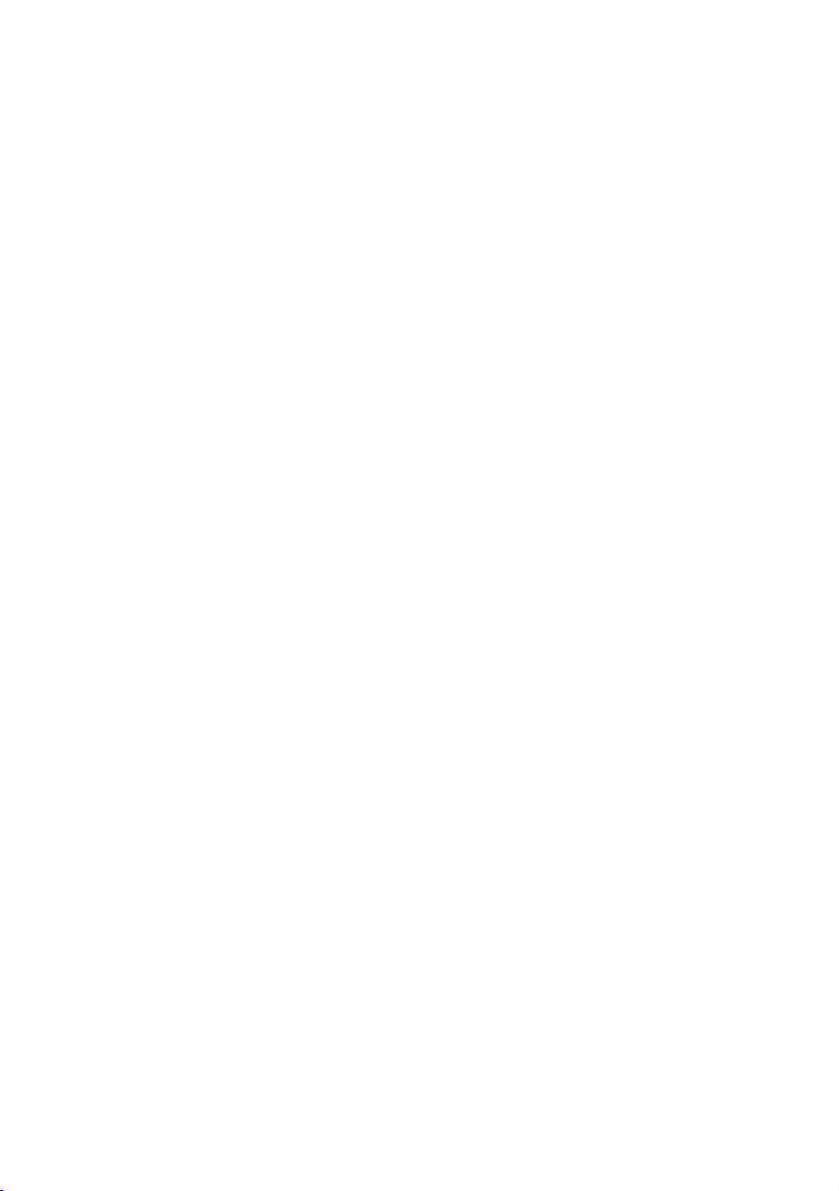
TM-J8000
User’s Manual / Bedienungsanleitung
Gebruikershandleiding / Manuel d’utilisation
Manual do utilizador / Manual del usuario
Manuale dell’utente
402000301
Page 2
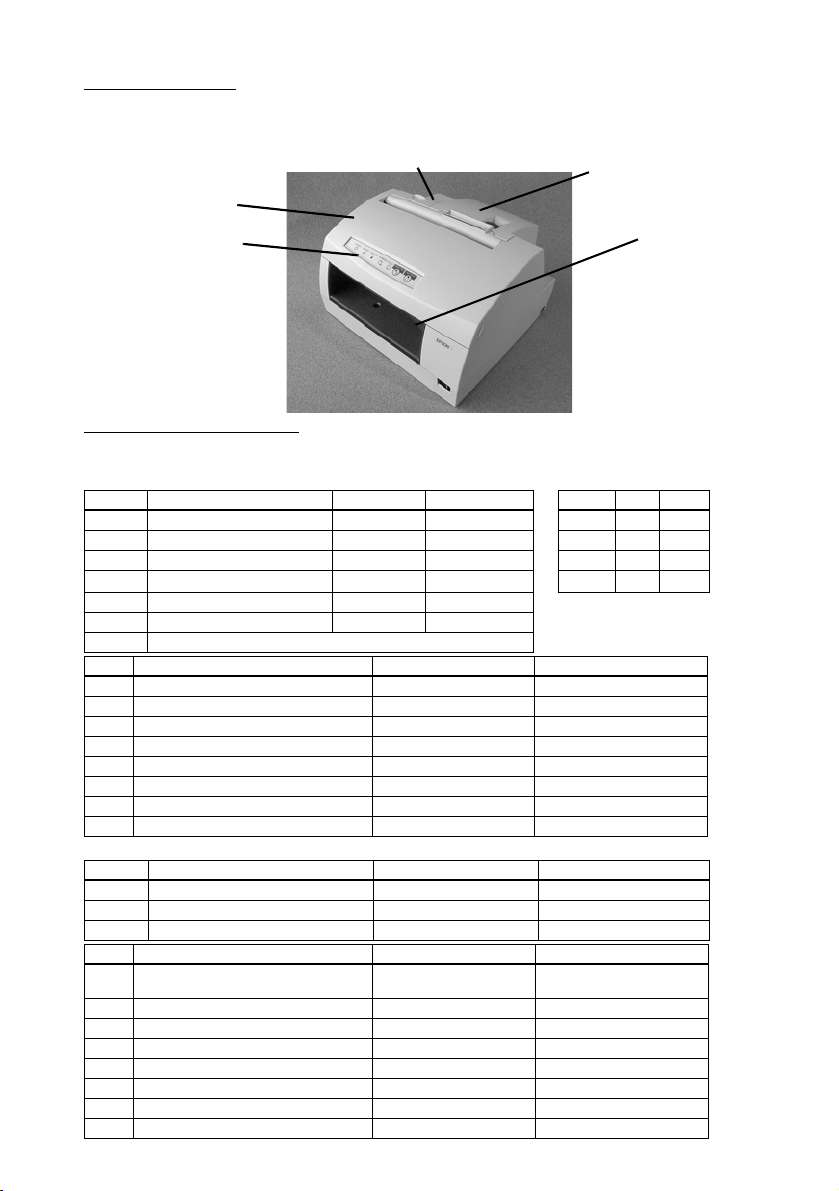
Printer Parts
3 ink cartridge cover
4 roll paper cover
1 printer cover
2 control panel
A
DIP Switch Tables
Serial interface Transmission speed
SW Function ON OFF Speed 1-7 1-8
1-1 Data receive error Ignored Prints ‘?’ 2400 ON ON
1-2 Receive buffer capacity 45 bytes 4KB 4800 OFF ON
1-3 Handshaking XON/XOFF DTR/DSR 9600 ON OFF
1-4 Data word length
1-5 Parity check Enabled Disabled
1-6 Parity selection Even Odd
1-7, 1-8 Transmission speed (see table at right)
SW Function ON OFF
2-1 Handshaking (BUSY) Receive buffer full Offline or receive buffer full
2-2 Customer display connection Connected Not connected
2-3 Head rank Rank B Rank A
2-4 Power switch setting Fixing mode Normal
2-5 IM connection Connected Not connected
2-6 Internal use — Fixed
2-7 I/F pin 6 reset Enabled Disabled
2-8 I/F pin 25 reset Enabled Disabled
7 bits 8 bits
Parallel interface
SW Function ON OFF
1-1 Auto line feed Always enabled Always disabled
1-2 Receive buffer capacity 45 bytes 4KB
1-3 ~ 1-8 Undefined — —
SW Function ON OFF
2-1 Handshaking. Receive buffer full or
2-2 Internal use. Do not change. — Fixed to OFF.
2-3 Head rank switching. Rank B Rank A
2-4 Power switch setting. Fixing mode Normal
2-5 IM connection. Connected Not connected
2-6 Reserved. Do not change — Fixed to OFF.
2-7 Not used for parallel interface. — Fixed to OFF.
2-8 I/F pin 31 reset. Do not change. Fixed to ON. —
reading data
19200 OFF OFF
Offline, receive buffer full, or
reading data
Page 3
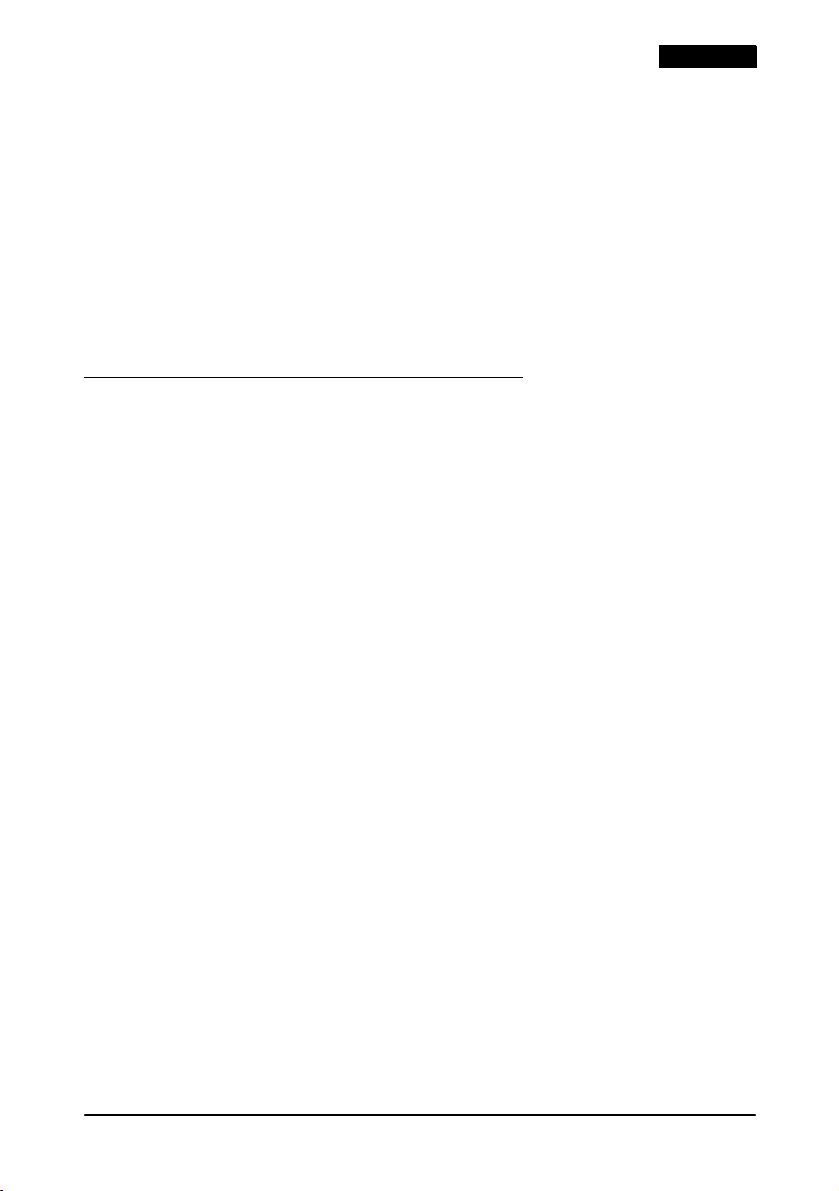
English
All rights reserved. No part of this publication may be reproduced, stored in a retrieval system, or transmitted in any
form or by any means, electronic, mechanical, photocopying, recording, or otherwise, without the prior written
permission of Seiko Epson Corporation. No patent liability is assumed with respect to the use of the information
contained herein. While every precaution has been taken in the preparation of this book, Seiko Epson Corporation
assumes no responsibility for errors or omissions. Neither is any liability assumed for damages resulting from the use
of the information contained herein.
Neither Seiko Epson Corporation nor its affiliates shall be liable to the purchaser of this product or third parties for
damages, losses, costs, or expenses incurred by purchaser or third parties as a result of: accident, misuse, or abuse of
this product or unauthorized modifications, repairs, or alterations to this product, or (excluding the U.S.) failure to
strictly comply with Seiko Epson Corporation’s operating and maintenance instructions.
Seiko Epson Corporation shall not be liable against any damages or problems arising from the use of any options or
any consumable products other than those designated as Original Epson Products or Epson Approved Products by
Seiko Epson Corporation.
EPSON and ESC/POS are registered trademarks of Seiko Epson Corporation.
NOTICE: The contents of this manual are subject to change without notice.
Copyright © 1999, 2000, 2001 by Seiko Epson Corporation, Nagano, Japan.
EMC and Safety Standards Applied
Product Name: TM-J8000
Model Name: M135A
The following standards are applied only to the printers
that are so labeled.
Europe: CE marking
North America: EMI: FCC/ICES-003 Class A
Japan: EMC: VCCI Class A
Oceania: EMC: AS/NZS 3548 Class B
Safety: EN 60950
Safety: UL 1950/CSA C22.2 No. 950
WARNING
The connection of a non-shielded printer interface cable
to this printer will invalidate the EMC standards of this
device. You are cautioned that changes or modifications
not expressly approved by SEIKO EPSON Corporation
could void your authority to operate the equipment.
CE Marking
The printer conforms to the following Directives and
Norms:
Directive 89/336/EEC EN 55022 Class B
Directive 90/384/EEC EN 45501
Directive 73/23/EEC Safety: EN 60950 Rev.3
EN 55024
IEC 61000-4-2
IEC 61000-4-3
IEC 61000-4-4
IEC 61000-4-5
IEC 61000-4-6
IEC 61000-4-11
EN 61000-3-2
EN 61000-3-3
FCC Compliance Statement
For American Users
This equipment has been tested and found to comply
with the limits for a Class A digital device, pursuant to
Part 15 of the FCC Rules. These limits are designed to
provide reasonable protection against harmful
interference when the equipment is operated in a
commercial environment.
This equipment generates, uses, and can radiate radio
frequency energy and, if not installed and used in
accordance with the instruction manual, may cause
harmful interference to radio communications.
Operation of this equipment in a residential area is
likely to cause harmful interference, in which case the
user will be required to correct the interference at his
own expense.
FOR CANADIAN USERS
This Class A digital apparatus complies with Canadian
ICES-003.
A L’INTENTION DES UTILISATEURS
CANADIENS
Cet appareil numérique de la classe A est conforme à la
norme NMB-003 du Canada.
TM-J8000 User’s Manual 1
Page 4
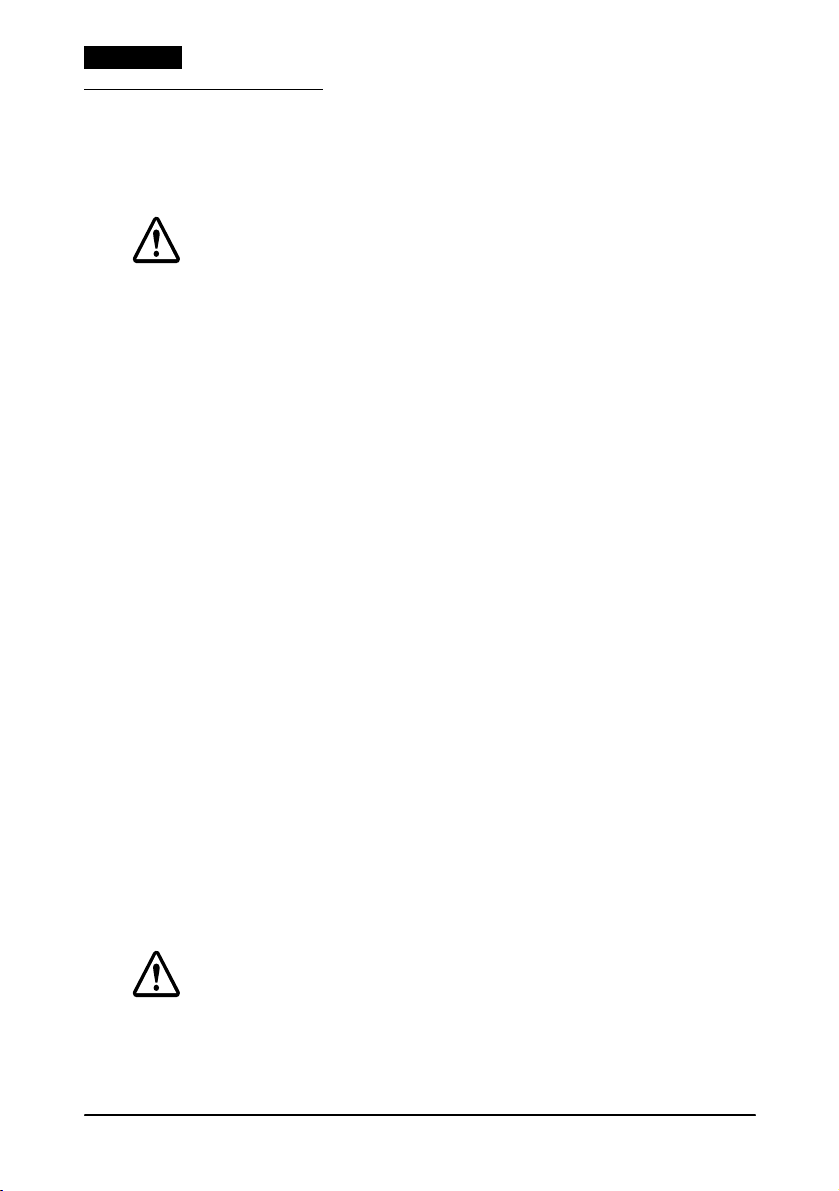
English
Safety Precautions
This section presents important information intended to ensure
safe and effective use of this product. Please read this section
carefully and store it in an accessible location.
WARNING:
Shut down your equipment immediately if it produces smoke, a strange
odor, or unusual noise. Continued use may lead to fire or electric shock.
Immediately unplug the equipment and contact your dealer or a SEIKO
EPSON service center for advice.
Never attempt to repair this product yourself. Improper repair work can
be dangerous.
Never disassemble or modify this product. Tampering with this product
may result in injury, fire, or electric shock.
Never insert or disconnect the power plug with wet hands. Doing so
may result in severe shock.
Do not allow foreign matter to fall into the equipment. Penetration by
foreign objects may lead to fire or shock.
If water or other liquid spills into this equipment, unplug the power cord
immediately, and then contact your dealer or a SEIKO EPSON service
center for advice. Continued usage may lead to fire or shock.
Do not place multiple loads on the power outlet (wall outlet).
Overloading the outlet may lead to fire.
Always supply power directly from a standard domestic power outlet.
Handle the power cord with care. Improper handling may lead to fire or
shock.
Do not modify or attempt to repair the cord.
Do not place any object on top of the cord.
Avoid excessive bending, twisting, and pulling.
Do not place cord near heating equipment.
Check that the plug is clean before plugging it in.
Be sure to push the prongs all the way in.
If the cord becomes damaged, obtain a replacement from your dealer
or a SEIKO EPSON service center.
Regularly remove the power plug from the outlet and clean the base of
the prongs and between the prongs. If you leave the power plug in the
outlet for a long time, dust may collect on the base of the prongs,
causing a short and fire.
CAUTION:
Do not connect cables in ways other than those mentioned in this manual.
Different connections may cause equipment damage and burning.
Be sure to set this equipment on a firm, stable, horizontal surface. The
product may break or cause injury if it falls.
2 TM-J8000 User’s Manual
Page 5
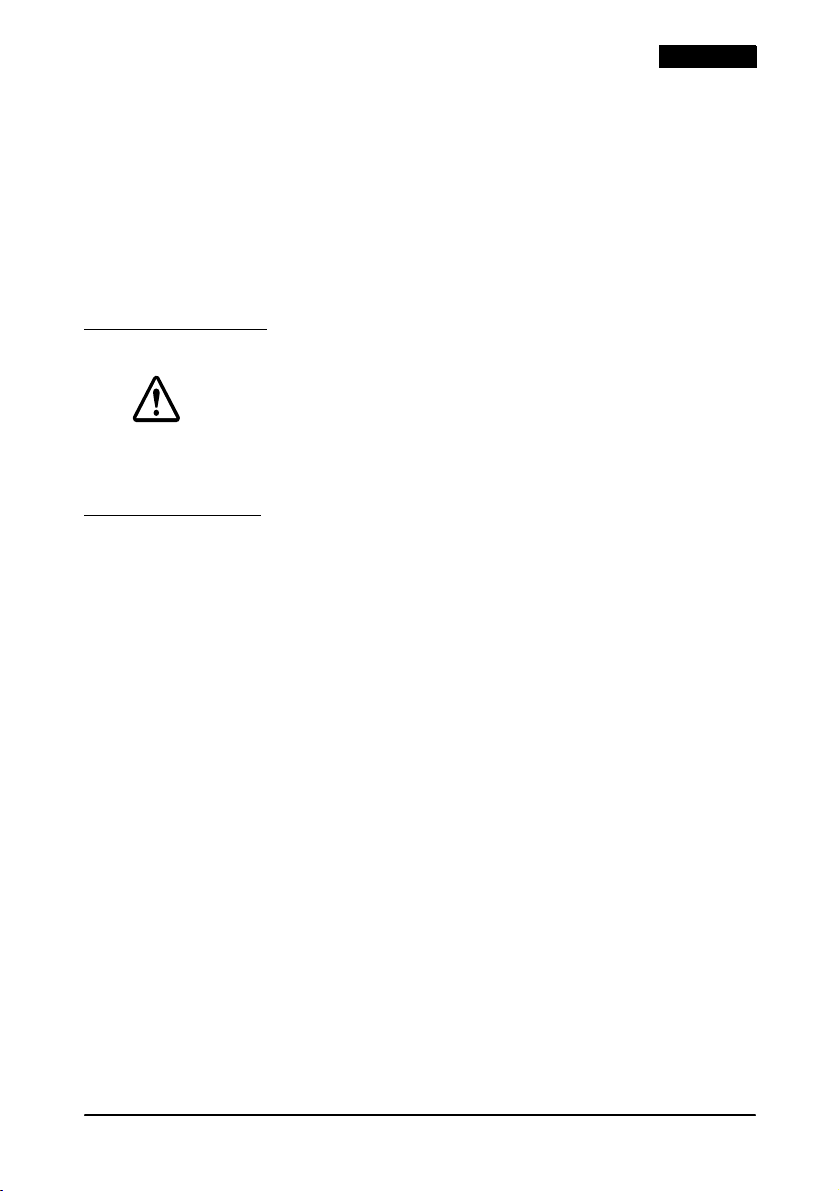
Do not use in locations subject to high humidity or dust levels. Excessive
humidity and dust may cause equipment damage, fire, or shock.
Do not use the product where inflammable fumes of gasoline, benzine,
thinner or other inflammable liquids may be in the air. Doing so may
cause an explosion or fire.
Do not place heavy objects on top of this product. Never stand or lean
on this product. Equipment may fall or collapse, causing breakage and
possible injury.
To ensure safety, unplug this product before leaving it unused for an
extended period.
Caution Label
WARNING:
Do not connect a telephone line to the drawer kick-out connector or
the display module connector; otherwise, the printer and the telephone
line may be damaged.
Transportation
Before you ship the printer to your dealer for repair, be sure to
perform the following steps:
1. Turn off the printer power using the front power switch. Be
sure the POWER LED goes out; then turn off the rear power
switch. This operation caps the ink jet head to keep it from
drying out.
2. Remove the ink cartridge and roll paper.
3. Remove the power cord and all the cables from the printer.
4. Be sure to put the printer back in the box that it came in. If you
do not have the box, you can buy one from your dealer.
English
TM-J8000 User’s Manual 3
Page 6
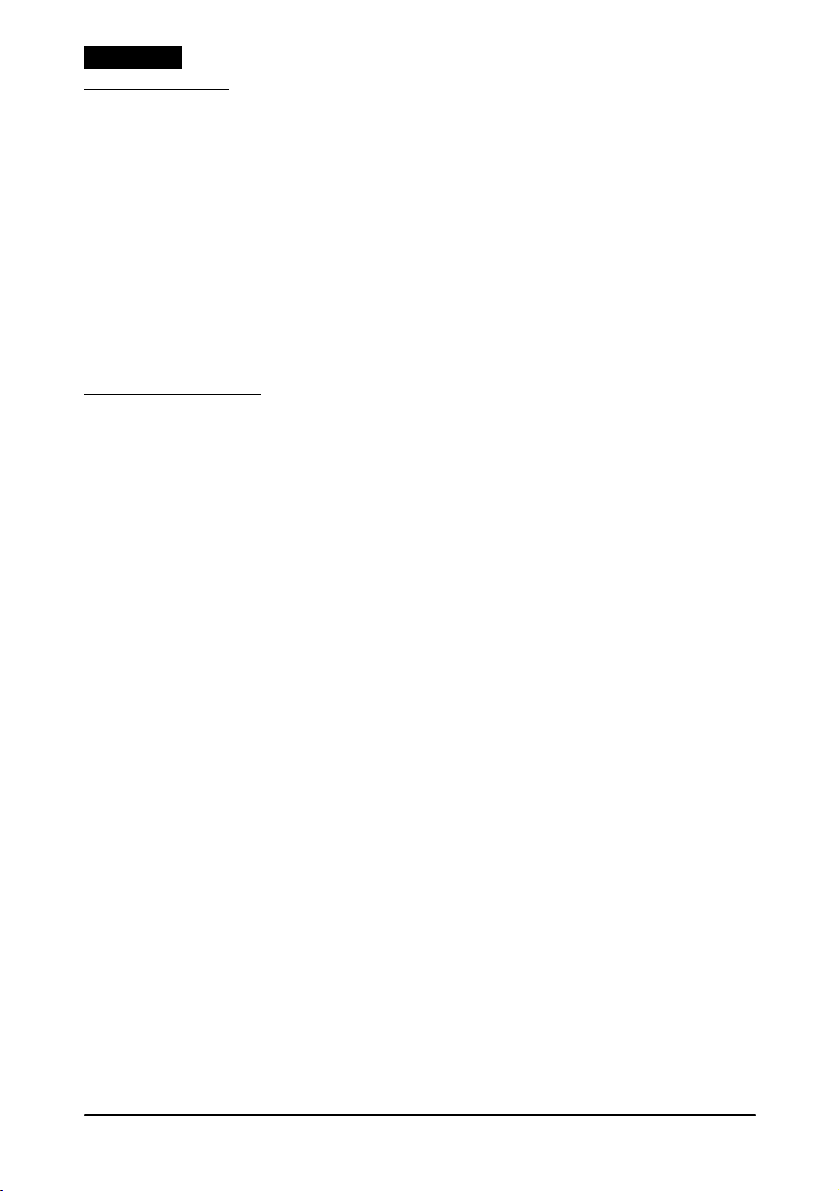
English
Unpacking
The following items are included with the standard specification
printer. If any item is damaged, contact your dealer.
❏
Printer
❏
Paper roll
❏ Slip label (*) ❑ Power switch covers (2)
❏
Hexagonal lock screws (2) (only for the serial interface)
❑
Ink cartridge
(*) There is a slip label with your printer but it is not attached. The
recommended position for the slip label is indicated by
A
in the Printer
Parts illustration on the inside front cover.
Control Panel
PAPER FEED button
Press to feed receipt paper; hold down to feed continuously.
SLIP FEED button
Press to feed slip paper; hold down to feed continuously.
POWER LED
On when the printer is on. Flashes while capping the head,
charging the ink system, cleaning the print head, and initializing.
Always wait until the light stops flashing before you start using the
printer and before you turn it off.
ERROR LED
When this light is on but not flashing, it means the printer is offline,
is out of paper or ink, or does not have an ink cartridge installed
(check the INK OUT and PAPER OUT lights), or that the roll paper
cover or the printer cover is open. When this light is flashing, there
is an error. If you see this light flashing, turn off the printer for a
few seconds and then turn it back on. If the light is still flashing,
call your supervisor or a service person.
PAPER OUT LED
On when the paper is nearly out or out. Flashes during standby for
macro or self-test execution.
SLIP LED
Flashes while waiting for a slip; on steadily when paper is inserted.
INK OUT LED
Flashes when the ink is almost gone, and stays on while the ERROR
LED flashes when the ink is completely gone.
4 TM-J8000 User’s Manual
Page 7
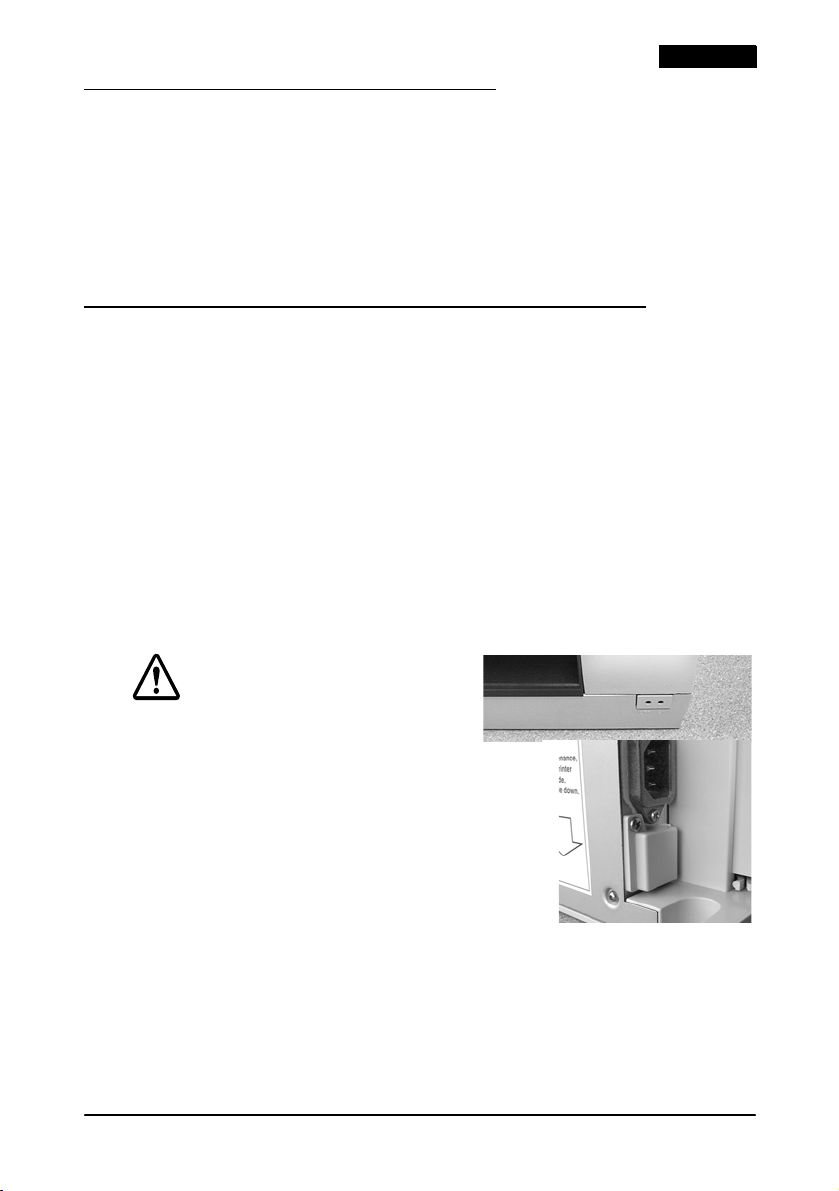
Removing the Packing Materials
Remove the tape and laminated sheet that protect the printer
during shipping before turning on the printer.
1. First, pull the tape off the top of the printer cover, and open the
printer cover by pulling it forward slightly and lifting by the
front. Then remove the rest of the tape.
2. Remove the laminated sheet, and close the cover.
Using the Power Switches and Switch Covers
The TM-J8000 has one power switch in back and one in front. Both
switches must be on for the printer to function. Most users leave
the rear switch on and turn the printer on and off with the front
switch.
Note:
If you use both switches, turn on the rear one first, then the front one.
Turn off the front switch first, and after the POWER light goes off, turn
off the rear one.
Turning off the printer with the front switch allows the printer to cap the
head so that ink will not dry in the nozzles. Do not turn off the back
switch without turning off the front switch first. The POWER light
flashes while the heads are being capped and then goes off.
English
WARNING:
If an accident occurs with either
power switch cover attached, unplug
the power cord immediately.
Continued use may cause fire or
shock.
There are two power switch covers
— one for the front switch and one
1
for the rear switch. Illustrations
2
show where to install the
and
switch covers. You can use either or
both of the enclosed power switch
covers to make sure that the power switch is not accidentally
pressed. If you need to turn the front switch on or off with the
cover attached, you can insert a thin tool into one of the holes in the
cover to operate the switch. Notice that the rear cover uses the
screw from the connector panel to fasten it in place.
TM-J8000 User’s Manual 5
1
2
Page 8
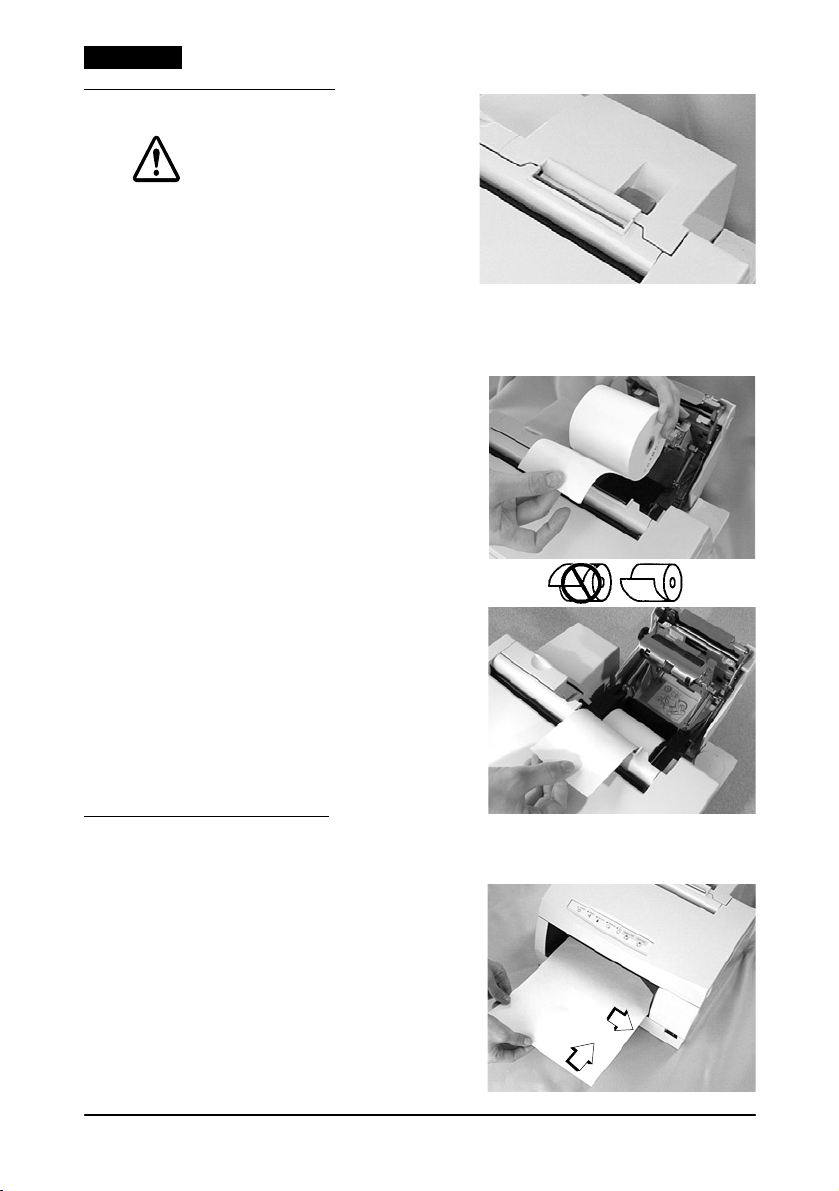
English
Installing Roll Paper
CAUTION:
Read the caution label on the printer,
and be careful not to touch the
autocutter blade when you open the
roll paper cover.
3
1. When the printer is not
receiving data, open the roll paper cover by pulling the paper
3
cover release lever (shown in illustration
) forward and then
pushing the cover back.
2. Remove the used paper core, if
there is one.
3. Insert paper as shown in
4
illustration
. Be sure to note the
correct direction that paper
should come off the roll.
4
4. Pull out a small amount of paper,
close the cover, and tear off the
extra paper by pulling it toward
the front of the printer. See
5
illustration
.
5
Inserting Slip Paper
Note:
Be sure the paper is flat, without curls,
folds, or wrinkles.
To prevent jams, roll paper must be
installed when printing on slip paper.
When you insert slip paper, be sure
that the right side of the paper is
against the right side of the paper
guide, as shown in illustration
6 TM-J8000 User’s Manual
➊
6
.
➋
6
Page 9
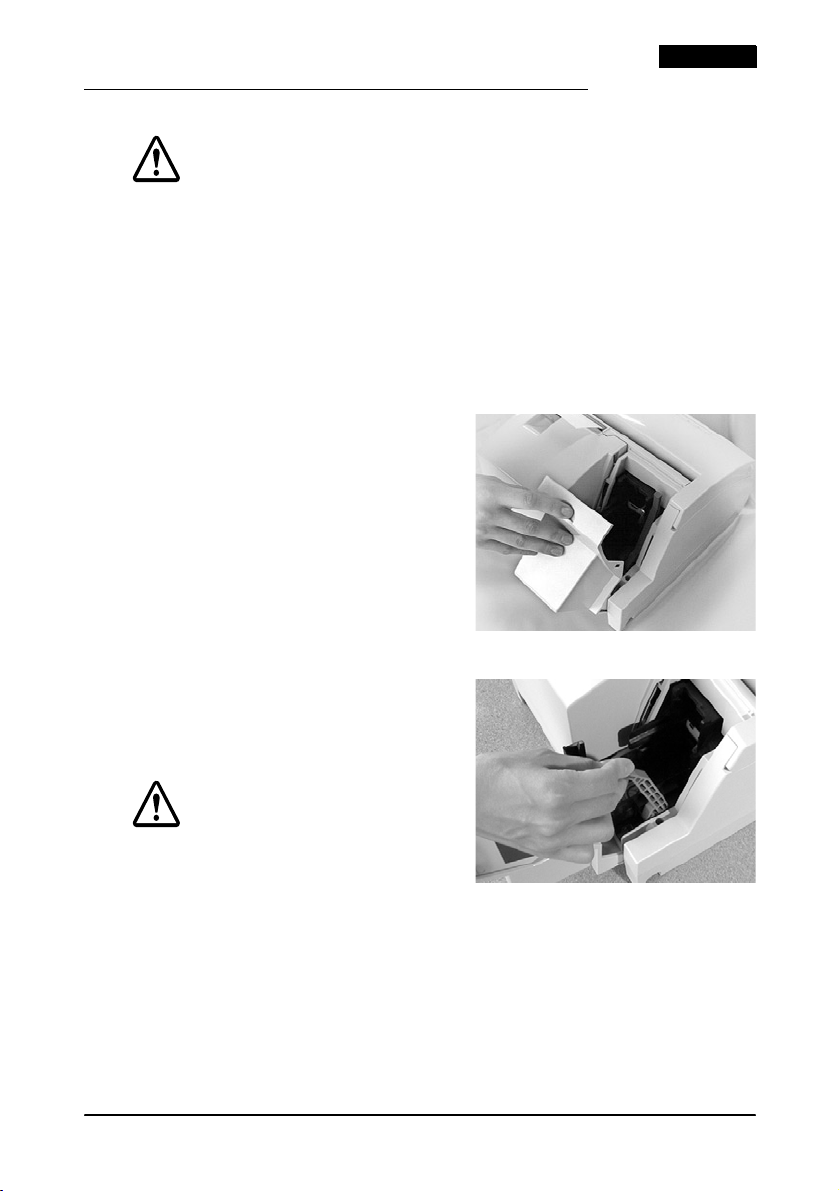
Installing or Replacing the Ink Cartridge
CAUTION:
Use of any ink cartridges other than those approved by EPSON may
damage the printer and will void the warranty.
Follow the laws or regulations of your country or community to dispose
of used ink cartridges.
Be sure to take the following into account to prolong the ink life.
❏
Do not turn off the power immediately after printing (wait for more
than 10 seconds before turning off the power).
❏
Do not remove the ink cartridge except when it needs to be
replaced.
❏
Do not turn the power on and off frequently.
❏
Do not do unnecessary manual
cleaning.
Before you ship the printer, be sure to
remove the ink cartridge.
1. Turn on the power.
2. Open the ink cartridge cover,
using the tab, as shown in
7
illustration
3. For help with installation, read
the label inside the ink cartridge
compartment.
4. Pull back the ink cartridge lever
as shown in illustration
remove any used cartridge, if
there is one.
.
8
, and
7
English
CAUTION:
Read the caution label. Do not put
your fingers inside the ink cartridge
compartment, or you may be injured.
8
TM-J8000 User’s Manual 7
Page 10
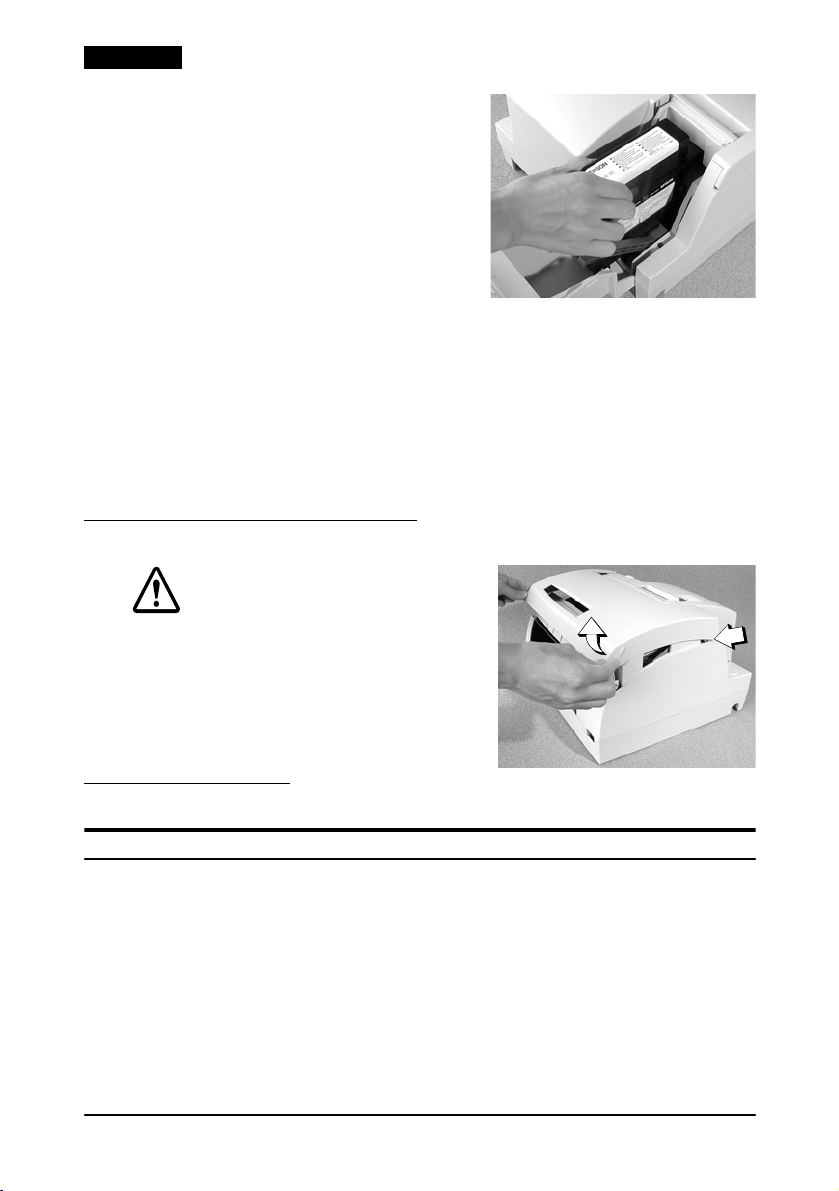
English
5. Take the new cartridge out of its
box and wrapping, and insert it
9
label-side up, as shown in
9
illustration
. The diagonal corner
on one end of the cartridge keeps
you from inserting it incorrectly.
6. Move the lever back toward the
front of the printer, and close the
cover. Your cartridge is installed.
Note:
For the first cartridge installed in the printer (or the first cartridge
installed after servicing), it takes about two minutes to charge the ink into
the printer system. The POWER light flashes during this operation. The
printer is ready to use as soon as charging is complete (when the POWER
light stops flashing and stays on). After the first cartridge, the printer
takes only about 30 seconds to charge the ink from a new cartridge into the
printer system. The POWER light also flashes during this operation.
Opening the Printer Cover
CAUTION:
There are sharp edges inside the
printer mechanism. Be careful not to
touch them.
When you open the printer cover,
pull it toward you a little, as shown
10
in illustration
, and lift it up.
➋
❶
10
Troubleshooting
The printer does not print.
Check control panel LEDs. (If POWER is flashing, the printer is not
ready.) Check that both printer power switches are turned on.
Check whether the power supply cable is correctly plugged into
the printer and to the power outlet (or the IM, if you are using the
power cable from the IM). If there is still a problem, contact a
qualified servicer.
8 TM-J8000 User’s Manual
Page 11
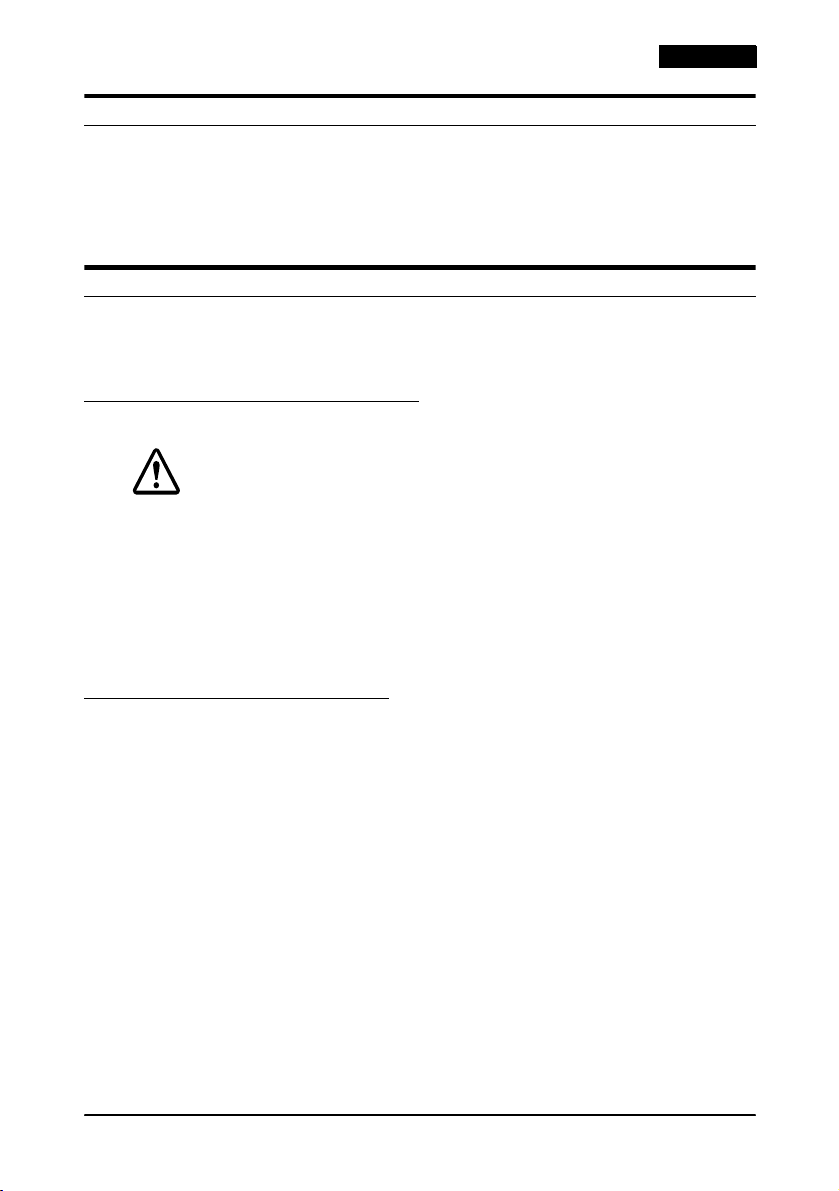
ERROR light is on or flashing.
If paper is jammed, remove it as described below. Check that
covers are closed. Check the INK OUT and PAPER OUT lights and
replace consumables, if necessary. If these measures do not correct
the problem, turn the printer off, wait a few seconds, and turn it
back on. If there is still a problem, contact a qualified servicer.
Printing is poor.
Ink nozzles may be obstructed. Clean the printer as described
under “Cleaning the Print Head,” below. If there is still a problem,
contact a qualified servicer.
Removing Jammed Paper
CAUTION:
Do not turn on the printer when removing jams.
To prevent jams, roll paper must be installed when printing on slip paper.
1. For a roll paper jam, open the roll paper cover and remove the
jammed paper.
2. For a slip paper jam, open the printer cover, pull the jammed
slip paper upward slowly to remove it, and then close the
printer cover, and turn the printer back on.
English
Cleaning the Print Head
If print quality is poor, the ink nozzles may be obstructed. Follow
the steps below to clean the print head.
1. Make sure the printer is turned on.
2. Open the printer cover.
3. Press the CLEANING button and close the cover. The printer
begins the self-cleaning process, which takes less than a
minute. The POWER LED flashes during cleaning.
4. When cleaning is done (POWER light is on), print or run a selftest to check the print quality. To do a self test on roll paper,
hold the PAPER FEED button while turning on the front switch.
You can continue the self test by pressing the button. To do a
self test on slip paper, use the SLIP FEED button.
5. If print quality has not improved, repeat the steps above.
TM-J8000 User’s Manual 9
Page 12
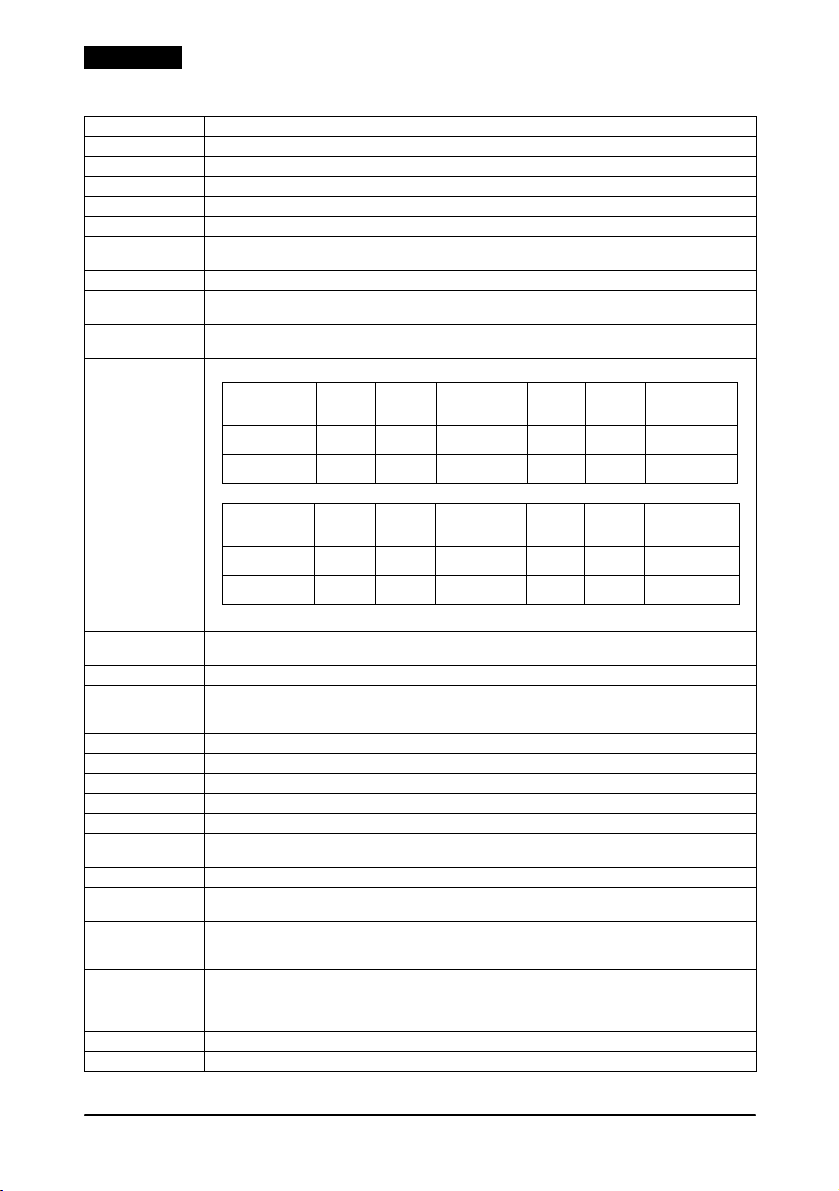
English
TM-J8000 specifications
Print method Serial ink jet matrix method
Dot density 360 × 360 dpi [dpi: dots per 25.4 mm (dots per inch)]
Print direction Bidirectional with logic seeking
Paper feed method Friction feed
Head control Fine and economy
Print fonts Font A (default)/font B/extended font A: 22 × 48/18 × 36/36 × 48,
Columns Receipt Font A/font B/extended font A: 42/51/25
Character size 1.48 × 3.32/1.20 × 2.47/2.47 × 3.32 mm {0.058 × 0.131"/0.047 × 0.097"/0.097 × 0.131"} (W × H)
Character sets 95 alphanumeric, 32 international characters
Ink cartridge
specification
Print speed
Paper feed speed Receipt or slip — 35.3 ms/line using a 4.23 mm {1/6"} line pitch
Line spacing 4.23 mm {1/6"}; programmable by control command, default
Paper roll
(single-ply)
Slip paper 68 – 215.9 mm × 68 – 297 mm {2.7 – 8.5 × 2.7 – 11.7"} (W × L). Normal, single-ply only.
Total slip thickness 0.09 to 0.15 mm {0.0035 to 0.0059"}
DKD function 2 drives
DM connection Display connection available only for a serial interface model printer
Interfaces RS-232, RS-485, or IEEE 1284
Buffer size Receive 45 bytes or 4KB, set with DIP switch User-defined receipt: 12KB; slip: 5KB
Supply voltage AC85 V – 264.5 V (only for single phase); built-in universal power supply
Current
consumption
Reliability Receipt mechanism:10 million lines Autocutter: 2 million cuts
Temperature and
humidity
Dimensions 200 × 325 × 300 mm {7.9 × 12.8 × 11.8"} (H × W × D)
Weight (mass) 9 kg {19.8 lb}
Slip Font A/font B/extended font A: 38-130/46-158/23-79
128 × 9 pages extended graphic characters, 16 extended font A characters
SJIC1 (black ink)
Receipt
Head control
method
Fine 11.8 lps 16.9 lps 11.8 lps 9.0 lps 13.1 lps 9.0 lps
Economy 12.6 lps 18.1 lps — 10.1 lps 14.7 lps —
Slip
Head control
method
Fine 6.8 lps 10.0 lps 6.8 lps 4.2 lps 6.2 lps 4.2 lps
Economy 7.8 lps 11.3 lps — 4.9 lps 7.3 —
lps: lines per second; cpl: characters per line
120 mm/s {approximately 4.7"/s} (28.3 lines/second) when continuous paper feed
Width: 76 mm ± 0.5 mm {2.99" ± 0.02"}
Maximum outside diameter: 83 mm {3.27"} or less
Paper roll spool inside diameter: 10 mm {0.39"} or more
Macro 2KB
25 W (operating)
Slip mechanism: 5 million lines MTBF: 180,000 hours
Print head: 800 million dots/nozzle MCBF: 29 million lines
Printing: 10° to 35°C {50° to 95°F}, 20 - 80% RH (non-condensing)
Standby: 5° to 40°C {41° to 104°F}, 20 - 80% RH (non-condensing)
Storage: –20° to 60°C {–4° to 140°F}, 5 - 85% RH (packed without ink)
Font A
Font B
20 cpl
25 cpl
Font A
65 cpl
Font B
80 cpl
–20° to 40°C {–4° to 104°F}, 20 - 85% RH (packed with ink)
Extended
Font A 12 cpl
Extended
Font A 40 cpl
Font A
42 cpl
Font A
130 cpl
Paper must not be pasted to th e spool.
including spacing on the right
Font B
51 cpl
Font B
158 cpl
Extended
Font A 25 cpl
Extended
Font A 79 cpl
10 TM-J8000 User’s Manual
Page 13
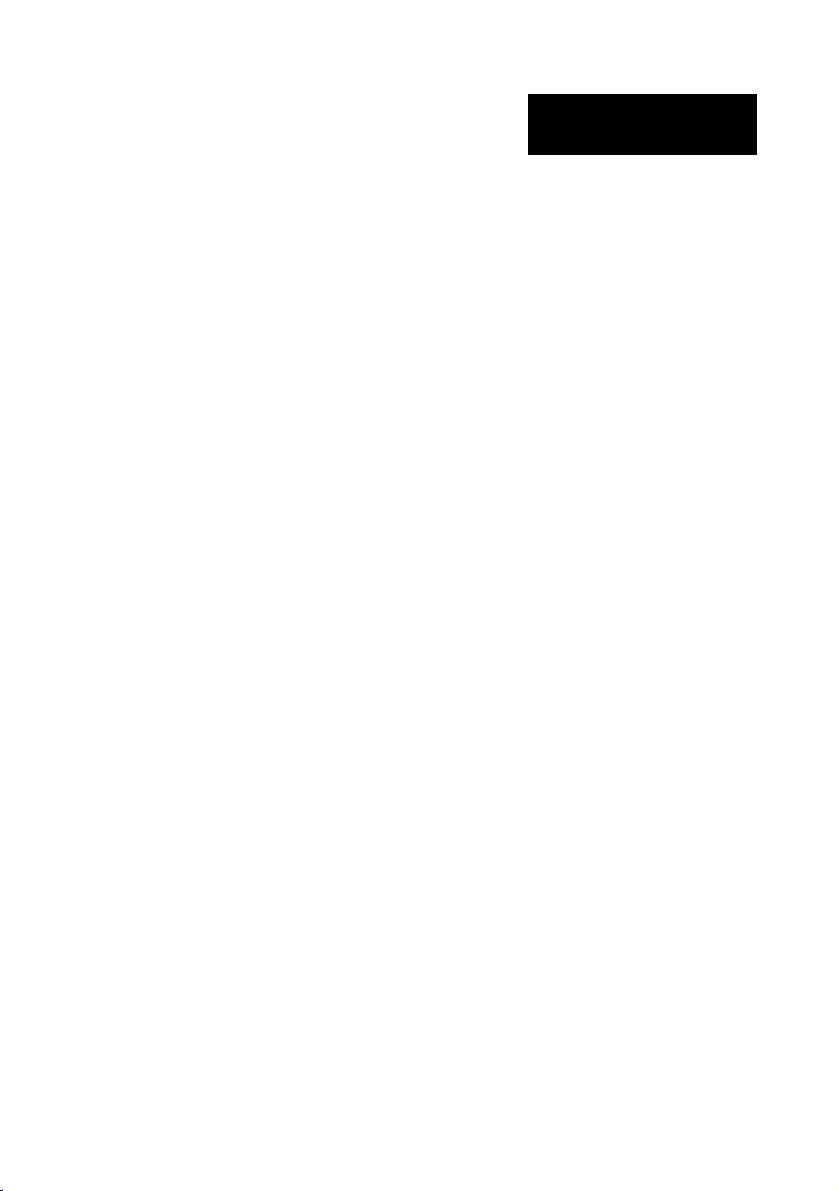
Deutsch
Deutsch
TM-J8000
Bedienungsanleitung
DIP-Schaltereinstellungen
Informationen zu den DIP-Schaltereinstellungen sind auf der vorderen Innenseite des Umschlags dieser
Anleitung zu finden.
Abbildungen
Dieses Handbuch ist in 7 Abschnitte unterteilt, einen pro Sprache. Die meisten Abbildungen sind im ersten
Abschnitt zu finden und werden nicht wiederholt. Jeder Abschnitt enthält jedoch Seitenverweise auf die
Abbildungen.
Druckerkomponenten
1. Druckerabdeckung 3. Tintenpatronenabdeckung
2. Bedienfeld 4. Papierrollenabdeckung
Alle Rechte vorbehalten. Diese Veröffentlichung darf ohne ausdrückliche schriftliche Genehmigung der
Seiko Epson Corporation nicht reproduziert, in einem Abrufsystem gespeichert oder in beliebiger Form und
auf jedwede Weise übermittelt werden, weder durch Fotokopieren, Aufzeichnen, noch auf elektronische,
mechanische oder sonstige Weise. Für die hierin enthaltenen Informationen wird keine Patenthaftung
übernommen. Obgleich bei der Zusammenstellung dieser Anleitung mit Sorgfalt vorgegangen wurde,
übernimmt die Seiko Epson Corporation keine Verantwortung für Fehler und Auslassungen. Zudem wird
keine Haftung übernommen für Schäden, die aus der Verwendung der hierin enthaltenen Informationen
entstehen.
Weder die Seiko Epson Corporation noch ihre Tochtergesellschaften sind dem Käufer dieses Produkts oder
Drittparteien gegenüber für Schäden, Verluste, Kosten oder Ausgaben haftbar, die für den Käufer oder
etwaige Drittparteien aufgrund von Unfall, Mißbrauch oder Zweckentfremdung dieses Produkts, nicht
autorisierten Modifikationen, Reparaturen oder Produktumbauten sowie (mit Ausnahme USA) aufgrund
des Versäumnisses anfallen, die Bedienungs- und Wartungsanleitungen der Seiko Epson Corporation genau
einzuhalten.
Die Seiko Epson Corporation ist nicht haftbar für Schäden oder Probleme, die bei Verwendung von Optionen
oder Verschleißteilen auftreten, die nicht als Original-Epson-Produkte oder von der Seiko Epson Corporation
zugelassene Epson Produkte gelten.
EPSON und ESC/POS sind eingetragene Warenzeichen der Seiko Epson Corporation.
HINWEIS: Änderungen am Inhalt dieser Anleitung ohne Vorankündigung vorbehalten.
Copyright © 1999, 2000, 2001 Seiko Epson Corporation, Nagano, Japan.
TM-J8000 11
Page 14
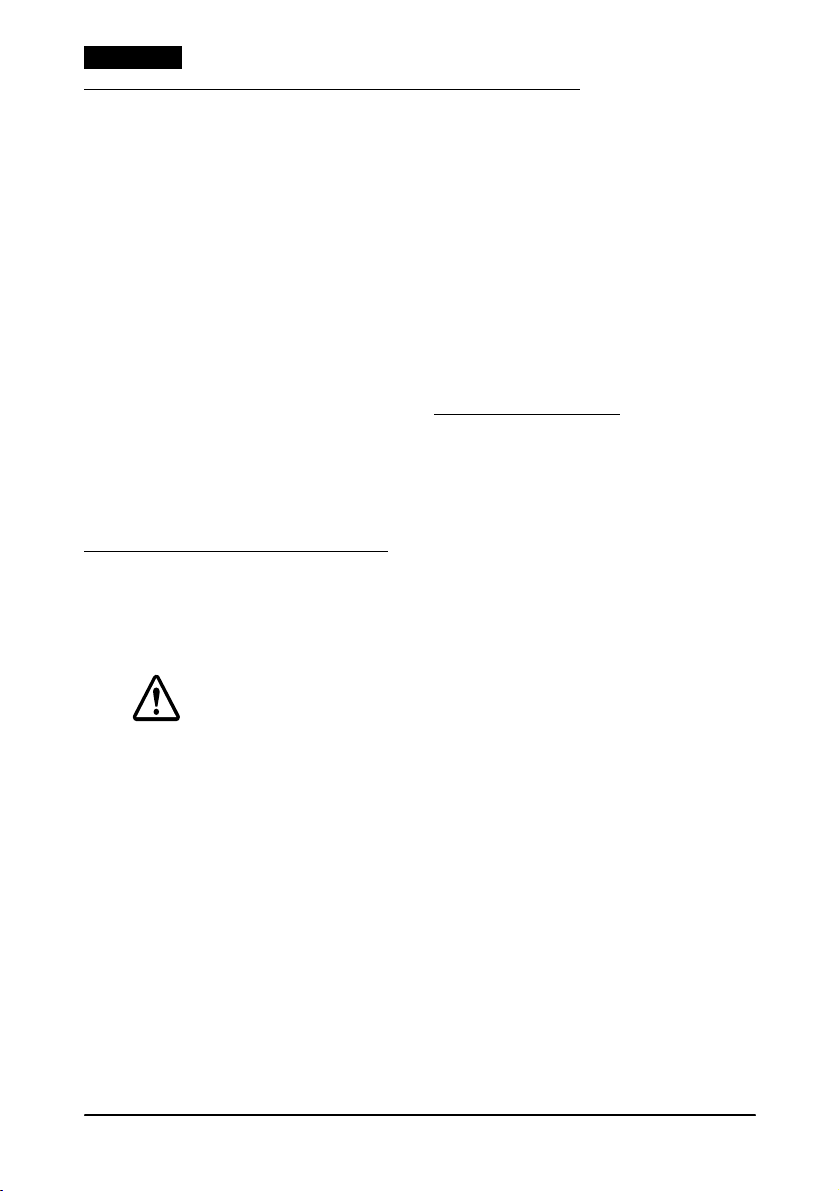
Deutsch
Geltende EMC- und Sicherheitsnormen
Produktname: TM-J8000
Modellname: M135A
Die folgenden Normen gelten nur für entsprechend
gekennzeichnete Drucker.
Europa: CE-Plakette
Nordamerika: EMI: FCC/ICES-003 Klasse A
Japan: EMC: VCCI Klasse A
Ozeanien: EMC: AS/NZS 3548 Klasse B
Sicherheit: EN 60950
Sicherheit: UL 1950/CSA C22.2
No. 950
WARNUNG
Die EMC-Normen für dieses Gerät werden
ungültig, wenn ein nicht abgeschirmtes DruckerSchnittstellenkabel an den Drucker angeschlossen
wird. Bitte beachten Sie, dass durch Änderungen
oder Modifikationen, die nicht ausdrücklich von
der SEIKO EPSON Corporation genehmigt wurden,
die Bedienung des Geräts unter Umständen
unzulässig wird.
CE-Plakette
Der Drucker entspricht den folgenden Direktiven
und Normen:
Direktive 89/336/EEC EN 55022 Klasse B
Direktive 90/384/EEC EN 45501
Direktive 73/23/EEC Sicherheit: EN 60950 Rev.3
EN 55024
IEC 61000-4-2
IEC 61000-4-3
IEC 61000-4-4
IEC 61000-4-5
IEC 61000-4-6
IEC 61000-4-11
EN 61000-3-2
EN 61000-3-3
GERÄUSCHPEGEL
Gemäß der Dritten Verordnung zum Gerätesicherheitsgesetz (Maschinenlärminformations-
Verordnung-3. GSGV) ist der arbeitsplatzbezogene
Geräusch-Emissionswert kleiner als 70 dB(A)
(basierend auf ISO 7779).
Sicherheitsmaßnahmen
Dieser Abschnitt enthält wichtige Informationen für die sichere und
effektive Nutzung dieses Produkts. Bitte lesen Sie diesen Abschnitt
sorgfältig durch und bewahren Sie ihn leicht zugänglich auf.
WARNUNG:
Schalten Sie das Gerät bei Rauchentwicklung, Abgabe eines
ungewöhnlichen Geruchs oder Geräuschs sofort aus. Bei weiterer
Verwendung besteht Feuer- und Stromschlaggefahr. Ziehen Sie sofort
den Netzstecker heraus und setzen Sie sich mit Ihrem Händler oder
einem SEIKO EPSON Service Center in Verbindung.
Versuchen Sie keinesfalls, dieses Produkt selbst zu reparieren. Falsch
durchgeführte Reparaturarbeiten können Gefahren mit sich bringen.
Das Produkt keineswegs auseinandernehmen oder umbauen. Nach
unbefugten Eingriffen in dieses Produkt sind Verletzungs-, Feuer- und
Stromschlaggefahr nicht auszuschließen.
Den Netzstecker keinesfalls mit nassen Händen anschließen oder
herausziehen. Andernfalls besteht lebensgefährliche Stromschlaggefahr.
Keine Fremdkörper in das Produkt fallen lassen. Beim Eindringen von
Fremdkörpern besteht Feuer- und Stromschlaggefahr.
12 TM-J8000 Bedienungsanleitung
Page 15
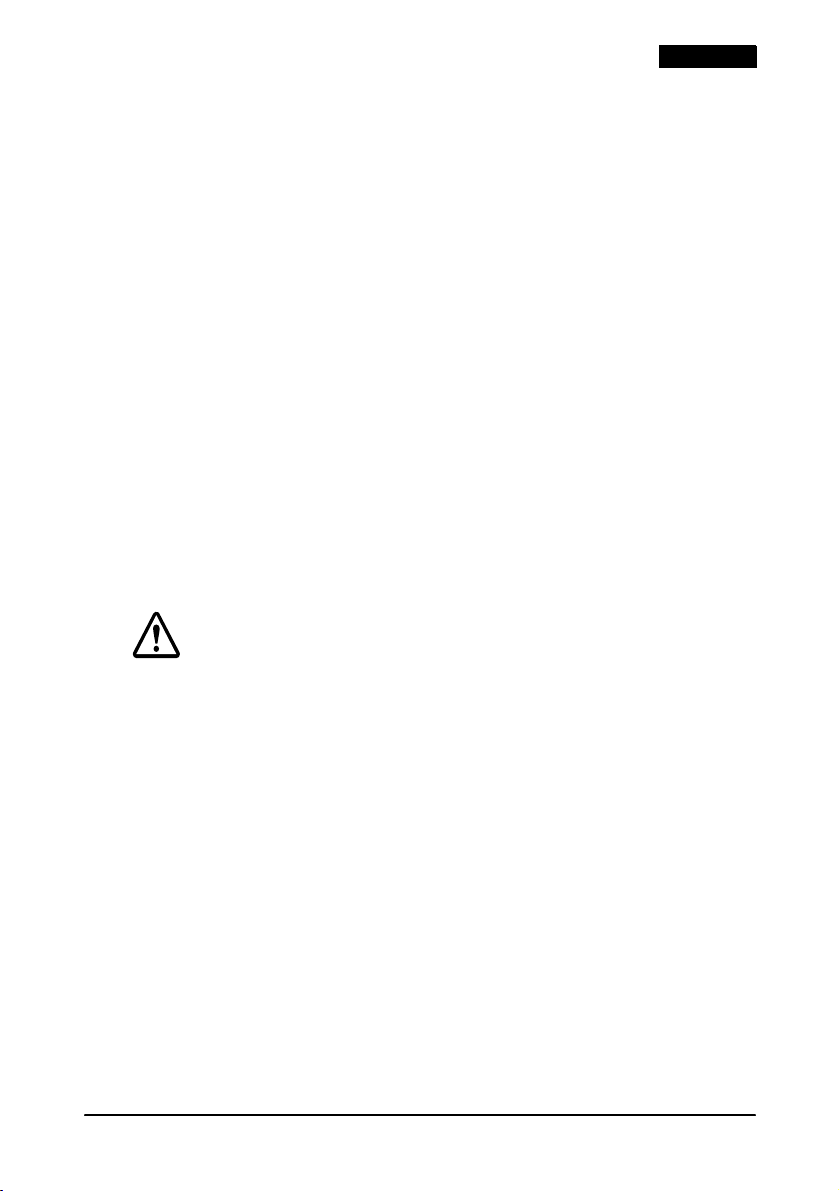
Deutsch
Falls Wasser oder sonstige Flüssigkeiten in dieses Gerät gelangen, ziehen
Sie sofort den Netzstecker heraus und setzen Sie sich dann mit Ihrem
Händler oder einem SEIKO EPSON Service Center in Verbindung. Wenn
das Gerät weiter verwendet wird, besteht Feuer- und Stromschlaggefahr.
Schließen Sie an die Wandsteckdose keine Mehrfachsteckdose an.
Bei Überlastung der Steckdose besteht Stromschlaggefahr.
Schließen Sie das Gerät direkt an eine normale Haushaltssteckdose an.
Behandeln Sie das Stromkabel sorgfältig. Bei falscher Handhabung
besteht Feuer- und Stromschlaggefahr.
Versuchen Sie nicht, das Kabel zu verändern oder zu reparieren.
Stellen Sie nichts auf das Kabel.
Vermeiden Sie übermäßiges Biegen, Drehen und Ziehen am Kabel.
Verlegen Sie das Kabel nicht in der Nähe einer Heizquelle.
Achten Sie vor dem Einstecken darauf, dass der Stecker sauber ist.
Stecken Sie die Anschlussstifte vollständig in die Steckdose.
Wenn das Kabel beschädigt wird, besorgen Sie bei Ihrem Händler oder
einem SEIKO EPSON Service Center Ersatz.
Ziehen Sie den Netzstecker regelmäßig aus der Steckdose und reinigen
Sie den Sockel der Anschlussstifte und den Bereich zwischen den
Anschlussstiften. Wenn der Netzstecker lange Zeit in der Steckdose
verbleibt, kann sich am Sockel der Anschlussstifte Staub ansammeln und
es besteht Kurzschluss- und Brandgefahr.
VORSICHT:
Schließen Sie Kabel nur auf die in dieser Bedienungsanleitung
beschriebenen Weise an. Wenn Kabel anders angeschlossen werden,
besteht Brand- und Produktbeschädigungsgefahr.
Dieses Gerät unbedingt auf eine stabile, ebene Fläche stellen. Das Produkt
kann beim Fallen beschädigt werden oder Verletzungen verursachen.
Nicht an Orten mit hoher Luftfeuchtigkeit oder starker Staubentwicklung
verwenden. Durch übermäßige Luftfeuchtigkeit und zu starke Staubentwicklung besteht Produktbeschädigungs-, Feuer- und Stromschlaggefahr.
Verwenden Sie das Produkt nicht, wenn Gefahr besteht, dass die
Umgebungsluft mit brennbaren Dünsten von Benzin, Benzol,
Verdünnungsmitteln oder sonstigen brennbaren Flüssigkeiten
angereichert ist. Andernfalls besteht Explosions- und Brandgefahr.
Keine schweren Gegenstände auf das Produkt stellen oder legen. Stellen
Sie sich keinesfalls auf dieses Produkt ,und lehnen Sie sich auch nicht
dagegen. Das Gerät kann zu Boden fallen oder zusammenbrechen,
wodurch das Produkt beschädigt werden kann und Verletzungen nicht
auszuschließen sind.
Wenn das Produkt längere Zeit nicht verwendet wird, ziehen Sie zur
Sicherheit den Netzstecker heraus.
TM-J8000 Bedienungsanleitung 13
Page 16
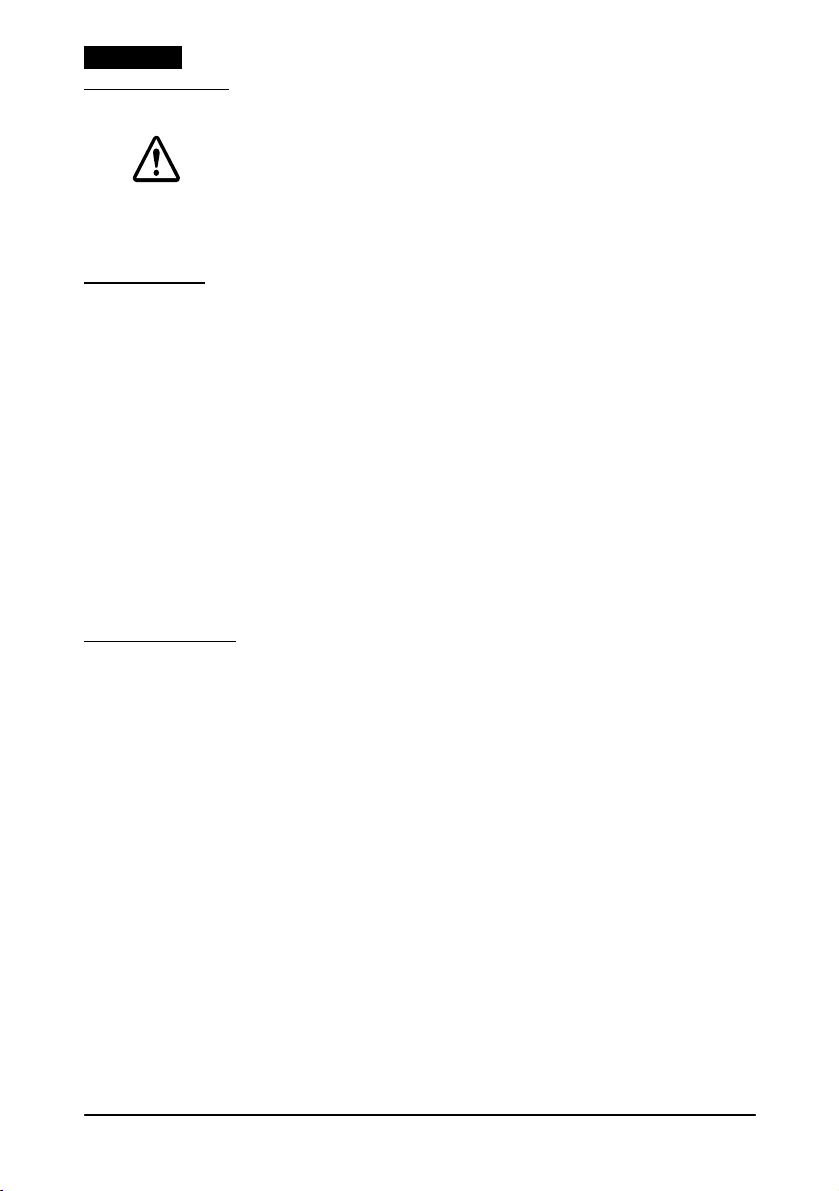
Deutsch
Warnschild
WARNUNG:
Schließen Sie keine Telefonleitung an den Anschluss der
Kassenschublade oder des Kundenanzeigemoduls an, da sonst Gefahr
besteht, dass der Drucker und die Telefonleitung beschädigt werden.
Transport
Wenn der Drucker zur Reparatur an Ihren Händler geschickt
werden muss, führen Sie folgende Schritte durch:
1. Schalten Sie den EIN-/Ausschalter an der Vorderseite des
Druckers aus. Achten Sie darauf, dass die POWER LED erlischt
(Hierdurch wird der Tintenstrahldruckkopf abgedeckt, damit
er nicht austrocknet); dann schalten Sie den Netzschalter an der
Rückseite aus.
2. Nehmen Sie die Tintenpatrone und die Papierrolle heraus.
3. Ziehen Sie das Netzkabel und sämtliche Kabel vom Drucker ab.
4. Verpacken Sie den Drucker unbedingt in der Verpackung, in
der er geliefert wurde. Wenn Sie die Verpackung nicht mehr
haben, können Sie eine bei Ihrem Händler bekommen.
Auspacken
Folgendes ist im Lieferumfang des Druckers mit
Standardspezifikationen enthalten. Falls eine der
Systemkomponenten beschädigt ist, setzen Sie sich bitte mit dem
Fachhändler in Verbindung.
❏
Drucker
❏
Papierrolle
❏
Aufkleber (*)
❏
Sechskantabstandbolzen (2) (nur für serielle Schnittstelle)
(*)
Dem Drucker liegt ein Aufkleber bei, der noch nicht angebracht wurde.
Die empfohlene Position des Aufklebers ist in Abbildung A der
Druckerkomponenten an der Innenseite der Frontabdeckung angezeigt.
14 TM-J8000 Bedienungsanleitung
❑
Tintenpatrone
❑
Ein-/Ausschalterabdeckungen (2)
Page 17
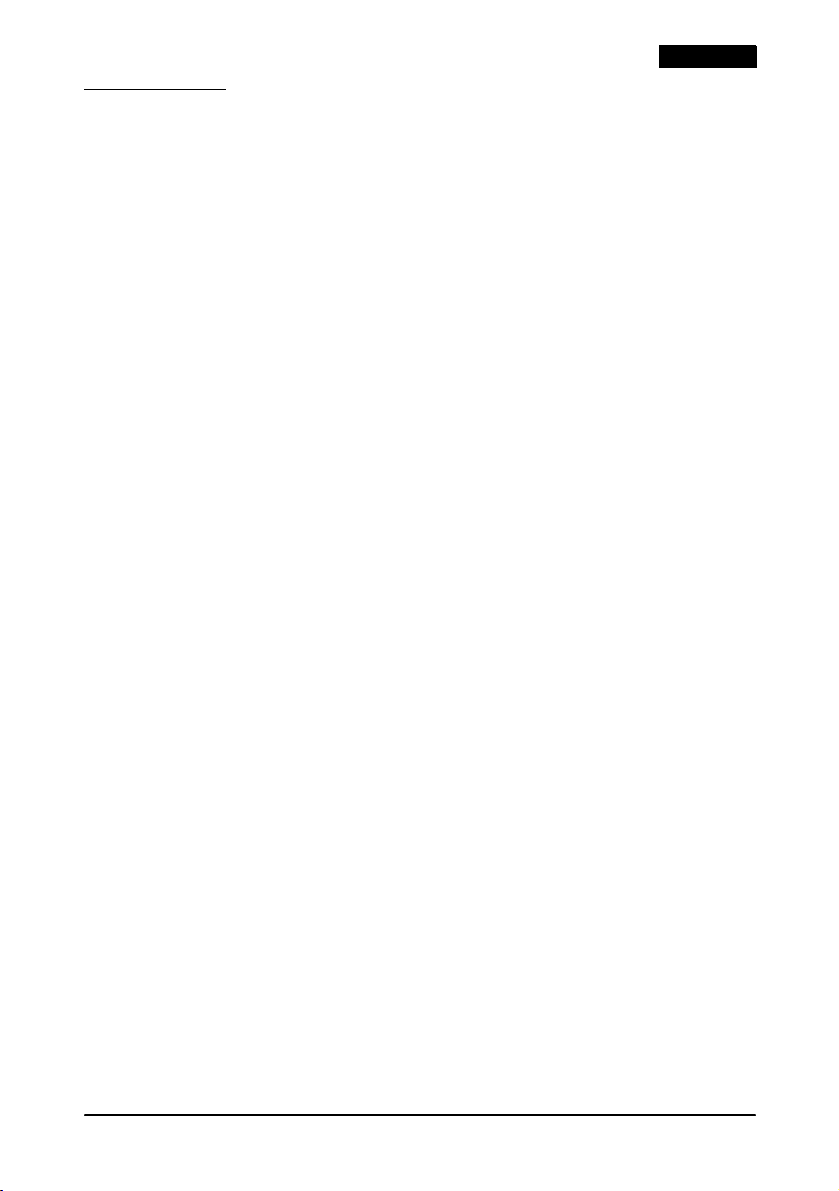
Bedienfeld
Papiervorschubtaste (PAPER FEED)
Zum Vorschieben von Quittungspapier drücken; zum
kontinuierlichen Vorschieben gedrückt halten.
Einzelblattvorschubtaste (SLIP FEED)
Zum Vorschieben des Einzelblattes drücken; zum kontinuierlichen
Vorschi eb en ge dr ückt halten.
Betriebsanzeige (POWER LED)
Leuchtet, wenn der Drucker eingeschaltet ist. Blinkt beim Bedecken
des Druckkopfes, Laden des Tintensystems, Reinigen des
Druckkopfes und bei der Initialisierung. Warten Sie vor dem
Verwenden und Ausschalten des Druckers stets, bis die Leuchte zu
blinken aufhört.
Fehleranzeige (ERROR LED)
Wenn dieses Lämpchen leuchtet, jedoch nicht blinkt, bedeutet dies,
dass der Drucker keine Daten empfangen kann (Off-Line), dass das
Papier oder die Tinte ausgegangen sind, dass keine Tintenpatrone
eingelegt ist (prüfen Sie die
dass die Papierrollen- oder Druckerabdeckung offen ist. Wenn die
Leuchte blinkt, besteht ein Fehler. Wenn die Leuchte blinkt, schalten
Sie den Drucker einige Sekunden aus und dann wieder ein. Wenn die
Leuchte weiter blinkt, rufen Sie Ihren Vorgesetzten oder einen
Wartungstechniker.
INK OUT
und
PAPER OUT
LEDs) oder
Deutsch
Papieranzeige (PAPER OUT LED)
Leuchtet, wenn das Papier zu Ende ist oder zu Ende geht. Blinkt im
Standby für Makroausführung oder Selbsttest.
Einzelblattanzeige (SLIP LED)
Blinkt, wenn das Gerät auf ein Blatt Papier wartet; leuchtet
kontinuierlich, wenn Papier eingelegt ist.
Tintenanzeige (INK OUT LED)
Blinkt, wenn die Tinte fast leer ist und leuchtet kontinuierlich,
wenn die ERROR LED nach dem vollständigen Aufbrauchen der
Tinte blinkt.
TM-J8000 Bedienungsanleitung 15
Page 18
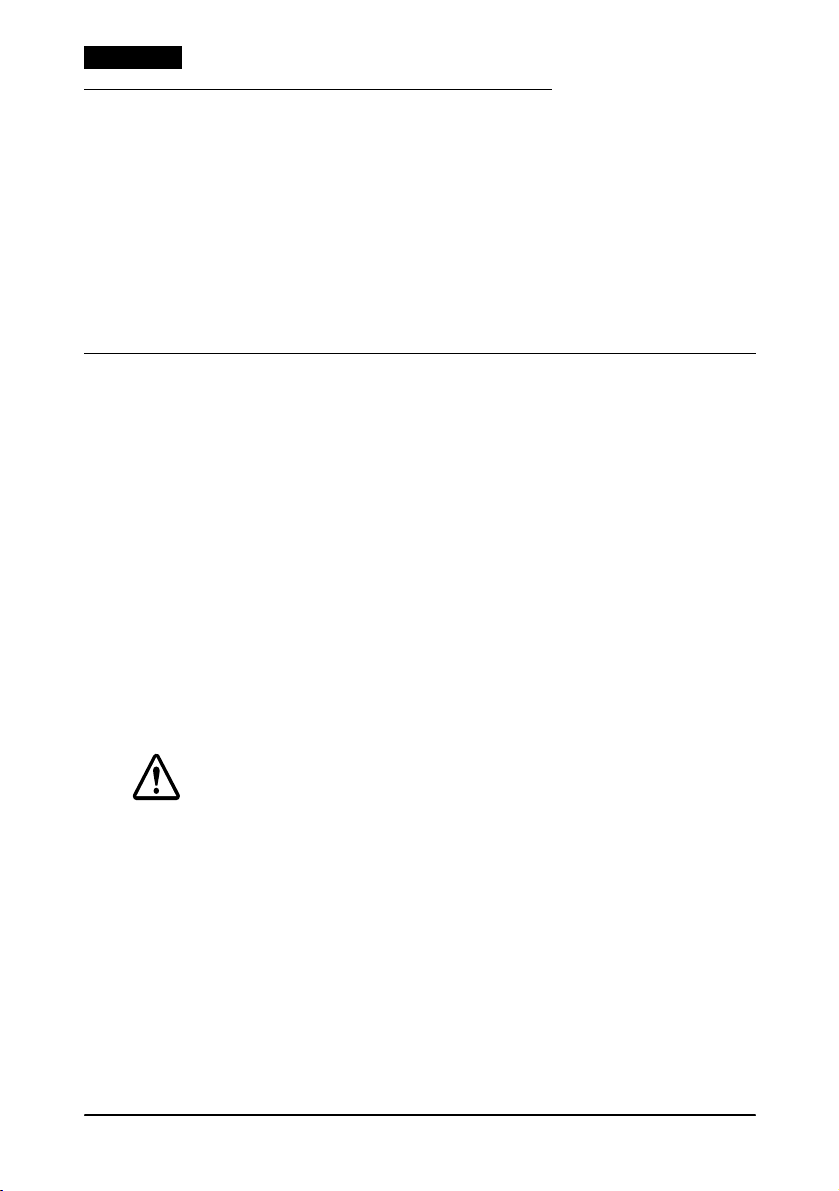
Deutsch
Entfernen des Verpackungsmaterials
Ehe Sie den Drucker einschalten, entfernen Sie das Klebeband und
das laminierte Blatt, das zum Schutz des Druckers angebracht wurde.
1. Ziehen Sie zunächst das Klebeband von der Oberseite der
Druckerabdeckung ab und öffnen Sie die Druckerabdeckung,
indem Sie diese leicht nach vorn ziehen und anheben. Entfernen
Sie dann den Rest des Klebebands.
2. Nehmen Sie das laminierte Blatt heraus und schließen Sie die
Abdeckung.
Verwendung der Schalter und Schalterabdeckungen
Der TM-J8000 hat einen Netzschalter an der Rückseite und einen
Ein- /Ausschalter an der Vorderseite. Beide Schalter müssen
eingeschaltet sein, damit der Drucker funktioniert. Die meisten
Benutzer lassen den Schalter an der Rückseite eingeschaltet und
schalten den Drucker mit dem vorderen Schalter ein und aus.
Hinweis:
Wenn Sie beide Schalter verwenden, schalten Sie den an der Rückseite zuerst ein,
dann den an der Vorderseite. Schalten Sie zunächst den vorderen Schalter aus,
und nachdem die Betriebsanzeige (
den Schalter an der Rückseite aus.
Beim Ausschalten des Druckers mit dem vorderen Schalter wird der Druckkopf
zugedeckt, damit die Tinte nicht in den Düsen eintrocknet. Schalten Sie den
hinteren Schalter erst aus, nachdem Sie den vorderen Schalter ausgeschaltet
haben. Die Betriebsanzeige (
ist, und erlischt dann.
POWER
POWER
LED) ausgegangen ist, schalten Sie
LED) blinkt, bis der Druckkopf abgedeckt
WARNUNG:
Wenn bei angebrachter Netzschalterabdeckung / Ein-/Ausschalterabdeckung ein Unfall auftritt, sofort den Netzstecker ziehen. Bei Weiterverwendung des Geräts besteht Feuer- und Stromschlaggefahr.
Es stehen zwei Schalterabdeckungen zur Verfügung - eine für den
vorderen und eine für den hinteren Schalter. Die Abbildungen
auf Seite 5 zeigen, wo die Schalterabdeckungen angebracht werden.
Durch Verwendung einer oder beider beiliegenden Abdeckungen für
den Ein/Aus-Schalter können Sie sicherstellen, dass der Schalter nicht
versehentlich gedrückt wird. Wenn Sie den vorderen Schalter bei
angebrachter Abdeckung ein- und ausschalten möchten, können Sie
einen dünnen Gegenstand in eines der Löcher in der Abdeckung
16 TM-J8000 Bedienungsanleitung
1
und 2
Page 19
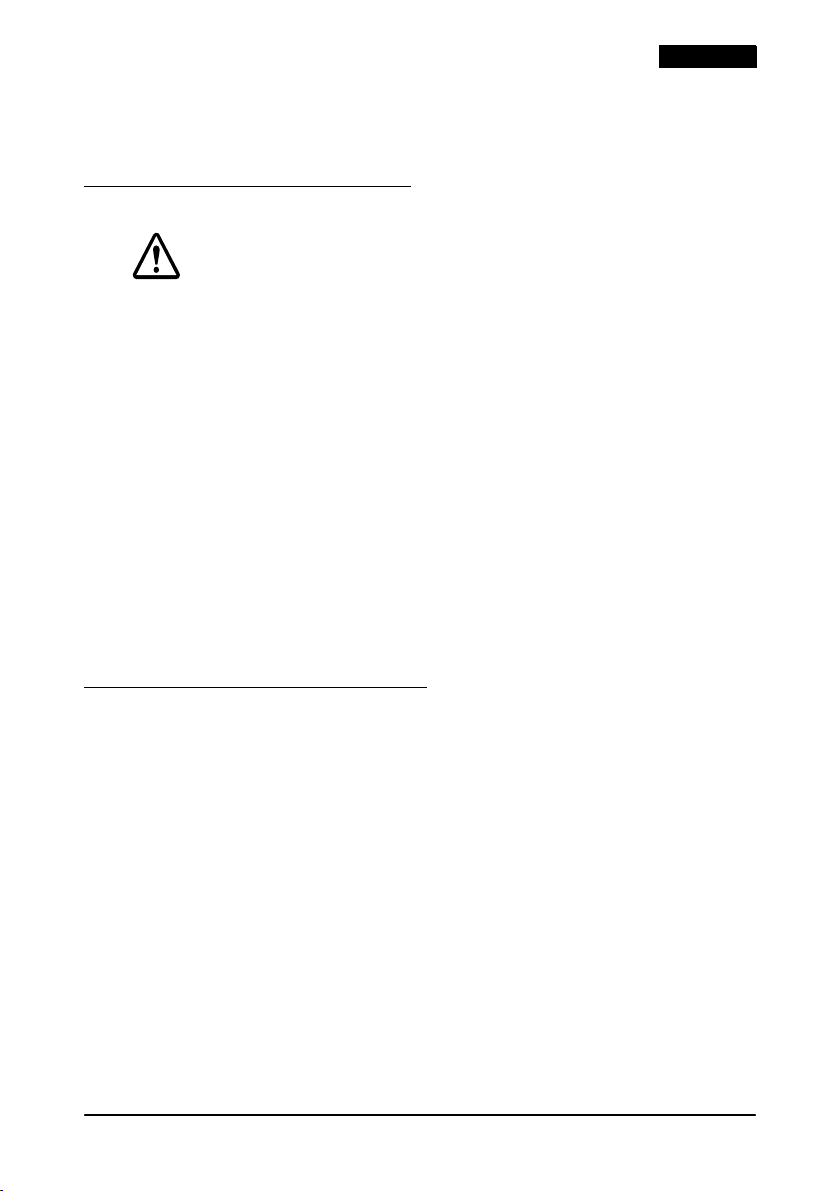
stecken und den Schalter damit bedienen. Bitte beachten Sie, dass die
Abdeckung an der Rückseite mit der Schraube der Anschlusskonsole
befestigt wird.
Einlegen einer Papierrolle
VORSICHT:
Lesen Sie das Warnschild auf dem Drucker und achten Sie darauf, dass Sie
beim Öffnen der Papierrollenabdeckung die Klinge des automatischen
Papierabschneiders nicht versehentlich berühren.
1. Wenn der Drucker keine Daten empfängt, öffnen Sie die
Papierrollenabdeckung, indem Sie den Hebel (in Abbildung
auf Seite 6 dargestellt) nach vorn ziehen und dann die
Abdeckung nach hinten drücken.
2. Nehmen Sie den aufgebrauchten Rollenkern (sofern vorhanden)
heraus.
3. Legen Sie das Papier wie in Abbildung
ein. Achten Sie darauf, dass das Papier richtig herum
abgewickelt wird.
4. Ziehen Sie ein kleines Stück Papier heraus, schließen Sie die
Abdeckung und reißen Sie das überstehende Papier ab, indem
Sie es in Richtung Vorderseite des Druckers ziehen. Siehe
5
Abbildung
auf Seite 6.
4
auf Seite 6 gezeigt
Deutsch
3
Einlegen von Einzelblättern
Hinweis:
Achten Sie darauf, dass das Papier glatt ist, sich nicht zusammenrollt und
keine Falten oder Knicke aufweist.
Beim Bedrucken von Einzelblättern muss eine Papierrolle eingelegt sein, um
Papierstaus zu vermeiden.
Achten Sie beim Einlegen von Einzelblättern darauf, dass die rechte
6
Seite des Papiers gemäß Abbildung
der Papierführung anliegt.
auf Seite 6 an der rechten Seite
TM-J8000 Bedienungsanleitung 17
Page 20
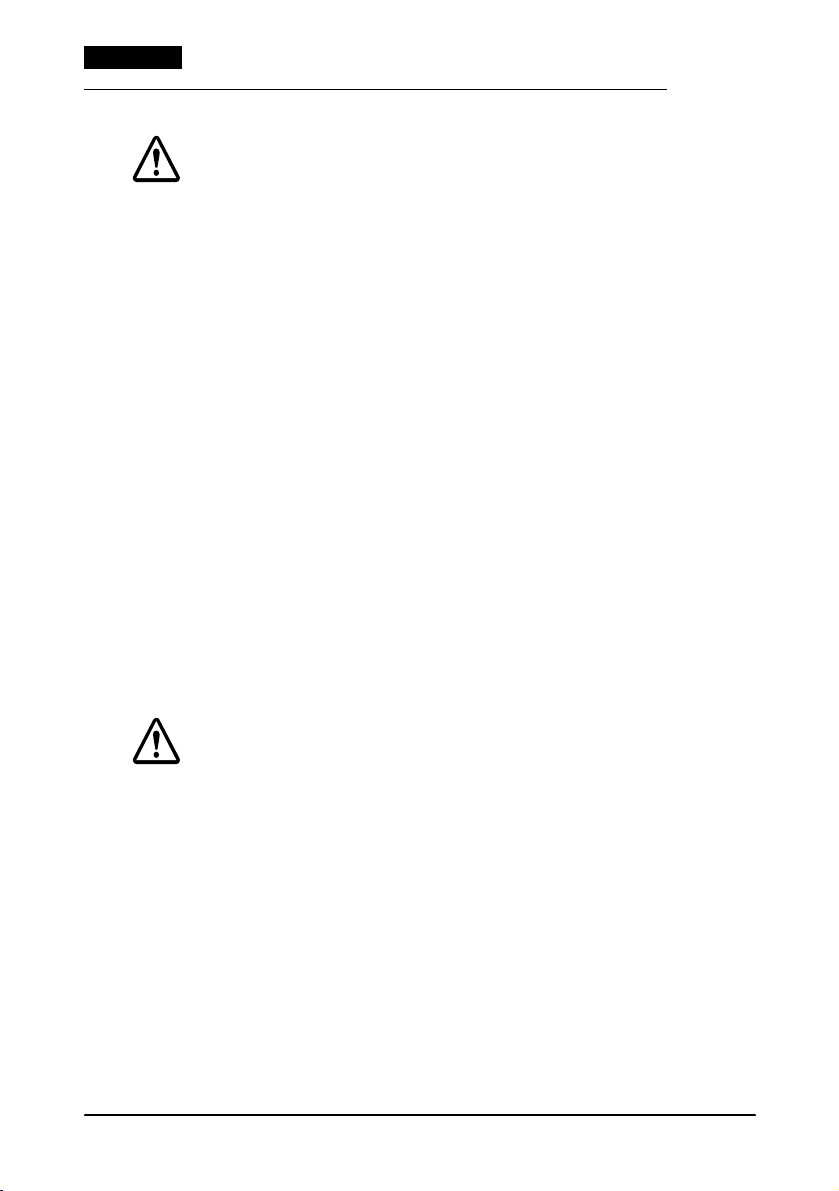
Deutsch
Einlegen oder Auswechseln der Tintenpatrone
VORSICHT:
Bei Verwendung von anderen als den angegebenen und von EPSON
zugelassenen Tintenpatronen besteht Gefahr, dass der Drucker
beschädigt wird. Zudem erlischt die Garantie.
Beachten Sie beim Entsorgen aufgebrauchter Tintenpatronen die
jeweils gültigen Vorschriften und Gesetze.
Achten Sie zur Verlängerung der Tintenlebensdauer auf Folgendes:
❑
Schalten Sie die Spannung nicht sofort nach dem Drucken ab
(warten Sie länger als 10 Sekunden, ehe Sie die Spannung
abschalten).
❑
Nehmen Sie die Tintenpatrone nur heraus, wenn sie ausgewechselt
werden muss.
❑
Schalten Sie den Drucker nicht öfter als notwendig ein und aus.
❑
Führen Sie keine unnötige manuelle Reinigung durch.
Entfernen Sie vor dem Versand des Druckers die Tintenpatrone.
1. Schalten Sie den Drucker ein.
2. Öffnen Sie die Tintenpatronenabdeckung mit der Lasche wie in
Abbildung
3. Wenn Sie Hilfe bei der Installation benötigen, lesen Sie das
Etikett im Innern des Tintenpatronenfachs.
4. Ziehen Sie den Tintenpatronenhebel wie in Abbildung
Seite 7 dargestellt zurück und entfernen Sie die gebrauchte
Patrone, falls vorhanden.
7
auf Seite 7 zu sehen.
8
auf
VORSICHT:
Lesen Sie das Warnschild. Um Verletzungen zu vermeiden stecken Sie
Ihre Finger bitte nicht in das Tintenpatronenfach.
5. Nehmen Sie die neue Patrone aus der Schachtel und Folie, und
9
setzen Sie sie wie in Abbildung
Etikettenseite nach oben ein. Die diagonale Kante an einem der
Patronenenden verhindert das falsche Einsetzen.
6. Bewegen Sie den Hebel von hinten nach vorne zur Vorderseite
des Druckers und schließen Sie die Abdeckung. Nun ist die
Patrone installiert.
Hinweis:
Beim Einlegen der ersten Patrone in den Drucker (bzw. beim Einlegen der ersten
Patrone nach der Wartung) dauert es ca. zwei Minuten, bis das Druckersystem
mit Tinte gefüllt ist. Bei diesem Vorgang blinkt die Betriebsanzeige (
LED). Nach abgeschlossenem Ladevorgang ist der Drucker betriebsbereit (wenn
18 TM-J8000 Bedienungsanleitung
auf Seite 8 zu sehen mit der
POWER
Page 21
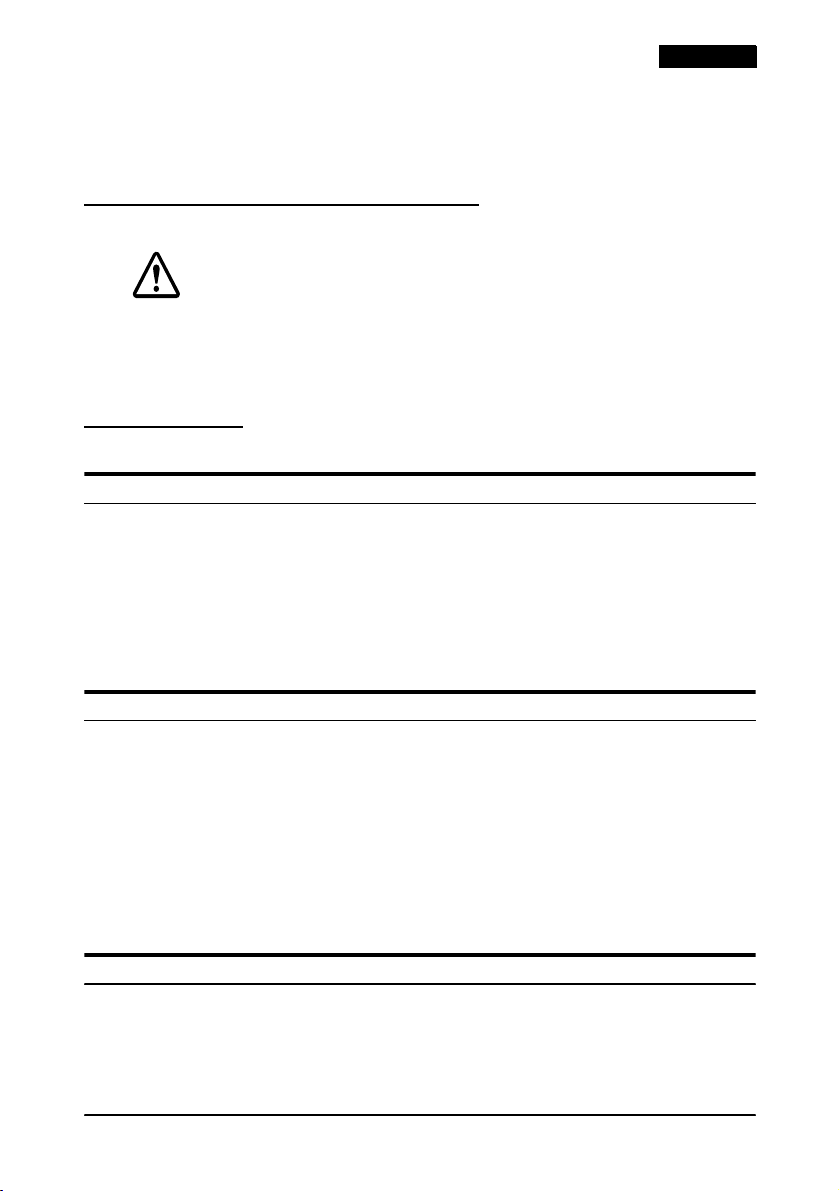
POWER
die
ersten Patrone dauert es nur ca. 30 Sekunden, bis das Druckersystem mit Tinte
aus der neuen Patrone gefüllt ist. Bei diesem Vorgang blinkt die
ebenfalls.
LED zu blinken aufhört und kontinuierlich leuchtet). Nach der
POWER LED
Öffnen der Druckerabdeckung
VORSICHT:
Der Druckermechanismus weist scharfe Kanten auf. Seien Sie vorsichtig,
dass Sie diese nicht versehentlich berühren.
Ziehen Sie die Druckerabdeckung beim Öffnen, wie in Abbildung
10
auf Seite 8 gezeigt, ein wenig zu sich her und heben Sie sie an.
Fehlersuche
Der Drucker druckt nicht.
Prüfen Sie die Leuchtanzeigen des Bedienfelds. (Wenn die POWER
LED blinkt, ist der Drucker nicht betriebsbereit.) Vergewissern Sie
sich, dass beide Druckerschalter eingeschaltet sind. Prüfen Sie, ob
das Netzkabel richtig am Drucker und an der Steckdose
angeschlossen ist (ggf. auch richtig mit dem IM verbunden ist).
Wenn das Problem weiter besteht, setzen Sie sich mit einem
qualifizierten Techniker in Verbindung.
Deutsch
Die Störungsanzeige (ERROR LED) leuchtet oder blinkt.
Falls ein Papierstau besteht, diesen wie im Folgenden beschrieben
entfernen. Achten Sie darauf, dass die Abdeckungen geschlossen
sind. Prüfen Sie die Tintenanzeige (INK OUT LED) und die
Papieranzeige (PAPER OUT LED) und wechseln Sie
Verbrauchsmaterialien bei Bedarf aus. Wenn sich durch diese
Maßnahmen das Problem nicht beheben lässt, schalten Sie den
Drucker aus, warten ein paar Sekunden und schalten ihn wieder
ein. Wenn das Problem weiter besteht, setzen Sie sich mit einem
qualifizierten Techniker in Verbindung.
Die Druckqualität ist schlecht.
Möglicherweise sind die Tintendüsen verstopft. Reinigen Sie den
Drucker wie unter “Reinigen des Druckkopfes” weiter unten
beschrieben. Wenn das Problem weiter besteht, setzen Sie sich mit
einem qualifizierten Techniker in Verbindung.
TM-J8000 Bedienungsanleitung 19
Page 22
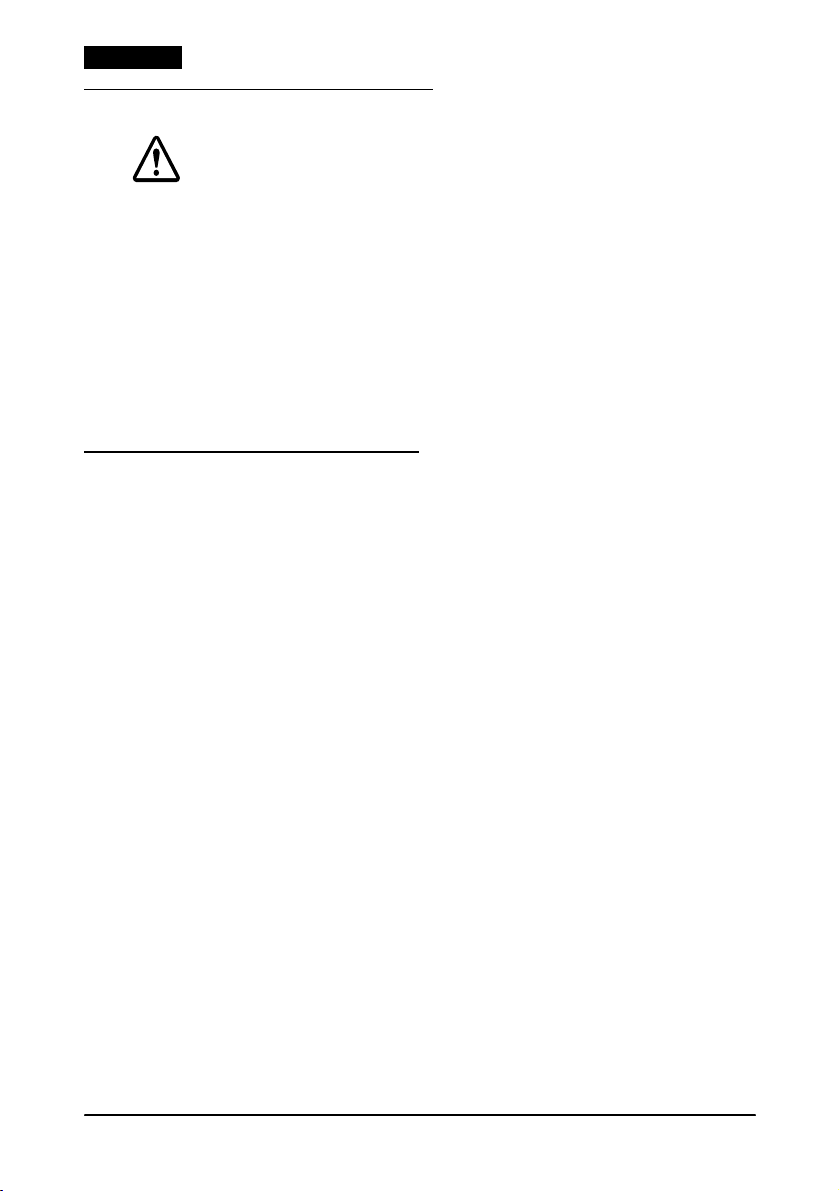
Deutsch
Entfernen eines Papierstaus
VORSICHT:
Schalten Sie den Drucker beim Entfernen eines Papierstaus nicht ein.
Beim Bedrucken von Einzelblättern muss eine Papierrolle eingelegt sein,
um Papierstaus zu vermeiden.
1. Wenn eine Papierrolle klemmt, öffnen Sie die
Papierrollenabdeckung und entfernen Sie das eingeklemmte
Papier.
2. Wenn Einzelblätter klemmen, öffnen Sie die
Druckerabdeckung und ziehen das eingeklemmten Blatt Papier
leicht nach oben heraus. Dann schließen Sie die
Druckerabdeckung und schalten den Drucker wieder ein.
Reinigen des Druckkopfes
Bei schlechter Druckqualität sind möglicherweise die Tintendüsen
verstopft. Gehen Sie beim Reinigen des Druckkopfes wie folgt vor:
1. Achten Sie darauf, dass der Drucker eingeschaltet ist.
2. Öffnen Sie die Druckerabdeckung.
3. Drücken Sie auf die Reinigungstaste (CLEANING), und
schließen Sie die Abdeckung. Der Drucker führt eine
Selbstreinigung durch, die weniger als eine Minute in
Anspruch nimmt. Während des Reinigungsvorgangs blinkt die
POWER LED.
4. Prüfen Sie die Druckqualität nach Abschluss der Reinigung
(POWER LED leuchtet), indem Sie etwas ausdrucken oder
einen Drucker-Selbsttest durchführen. Zum Ausführen eines
Selbsttests für Rollenpapier halten Sie die Papiervorschubtaste
(PAPER FEED) gedrückt, während Sie den vorderen Schalter
einschalten. Sie können den Selbsttest fortsetzen, indem Sie den
Knopf drücken. Mit der Einzelblattvorschubtaste (SLIP FEED)
kann ein Selbsttest für Einzelblätter durchgeführt werden.
5. Wenn die Druckqualität immer noch zu wünschen übrig lässt,
wiederholen Sie die obigen Schritte.
20 TM-J8000 Bedienungsanleitung
Page 23
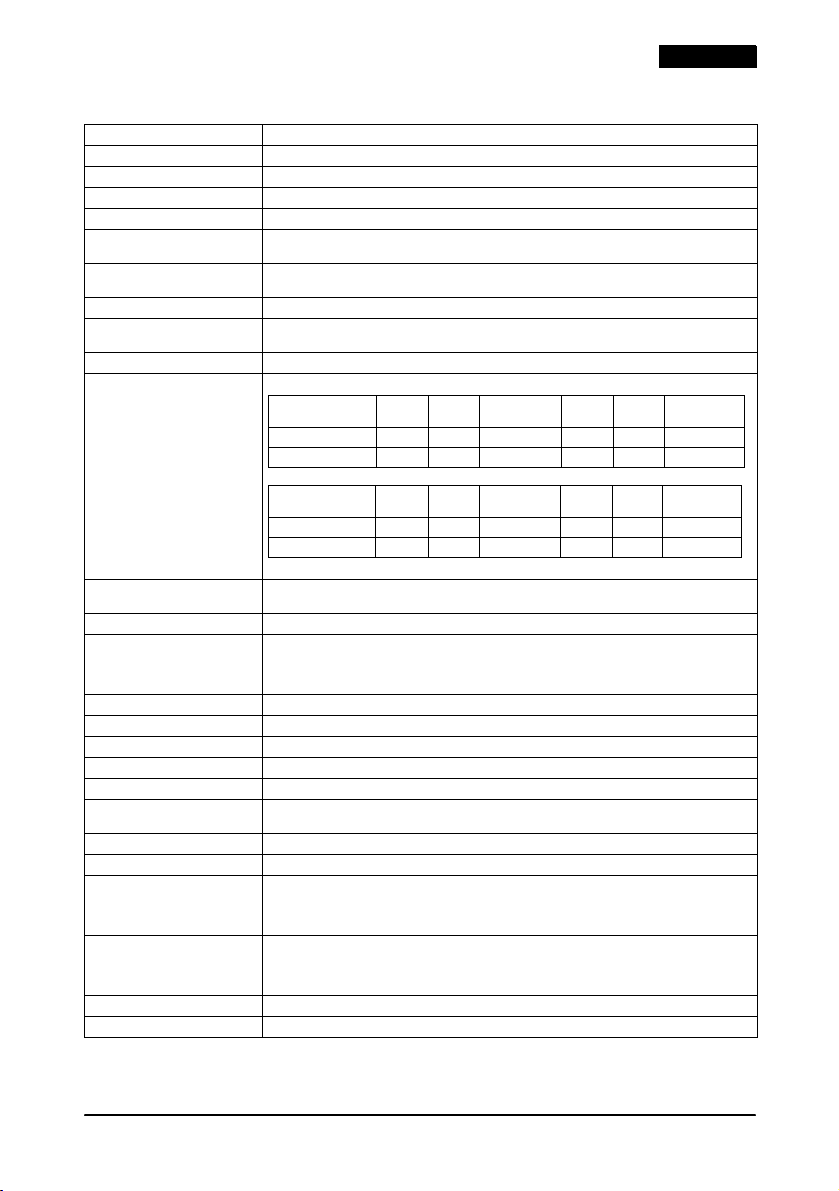
Quitt
TM-J8000 Technische Daten
Druckmethode Serielle Ink Jet Matrix-Methode
Punktdichte 360 × 360 dpi [dpi: Dots per Inch (Punkte pro Zoll - 25,4 mm)]
Druckr ichtung Bidirekt ional
Papier vorschub-methode Frikti onsantrieb
Kopfsteuer ung Fei n- und ökonomischer Modus
Drucker-Fonts Font A (Werkseinstellung)/Font B/erweiterter Font A:
Zeichen pro Zeile Quittung Font A/Font B/erweiterter Font A: 42/51/25
Zeichengr öße 1,48 × 3,32/1,20 × 2,47/2,47 × 3,32 mm (B × H)
Zeichens ätze 95 alphanumerische, 32 internationale Schriftzeichen
Tintenpatrone SJIC1 (schwarze Tinte)
Druckgesc hwindigkeit
Papier vorschubgeschwindi gkeit
Zeil enabstand 4,23 mm {1/6 Zoll}. Programmierbar durch Steuerbefehl, Standard.
Papierrolle (einlagig) Breite: 76 mm ± 0,5 mm
Einzelblattpapier 68 - 215,9 mm × 68 - 297 mm (B × L). Normal, nur einlagig.
Gesamtdicke des Einzelblattes 0,09 bis 0,15 mm
DKD-Funktion für 2 Kassenschubladen
DM-Anschluss Anschluss für Kundenanzeige nur für Drucker mit serieller Schnittstelle möglich
Schnittstellen RS-232, RS-485 oder IEEE 1284 (optional USB und Ethernet)
Puffergröße Empfang 45 Bytes oder 4 KB, mit DIP-Schalter eingestellt
Versorgungssp annung AC85 V - 264,5 V (nur für Einzelphase); eingebautes Universal -Netzteil
Leistungsaufnahme 25 W (in Betrieb)
Zuverlässigkeit Quittungsmechanismus: 10 Millionen Zeilen
Temperatur und relative
Luftfeuchtigkeit
Abmessungen 200 mm × 325 mm × 300 mm (H × B × T)
Gewicht (Masse) 9 kg
22 × 48/18 × 36/36 × 48, einschließlich Abstand rechts
Einzelblatt Font A/Font B/erweiterter Font A: 38-130/46-158/23-79
128 × 9 Seiten erweiterte Grafikzei chen, 16 erweiterte Font A Zeichen
ung
Font A
Kopfsteuermethode Font A
Fein
Ökonomischer
20 cpl
11,8 lps 16,9 lps 11,8 lps 9,0 lps 13,1 lps 9,0 lps
12,6 lps 18,1 lps — 10,1 lps 14,7 lps —
Font B
25 cpl
Erweiterter
Font A 12 cpl
42 cpl
Font B
51 cpl
Einzelblatt
Font A
Kopfsteuermethode Font A
Fein
Ökonomischer
Lps: Zeilen pro Sekunde (Lines per second); Cpl: Zeichen pro Zeile (Characters per line)
Quittung oder Einzelblatt - 35,3 msec/Zeile bei 4,23 mm Zeilenabstand
120 mm/sec (28,3 Zeilen/Sekunde) bei kontinuierlichem Papiervorschub
Maxi maler Außendurchmesser: höchstens 83 mm
Innendurchmesser des Papierrollenkerns: mindestens 10 mm Papier darf nicht am Kern
65 cpl
6,8 lps 10.0 lps 6,8 lps 4,2 lps 6,2 lps 4,2 lps
7,8 lps 11,3 lps — 4,9 lps 7,3 —
Font B
80 cpl
Erweiter ter
Font A 40 cpl
festgeklebt sein.
130 cpl
Font B
158 cpl
Benutzerdefinier t für Quittung: 12 KB; für Einzelblatt: 5 KB Makro 2 KB
Automatischer Papierabschneider:2 Millionen Schnitte
Einzelblattmechanismus: 5 Millionen Zeilen MTBF: 180.000 Stunden
Druckkopf: 800 Millionen Punkte/Düse MCBF: 29 Millionen Zeilen
Drucken: 10° bis 35°C, 20 - 80 % relative Luftfeuchtigkeit (kondensationsfrei)
Standby: 5° bis 40°C, 20 - 80 % relative Luftfeuchtigkeit (kondensationsfrei)
Lagerung: -20° bis 60°C, 5 - 85 % relative Luftfeuchtigkeit, verpackt, ohne Tinte
-20° bis 40°C, 20 - 85% relative Luftfeuchtigkeit, verpackt, mit Tinte
Deutsch
Erweiterter
Font A 25 cpl
Erweiterter
Font A 79 cpl
TM-J8000 Bedienungsanleitung 21
Page 24
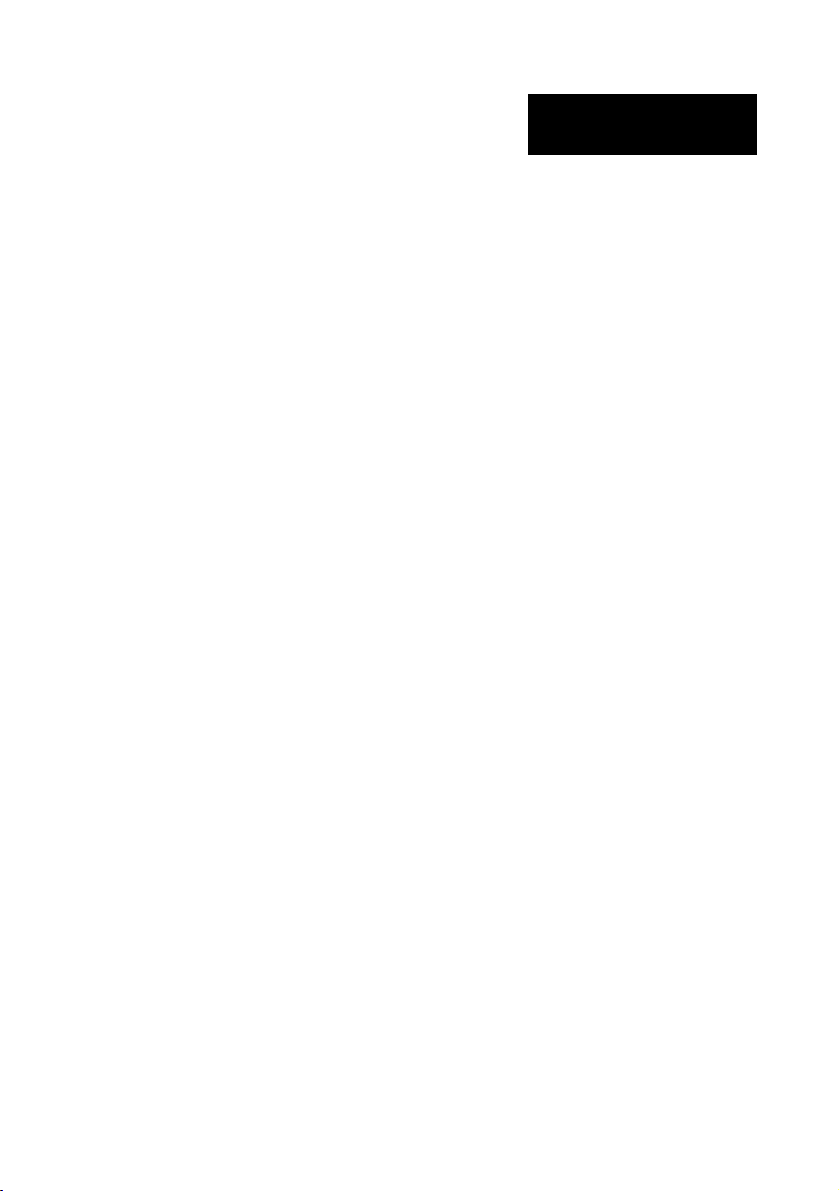
Nederlands
Nederlands
TM-J8000
Gebruikershandleiding
DIP-switches
Zie binnenkant vooromslag van deze handleiding voor informatie over instelling van de DIP-switches.
Illustraties
Deze handleiding is verdeeld is 7 delen, een voor elke taal. De illustraties bevinden zich in het eerste gedeelte
en worden niet herhaald. Echter de pagina referenties in de andere delen verwijzen naar de illustraties in het
eerste deel.
Onderdelen van de printer
1. Printerdeksel 3. Inktpatroondeksel
2. Bedieningspaneel 4. Papierroldeksel
Alle rechten voorbehouden. Niets uit deze uitgave mag worden verveelvoudigd, opgeslagen in een
geautomatiseerd gegevensbestand of openbaar worden gemaakt in enige vorm of op enige wijze, hetzij
elektronisch, mechanisch, door fotokopiëren, opnamen of enige andere manier, zonder voorafgaande
schriftelijke toestemming van Seiko Epson Corporation. Er wordt geen aansprakelijkheid voor octrooien
aanvaard in verband met gebruik van de informatie in deze uitgave. Hoewel bij het samenstellen van deze
uitgave de grootste zorgvuldigheid is betracht, aanvaardt Seiko Epson Corporation geen aansprakelijkheid
voor fouten of omissies. Noch wordt aansprakelijkheid aanvaard voor schade die voortvloeit uit gebruik van
de informatie in deze uitgave.
Noch Seiko Epson Corporation noch een van haar dochterondernemingen kan aansprakelijk worden gesteld
door de koper of door derden voor schade, verliezen of kosten die door de koper of derden zijn gemaakt als
gevolg van ongelukken, onjuist gebruik of misbruik van dit product of door onbevoegden uitgevoerde
modificaties, reparaties of wijzigingen van dit product of (tevens in de VS) het niet in acht nemen van de
aanwijzingen voor gebruik en onderhoud van Seiko Epson Corporation.
Seiko Epson Corporation is niet aansprakelijk voor schade of problemen die voortvloeien uit gebruik van
andere optionele producten of verbruiksgoederen dan die welke door Seiko Epson Corporation zijn
aangemerkt als “originele Epson-producten” of als “door Epson goedgekeurde producten”.
EPSON en ESC/POS zijn gedeponeerde handelsmerken van Seiko Epson Corporation.
BEKENDMAKING: Wijzigingen in de inhoud van deze handleiding onder voorbehoud.
Copyright © 1999, 2000, 2001 by Seiko Epson Corporation, Nagano, Japan.
22 Gebruikershandleiding voor de TM-J8000
Page 25

Nederlands
Normen voor elektromagnetische compatibiliteit en
veiligheid
Naam product: TM-J8000
Naam model: M135A
De volgende normen gelden alleen voor printers die
van de desbetreffende aanduiding zijn voorzien.
Europa: CE-keur
Noord-Amerika: EMI: FCC/ICES-003
Japan: EMC: VCCI Class A
Oceanië: EMC: AS/NZS 3548
Veiligheid: EN 60950
Veiligheid: UL 1950/CSA C22.2
Class A
No. 950
Class B
WAARSCHUWING
Bij aansluiting van een niet-afgeschermde
printerverbindingskabel op deze printer voldoet de
printer niet aan de geldende normen voor EMC. U
wordt erop gewezen dat wijzigingen of
aanpassingen die niet uitdrukkelijk door SEIKO
EPSON Corporation zijn goedgekeurd, u het recht
op gebruik van de apparatuur kunnen ontnemen.
CE-keurmerk
De printer voldoet aan de volgende richtlijnen en
normen:
Richtlijn 89/336/EEC EN 55022 klasse B
Richtlijn 90/384/EEC EN 45501
Richtlijn 73/23/EEC Veiligheid: EN 60950 Rev.3
EN 55024
IEC 61000-4-2
IEC 61000-4-3
IEC 61000-4-4
IEC 61000-4-5
IEC 61000-4-6
IEC 61000-4-11
EN 61000-3-2
EN 61000-3-3
Veiligheidsmaatregelen
Dit gedeelte bevat belangrijke informatie voor veilig en effectief
gebruik van dit product. Lees dit gedeelte zorgvuldig door en
bewaar het op een goed toegankelijke plaats.
WAARSCHUWING:
Schakel de apparatuur onmiddellijk uit wanneer hij rookt, een vreemde
lucht of ongebruikelijk lawaai produceert. Verder gebruik kan tot brand
of elektrische schokken leiden. Trek de stekker van het apparaat
onmiddellijk uit het stopcontact en neem contact op met de leverancier
of een servicecentrum van SEIKO EPSON.
Niet proberen om zelf dit product te repareren. Onjuist uitgevoerde
reparaties kunnen gevaarlijk zijn.
Dit product nooit demonteren of wijzigen. Knoeien met dit product kan
letsel, brand of elektrische schokken veroorzaken.
De stekker nooit met natte handen in het stopcontact steken of uit het
stopcontact trekken. Dat kan een ernstige elektrische schok veroorzaken.
Voorkom dat er voorwerpen in de apparatuur vallen. Binnendringen van
vreemde voorwerpen kan brand of elektrische schokken veroorzaken.
Gebruikershandleiding voor de TM-J8000 23
Page 26

Nederlands
Als er water of andere vloeistof in deze apparatuur wordt gemorst, moet u
de stekker onmiddellijk uit het stopcontact trekken en voor nader advies
contact opnemen met de leverancier of een SEIKO EPSON servicecentrum. Verder gebruik kan tot brand of elektrische schokken leiden.
Niet meerdere apparaten aansluiten op het stopcontact.
Overbelasting van het stopcontact kan brand veroorzaken.
De voeding dient altijd direct vanaf een standaard stopcontact te
geschieden.
Hanteer het snoer voorzichtig. Onvoorzichtig gebruik kan tot brand of
elektrische schokken leiden.
Niet proberen om het snoer te wijzigen of te repareren.
Geen voorwerpen bovenop het snoer plaatsen.
Overmatig buigen, draaien of trekken aan het snoer vermijden.
Het snoer niet in de buurt van verwarmingsapparatuur leggen.
Controleer of de stekker schoon is voordat u hem in het stopcontact
steekt.
Druk de tanden van de stekker helemaal in het stopcontact.
Als het snoer beschadigd raakt, moet u een nieuwe snoer aanschaffen
van de leverancier of een SEIKO EPSON servicecentrum.
Trek de stekker regelmatig uit het stopcontact en maak de onderkant
van de tanden en de ruimte tussen de tanden goed schoon. Als u de
stekker lang in het stopcontact laat zitten, kan er zich aan de voet van
de tanden stof ophopen, wat kortsluiting en brand zal veroorzaken.
LET OP:
Sluit de snoeren niet anders aan dan beschreven in deze handleiding.
Verkeerde aansluitingen kunnen apparatuurschade en brand
veroorzaken.
Plaats deze apparatuur op een stevig, stabiel, horizontaal oppervlak. Het
product kan beschadigd raken of ongelukken veroorzaken als het valt.
Niet gebruiken op plaatsen met een hoge vochtigheidsgraad of veel
stof. Overmatig vocht en stof kunnen apparatuurschade, brand of
elektrische schokken veroorzaken.
Gebruik dit product niet op plaatsen waar zich brandgevaarlijke dampen
van benzine, benzeen, thinner of andere brandgevaarlijke vloeistoffen in
de lucht bevinden. Dat kan een ontploffing of brand veroorzaken.
Geen zware voorwerpen bovenop dit product plaatsen. Nooit op dit
product leunen of staan. De apparatuur kan vallen of in elkaar klappen,
wat schade en letsel kan veroorzaken.
Trek voor alle veiligheid de stekker van dit product uit het stopcontact
wanneer het langere tijd niet gebruikt wordt.
24 Gebruikershandleiding voor de TM-J8000
Page 27

Waarschuwingsetiket
WAARSCHUWING:
Geen telefoonlijn aansluiten op de connector van de kassaladeuitstoter of de schermmodule; dat kan de printer en de telefoonlijn
beschadigen.
Transport
Voordat u de printer ter reparatie naar uw leverancier stuurt, dient
u de volgende stappen uit te voeren:
1. Zet de printer uit met de aan/uitknop op de voorkant. Het
POWER-lampje moet uitgaan; zet vervolgens de
hoofdstroomschakelaar op de achterkant op uit. Deze
handeling dekt de inkjetkop af om te voorkomen dat hij
uitdroogt.
2. Verwijder de inktpatroon en de papierrol.
3. Verwijder het stroomsnoer en alle kabels van de printer.
4. Plaats de printer terug in de doos waarin hij geleverd is. Als u
deze doos niet meer hebt, kan uw leverancier u er een
verkopen.
Nederlands
Uitpakken
De printer met standaard specificaties omvat de volgende items.
Neem contact op met de leverancier als er onderdelen beschadigd
zijn.
❏
Printer
❏
Papierrol
❏
Sliplabel (*)
❏ Zeskantborgschroeven (2 stuks; alleen voor seriële interface)
(*) Uw printer heeft een sliplabel, maar dit is niet aangebracht. De
aanbevolen positie voor het sliplabel wordt aangegeven door "
afbeelding van de printeronderdelen binnen op de vooromslag.
❑
Inktpatroon
❑
Deksels voor stroomschakelaars (2)
Gebruikershandleiding voor de TM-J8000 25
A
" in de
Page 28

Nederlands
Bedieningspaneel
PAPER FEED-knop
Druk op deze knop om het kassabonpapier te transporteren; houd
de knop ingedrukt om het papier continu te transporteren.
SLIP FEED-knop
Druk op deze knop om het slippapier te transporteren; houd de
knop ingedrukt om het papier continu te transporteren.
POWER-lampje
Brandt als de printer aan staat. Knippert als de kop wordt afgedekt,
het inktsysteem wordt geladen, de printkop wordt gereinigd en de
printer opstart. Wacht altijd totdat dit lampje is gestopt met knipperen
voordat u begint met gebruik van de printer en voordat u hem uitzet.
ERROR-lampje
Als dit lampje brandt maar niet knippert, betekent dit dat de printer
off line is, dat het papier of de inkt op is, dat er geen inktpatroon is
geïnstalleerd (kijk naar het
het deksel van de papierrol of de printer open is. Het lampje knippert
als er een fout is opgetreden. Als dit lampje knippert, zet u de printer
gedurende enige seconden uit en vervolgens weer aan. Roep de hulp
in van uw chef of een onderhoudsmonteur als het lampje nog steeds
knippert.
INK OUT
- en het
PAPER OUT
-lampje) of dat
PAPER OUT-lampje
Gaat branden als het papier bijna of helemaal op is. Het lampje
knippert tijdens stand-by voor uitvoering van een macro of zelftest.
SLIP-lampje
Knippert als de printer wacht op een slip; brandt constant als er
papier is ingevoerd.
INK OUT-lampje
Knippert als de inkt bijna op is en brandt constant terwijl het
ERROR-lampje knippert als de inkt helemaal op is.
26 Gebruikershandleiding voor de TM-J8000
Page 29

Verwijderen van het verpakkingsmateriaal
Verwijder het tape en het gelamineerde vel waardoor de printer
tijdens transport beschermd wordt voordat u de printer aanzet.
1. Trek het tape eerst van de bovenkant van het printerdeksel en
open het printerkap vervolgens door het iets naar voren te
trekken en aan de voorkant op te tillen. Verwijder vervolgens
de rest van het tape.
2. Verwijder het gelamineerde vel en sluit het deksel weer.
Gebruik van de aan/uitknoppen en de deksels
Model TM-J8000 heeft een stroomschakelaar op de achterkant (de
hoofdstroomschakelaar) en een stroomschakelaar op de voorkant
(de aan/uitknop). Beide schakelaars dienen op aan te staan voordat
de printer kan werken. De meeste gebruikers laten de
hoofdstroomschakelaar achterop op aan staan en zetten de printer
aan en uit met de aan/uitknop op de voorkant.
NB:
Als u beide schakelaars gebruikt, moet u eerst die op de achterkant en
vervolgens die op de voorkant op aan zetten. Zet eerst de schakelaar op de
voorkant op uit en wacht tot het POWER-lampje uitgaat voordat u ook de
schakelaar op de achterkant op uit zet.
Als u de printer uitzet met de aan/uitknop op de voorkant, kan de printer
de inkjetkop afdekken zodat de inkt niet opdroogt in de spuitneuzen. Zet de
schakelaar op de achterkant niet op uit voordat u de aan/uitknop op de
voorkant op uit hebt gezet. Het POWER-lampje knippert terwijl de
inkjetkoppen worden afgedekt, en gaat vervolgens uit.
Nederlands
WAARSCHUWING:
Als er zich een ongeluk voordoet terwijl het deksel van een van de
stroomschakelaars (aan/uitknop of hoofdstroomschakelaar) is
aangebracht, moet u onmiddellijk het voedingssnoer uit het stopcontact
trekken. Verder gebruik kan brand of elektrische schokken veroorzaken.
Er zijn twee deksels - een voor de aan/uitknop op de voorkant en
een voor de hoofdstroomschakelaar op de achterkant. In afbeelding
1
en 2 op
moeten worden. U kunt een of beide meegeleverde deksels
gebruiken om te voorkomen dat er per ongeluk op de knop wordt
gedrukt. Als u op de aan/uitknop op de voorkant moet drukken
terwijl het deksel is aangebracht, kunt u een dun voorwerp door
pagina 5
ziet u waar de schakelaardeksels geïnstalleerd
Gebruikershandleiding voor de TM-J8000 27
Page 30

Nederlands
een van de gaten in het deksel steken om op de knop te drukken.
Het deksel van de hoofdstroomschakelaar op de achterkant wordt
met de schroef van het connectorpaneel op zijn plaats bevestigd.
Installeren van de papierrol
LET OP:
Lees het etiket met waarschuwingen op de printer en pas op dat u het
mes van de automatische papiersnijder niet aanraakt als u het deksel
voor de papierrol opent.
1. Open het deksel voor de papierrol (wanneer de printer geen
gegevens ontvangt) door de vrijgavehendel van het
3
pagina 6
papierdeksel naar voren te trekken (zie afb.
het deksel vervolgens naar achteren te duwen.
2. Verwijder de rol van het opgebruikte papier (wanneer aanwezig).
3. Installeer de papierrol zoals getoond in afbeelding
6
. Let op de richting waarin het papier van de rol moet komen.
4. Trek het papier een klein stukje uit, sluit het deksel en scheur
het papier af door het naar de voorkant van de printer te
5
pagina 6
trekken. Zie afbeelding
op
.
op
4
op
) en
pagina
Inbrengen van het slippapier
NB:
Zorg ervoor dat het papier plat is, zonder krullen, vouwen of rimpels.
Om vastlopen van papier te voorkomen, moet de papierrol geïnstalleerd
zijn als u slippapier bedrukt.
Wanneer u het slippapier inbrengt, dient u er op te letten dat de
rechterkant van het papier tegen de rechterkant van de
6
pagina 6
papiergeleider aanligt (zie afb.
op
28 Gebruikershandleiding voor de TM-J8000
).
Page 31

Installeren of vervangen van een inktpatroon
LET OP:
Gebruik van inktpatronen die niet door EPSON zijn goedgekeurd, kan
de printer beschadigen en maakt de garantie ongeldig.
Volg de wetten en verordeningen in uw land of gemeenschap voor het
wegwerpen van gebruikte inktpatronen.
Denk aan het volgende om er voor te zorgen dat de inktpatronen
langer meegaan:
❑
Zet de stroom niet meteen na het drukken uit (wacht ten minste tien
seconden voordat u de stroom uitzet).
❑
Verwijder de inktpatroon alleen als hij vervangen moet worden.
❑
Zet de stroom niet telkens aan en uit.
❑
Maak de printer niet onnodig schoon met de hand.
Vergeet niet om de inktpatroon te verwijderen voordat u de printer
verzendt.
1. Zet de printer aan.
2. Open het deksel voor de inktpatroon met de lip (zie afb.
pagina 7
3. Lees het etiket op de binnenkant van de inktpatroonruimte
voor informatie over het installeren.
4. Trek de inktpatroonhendel naar achteren (zie afb.
en verwijder de oude inktpatroon (indien aanwezig).
).
8
op
Nederlands
7
op
pagina 7
)
LET OP:
Lees het waarschuwingsetiket. Steek uw vingers niet in de
inktpatroonruimte: u kunt gewond raken.
5. Haal de nieuwe inktpatroon uit de doos en verpakking en plaats
9
pagina 8
hem met het etiket omhoog in de ruimte (zie afb.
op
De diagonale hoek op het ene uiteinde van de inktpatroon
voorkomt dat u de patroon verkeerd installeert.
6. Duw de hendel terug naar de voorkant van de printer en sluit
het deksel. De inktpatroon is nu geïnstalleerd.
NB:
Bij de eerste inktpatroon die in de printer wordt geïnstalleerd (en bij de
eerste inktpatroon die na een onderhoudsbeurt wordt geïnstalleerd) duurt
het ongeveer twee minuten voordat het printersysteem met inkt gevuld is.
Tijdens die periode knippert het POWER-lampje. De printer is klaar voor
gebruik zodra het vullen voltooid is (het POWER-lampje stopt met
Gebruikershandleiding voor de TM-J8000 29
).
Page 32

Nederlands
knipperen en brandt constant). Bij de volgende inktpatronen duurt het
ongeveer dertig seconden om het printersysteem met de inkt van een nieuwe
inktpatroon te vullen. Ook tijdens die periode knippert het POWER-lampje.
Openen van het printerdeksel
LET OP:
Het printermechaniek heeft scherpe randen. Pas op dat u ze niet
aanraakt.
Open het printerdeksel door het iets naar u toe te trekken (zie afb.
10
pagina 8
op
) en vervolgens op te tillen.
Probleemoplossing
De printer drukt niets af.
Controleer de signaallampjes op het bedieningspaneel. (Als alleen
het POWER-lampje brandt, is de printer gereed voor gebruik.)
Controleer of de aan/uitknop en de hoofdstroomschakelaar beide
op aan staan. Controleer of de stekker van de voedingskabel goed
in de printer en in het stopcontact is gestoken (of in de IM als u de
voedingskabel van de IM gebruikt). Als het probleem aanhoudt,
dient u contact op te nemen met een bevoegd onderhoudsmonteur.
ERROR-lampje brandt of knippert.
Als er papier is vastgelopen, dient u dat te verwijderen zoals
hieronder beschreven. Controleer of alle deksels dicht zijn. Kijk naar
het INK OUT- en het PAPER OUT-lampje en installeer inkt en/of
papier naar vereist. Als dit het probleem niet oplost, zet u de printer
gedurende enige seconden uit en vervolgens weer aan. Als het
probleem aanhoudt, dient u contact op te nemen met een bevoegd
onderhoudsmonteur.
Afdrukkwaliteit is slecht.
Misschien zijn de spuitneuzen verstopt. Reinig de printer zoals
beschreven onder “Reinigen van de printkop“ hieronder. Als het
probleem aanhoudt, dient u contact op te nemen met een bevoegd
onderhoudsmonteur.
30 Gebruikershandleiding voor de TM-J8000
Page 33

Verwijderen van vastgelopen papier
LET OP:
Zet de printer niet aan terwijl u vastgelopen papier verwijdert.
Om vastlopen van papier te voorkomen, moet de papierrol
geïnstalleerd zijn als u slippapier bedrukt.
1. Als het rolpapier is vastgelopen, opent u het deksel voor de
papierrol en verwijdert u het vastgelopen papier.
2. Als er slippapier is vastgelopen, opent u het printerdeksel, trekt
u het vastgelopen slippapier langzaam omhoog om het te
verwijderen, sluit u het printerdeksel en zet u de printer weer
aan.
Reinigen van de printkop
Als de afdrukkwaliteit slecht is, kan dat betekenen dat de spuitneuzen
verstopt zijn. Volg de onderstaande stappen om de printkop schoon
te maken.
1. Zorg dat de printer aan staat.
2. Open het printerdeksel.
3. Druk op de CLEANING-knop en sluit het deksel. De printer
begint met zelfreiniging, wat minder dan een minuut duurt. In
die periode knippert het POWER-lampje.
4. Nadat het schoonmaken voltooid is (het POWER-lampje brandt
constant), drukt u iets af of voert u een zelftest uit om de
afdrukkwaliteit te controleren. Om een zelftest op rolpapier uit
te voeren, houdt u de PAPER FEED-knop ingedrukt terwijl u de
aan/uitknop op de voorkant op aan zet. U kunt de zelftest
voortzetten door op de knop te drukken. Voor een zelftest op
slippapier drukt u op de SLIP FEED-knop.
5. Herhaal de bovenstaande stappen als de afdrukkwaliteit niet
beter is geworden.
Nederlands
Gebruikershandleiding voor de TM-J8000 31
Page 34

Nederlands
Specificaties voor model TM-J8000
Afdruk methode Seriële ink jet, dot matrix-methode
Resolutie 360 × 360 dpi [dpi: punten (dots) per 25,4 mm (per inch)]
Afdruk richting Bidirectioneel, logicazoekend
Papiert oevoer-
methode
Kopinstelling Fijn en economy
Afgedrukte lettertypen Lettertype A (standaard)/letter type B/uitgebreid lettertype A:
Kol ommen Ontvangst/Kassabon Lettertype A/lettertype B/uitgebreid lettertype A: 42/51/25
Tekengroo tte 1,48 × 3,32/1,20 × 2,47/2,47 × 3,32 mm (B × H)
Teken-ver zamelingen 95 alfanumeriek, 32 internationale lettertekens
Specificatie
inktpa troon
Afdruksnelheid
Toevoers nelheid
papier
Regelaf stand 4 ,23 mm Programmeerbaar met besturings opdracht; standaard.
Papierrol (enkele
laag)
Papierslip 68 - 215,9 mm × 68 - 297 mm (B × L). Alleen normaal, enkele laag.
Totale dikte slips 0,09 tot 0,15 mm
D.K.D.-functie 2 drives
DM-verbinding Displayaansluiting alleen verkrijgbaar voor printermodel met seriële interface.
Interface RS-232, RS-485 of I EEE 1284
Buffergrootte Ontvangst 45 bytes of 4KB, in te stellen met dipschakelaar
Voedingsspanning 85-264,5 V~ (alleen voor enkelfase); ingebouwde universele voeding
Stroomverbruik 25 W (bedrijf)
Betrouwbaarheid Kassabonmechaniek: 10 miljoen r egels Automatische papiersni jder: 2 milj oen sneden
Temperatuur en
vochtigheidsgraad
Afmetin gen 200 × 325 × 300 mm
Gewicht (massa) 9 kg
Fricti etoevoer
22 × 48/18 × 36/36 × 48, m.i.v. spatiëring rechts
Slip Lettertype A/lettertype B/uitgebreid lettertype A: 38-130/46-158/23-79
128 × 9 pagina's uitgebreide grafische tekens, 16 uitgebreide tekens lettertype A
SJIC1 (zwarte inkt)
Ontvangst/Kassabon
Kopbesturing Lettertype A
Fijn 11,8 lps 16, 9 lps 11,8 lps 9,0 lps 13,1 lps 9,0 lps
Economy 12,6 lps 18,1 lps — 10,1 lps 14,7 lps —
20 cpl
Lettertype B
25 cpl
Uitgebreid
lettertype A 12 cpl
Lettertype A
42 cpl
Lettertype B
51 cpl
Uitgebreid
lettertype A 25 cpl
Slip
Kopbesturing Lettertype A
Fijn 6,8 lps 10,0 lps 6,8 lps 4,2 lps 6,2 lps 4,2 lps
Economy 7,8 lps 11,3 lps — 4,9 lps 7,3 —
Lps: regels per seconde; Cpl: tekens per re gel
65 cpl
Kassabon of slip — 35,3 ms/regel met regelpitch van 4,23 mm
Breedte: 76 ± 0,5 mm
Maximale buitendiameter: ten hoogste 83 mm
Binnendiameter papierrolspoel: ten minste 10 mm
Door gebruiker gedefinieerd kassabon: 12 KB; slip: 5 KB
Macro 2 KB:
Slipmechaniek: 5 miljoen regels MTBF: 180 000 uur
Printkop: 800 miljoen dots / spuitneus MCBF: 29 miljoen regels
Afdrukken: 10 tot 35 °C, relatieve vochtigheidsgraad 20-80 % (niet-condenserend)
Stand-by: 5 tot 40 °C, relatieve vochtigheidsgraad 20-80 % (niet-condenserend)
Opslag: -20 tot 60 °C, relatieve vochtigheidsgraad 5-85 %, verpakt zonder inkt
Lettertype B
80 cpl
Uitgebreid
lettertype A 40 cpl
Lettertype A
130 cpl
Lettertype B
158 cpl
120 mm/s (28,3 regels/seconde) bij continutoevoer papier
Papier mag niet op spoel vastgelijmd zijn.
-20 tot 40 °C, relatieve vochtigheidsgraad 20-85 %, verpakt met inkt
Uitgebreid
lettertype A 79 cpl
32 Gebruikershandleiding voor de TM-J8000
Page 35

Français
Français
TM-J8000
Manuel d’utilisation
Micro-interrupteurs (DIP)
Pour tous renseignements sur le réglage des micro-interrupteurs (DIP), voir l’intérieur de la couverture de ce
manuel.
Illustrations
Le présent manuel comprend 7 parties, une pour chaque langue. La plupart des illustrations se trouvent dans
la première partie exclusivement. Le numéro de page des illustrations est toutefois indiqué dans chaque
partie.
Pièces de l’imprimante
1. capot de l’imprimante 3. capot de la cartouche d’encre
2. panneau de commande 4. capot du rouleau de papier
Tous droits réservés. Sauf autorisation écrite préalable de Seiko Epson Corporation, la reproduction, le
stockage dans un système de rappel de données et la transmission sous quelque forme ou par quelque
moyen que ce soit (électronique, mécanique, par photocopie, enregistrement, etc…) d’une partie quelconque
de la présente publication sont interdits. La société décline toute responsabilité relative à l’exploitation des
informations contenues dans le présent document. Cet ouvrage a été rédigé avec le plus grand soin ;
toutefois, Seiko Epson décline toute responsabilité pour les erreurs et omissions qu’il pourrait contenir, ainsi
que pour tous dommages résultant de l’exploitation des informations qu’il contient.
La responsabilité de Seiko Epson Corporation ou de ses filiales ne saurait être engagée envers l’acheteur de ce
produit ou envers des tiers pour dommages, pertes, frais ou débours encourus par ceux-ci par suite
d’accident ou d’utilisation erronée ou abusive de ce produit, de modification, réparation ou transformation
non autorisé de celui-ci, ou (à l’exclusion des Etats-Unis), de toute utilisation du produit qui n’est pas
strictement conforme aux instructions d’utilisation et de maintenance de Seiko Epson Corporation.
Seiko Epson Corporation décline toute responsabilité pour dommages ou problèmes découlant de
l’utilisation de tous articles en option ou de toutes fournitures consommables autres que celles désignée
produit d’origine Epson ou produit approuvé Epson par Seiko Epson Corporation.
EPSON et ESC/POS sont des marques déposées de Seiko Epson Corporation.
REMARQUE : Les informations contenues dans ce manuel sont sujettes à modification sans préavis.
Copyright 1999, 2000, 2001 par Seiko Epson Corporation, Nagano, Japon.
Manuel d'utilisation de l’imprimante TM-J8000 33
Page 36

Français
Conformité aux normes de compatibilité
électromagnétique et de sécurité
Nom du produit : TM-J8000
Nom du modèle : M135A
Une étiquette apposée à l’imprimante indique
celles des normes suivantes pour lesquelles la
conformité a été établie
Europe : Marque CE
Amérique du Nord : Ronflement
Japon : Compatibilité
Océanie : Compatibilité
Sécurité : EN 60950
électromagnétique :
Sécurité : UL 1950/CSA
électromagnétique :
électromagnétique :
FCC/ICES-003
Classe A
C22.2 n° 950
VCCI Classe A
AS/NZS 3548
Classe B
AVERTISSEMENT
La connexion à cette imprimante d’un câble
d’interface non blindé rend ce dispositif non
conforme aux normes CEM. L’utilisateur est
prévenu que toute modification ou tout
changement non expressément autorisé par
SEIKO EPSON Corporation peut provoquer
l’annulation de son autorisation d’utilisation de
l’équipement.
Marque CE
L’imprimante est conforme aux directives et
normes suivantes :
Directive 89/336/EEC EN 55022 Classe B
Directive 90/384/EEC EN 45501
Directive 73/23/EEC Sécurité : EN 60950 Rév.3
A L'INTENTION DES
UTILISATEURS CANADIENS
Cet appareil numérique de Classe A est conforme
à la norme canadienne ICES-003.
EN 55024
IEC 61000-4-2
IEC 61000-4-3
IEC 61000-4-4
IEC 61000-4-5
IEC 61000-4-6
IEC 61000-4-11
EN 61000-3-2
EN 61000-3-3
Précautions de sécurité
D’importantes informations destinées à assurer un emploi sans
danger et efficace de ce produit sont présentées dans cette section.
Lisez-la attentivement et rangez le guide dans un endroit facile
d’accès.
AVERTISSEMENT :
Mettez immédiatement le matériel à l’arrêt si de la fumée ou une odeur
anormale s’en dégage ou s’il fait un bruit inhabituel. Il existe sinon un
danger d’incendie ou de choc électrique. Coupez immédiatement
l’alimentation électrique et contactez votre revendeur ou un centre
après-vente SEIKO EPSON.
N’essayez jamais de réparer vous-même ce produit. Il peut exister des
dangers en cas de réparation incorrecte.
34 Manuel d'utilisation de l’imprimante TM-J8000
Page 37

Français
Ne procédez jamais au démontage ou à la modification de ce produit,
dont l’altération risque de poser des risques de blessure, d’incendie ou
de choc électrique.
Veillez à utiliser la source d’alimentation spécifiée. Le branchement à une
source incorrecte pose des risques d’incendie ou de choc électrique.
Ne jamais brancher ou débrancher la fiche avec les mains mouillées. Il
existe sinon des risques de choc électrique grave.
Veillez à ne pas laisser quelque objet que ce soit tomber dans l’appareil,
car cela peut entraîner des risques d’incendie ou de choc électrique.
En cas de pénétration d’eau ou d’autre liquide dans cet appareil, mettez-
le immédiatement hors tension et contactez votre revendeur ou un centre
après-vente SEIKO EPSON. Il existe sinon un danger d’incendie ou de choc
électrique.
Ne pas brancher plusieurs charges à la prise d’alimentation (prise secteur).
La surcharge de la prise pose des risques d’incendie.
Raccordez toujours le cordon d’alimentation directement à une prise
secteur standard.
Manipulez le cordon d’alimentation avec précaution, Il existe sinon un
danger d’incendie ou de choc électrique.
N’essayez jamais de modifier ou de réparer le cordon.
Veillez à ne poser aucun objet sur le cordon.
Évitez toute pliure, torsion ou tension excessive.
Ne placez jamais la corde près d’un appareil de chauffage.
Vérifiez que la fiche est propre avant de la brancher.
Veillez à enfoncer à fond les broches.
Si le cordon est abîmé, procurez-vous un cordon de rechange auprès de
votre revendeur ou d’un centre après-vente SEIKO EPSON.
Retirez périodiquement la fiche d'alimentation de la prise C.A. et nettoyez
la base des broches et entre celles-ci. Lorsque la fiche reste branchée trop
longtemps sur la prise C.A., la poussière qui peut s'accumuler sur la base
des broches et provoquer un court-circuit et un incendie.
ATTENTION :
Ne branchez jamais les câbles d’une manière autre que celle indiquée
dans ce manuel. Un branchement incorrect risque d’endommager le
matériel et pose des risques d’incendie.
Veillez à installer cet appareil sur une surface horizontale ferme et stable.
Il existe des risques de dégâts matériels et de blessure en cas de chute du
produit.
Évitez les endroits sujets à une humidité ou à une poussière élevée, car il
existe sinon des risques de dégâts matériels, d’incendie ou de choc
électrique.
Manuel d'utilisation de l’imprimante TM-J8000 35
Page 38

Français
N'utilisez pas le produit dans une atmosphère susceptible de contenir des
vapeurs d'essence, de benzine, de diluant ou d'autres liquides
inflammables. Vous risqueriez de provoquer une explosion ou un incendie.
Veillez à ne poser aucun objet lourd sur l’appareil. Ne montez et ne
vous appuyez jamais sur l’appareil. Il risquerait sinon de se briser ou de
provoquer des blessures en tombant ou en s’effondrant.
Par mesure de sécurité, débranchez l’appareil si vous ne comptez pas
l’utiliser pendant un certain temps.
Étiquette de danger
AVERTISSEMENT :
Ne raccordez pas de ligne téléphonique au connecteur du tiroir à
ressort ou au connecteur du module d’affichage car cela risquerait
d’endommager l’imprimante et la ligne téléphonique.
Transport
Avant d’envoyer l’imprimante au revendeur pour la faire réparer,
veillez à exécuter les étapes suivantes :
Éteignez l’imprimante au moyen de l’interrupteur avant. Vérifiez
1.
que le témoin de marche (
l’interrupteur arrière. Cette opération sert à recouvrir la tête
d’aspersion d’encre afin d’éviter qu’elle ne se dessèche.
Enlevez la cartouche d’encre et le rouleau de papier.
2.
3. Débranchez le cordon d’alimentation et tous les câbles de
l’imprimante.
4. Veillez à renvoyer l’imprimante dans son carton d’origine. Si vous
n’avez pas gardé ce carton, vous pouvez en acheter un auprès du
revendeur.
POWER
) s’éteint, puis désactivez
Déballage
L’ensemble standard de l’imprimante comprend les éléments suivants.
Si quelque élément que ce soit est endommagé, contactez le revendeur.
❏
Imprimante
❏
Rouleau de papier
Étiquette d’insertion chèque (*)
❏
36 Manuel d'utilisation de l’imprimante TM-J8000
Cartouche d’encre
❑
Capuchons d’interrupteur (2)
❑
Page 39

Français
❏ Vis de blocage six-pans (2) (uniquement pour l’interface série)
(*) Une étiquette d’insertion chèque est fournie avec l’imprimante, mais elle
n’est pas collée. La position recommandée pour cette étiquette est indiquée
par A dans la figure représentant les pièces de l’imprimante (au verso de la
couverture).
Panneau de commande
Bouton d’avance papier (PAPER FEED).
Permet de faire avancer le papier. Gardez la touche enfoncée.
Bouton d’avance du la facturette ou le chèque (SLIP FEED).
Permet de faire avancer la facturette ou le chèque. Gardez la touche
enfoncée.
Témoin de marche (POWER)
Allumé lorsque l’imprimante est en marche. Le témoin clignote lors du
chargement du système d’encre, du nettoyage de la tête d’impression et
de l’initialisation. Attendez toujours que le témoin cesse de clignoter
avant de commencer à vous servir de l’imprimante ou d’éteindre cette
dernière.
Témoin d’erreur (ERROR)
Ce témoin s’allume en continu (sans clignoter) pour indiquer que
l’imprimante est hors ligne ou à court de papier ou d’encre, ou encore
que la cartouche d’encre n’est pas installée (vérifiez les témoins d’encre
épuisée (INK OUT) et de
pour signaler une erreur. Dans ce dernier cas, éteignez l’imprimante
puis rallumez-la après quelques secondes. Si le témoin continue à
clignoter, contactez votre supérieur hiérarchique ou un technicien.
fin de papier
(PAP ER OUT ). Ce témoin clignote
Témoin de fin de papier (PAPER OUT)
Ce témoin s’allume quand il n’y a plus ou presque plus de papier. Il
clignote en mode d’attente pour l’exécution de macrocommande ou
d’autotest.
Témoin de la facturette ou le chèque (SLIP)
Clignote pour signaler qu’une facturette ou un chèque doit être
introduit ; s’allume en continu une fois le papier inséré.
Témoin de fin d’encre (INK OUT)
Clignote lorsqu’il n’y a presque plus d’encre et s’allume en continu
lorsque le témoin d’erreur clignote pour signaler que l’encre est
totalement épuisée.
Manuel d'utilisation de l’imprimante TM-J8000 37
Page 40
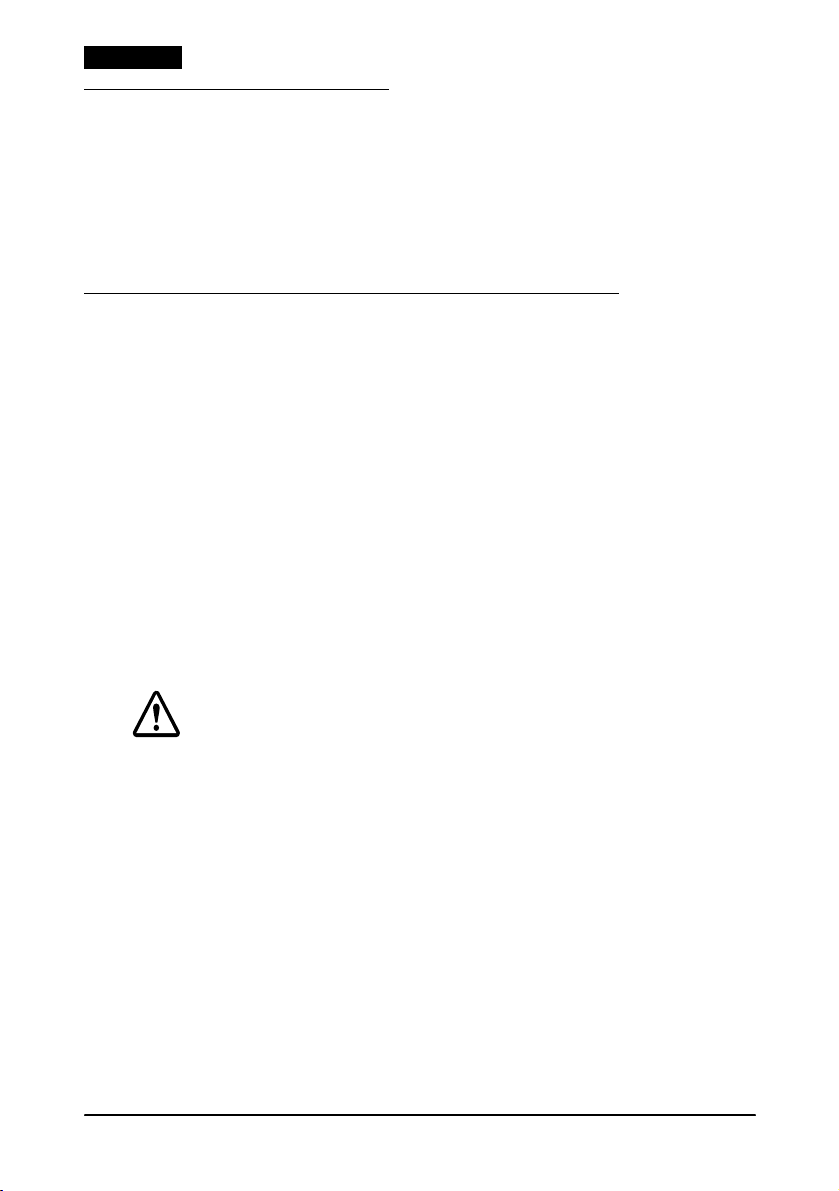
Français
Matériaux d’emballage
Avant d’allumer l’imprimante, enlevez la bande et le revêtement
laminé qui la protègent durant
1. Commencez par décoller la bande du dessus du capot de
l’imprimante et ouvrez le capot en le tirant légèrement en avant puis
en le soulevant par l’avant. Enlevez ensuite le reste de la bande.
2. Décollez le revêtement laminé et fermez le capot.
le transport
.
Emploi des interrupteurs et de leurs cache
La TM-J8000 comporte un interrupteur à l’avant et un à l’arrière. Tous
deux doivent être en position de marche pour que l’imprimante
fonctionne. La plupart des utilisateurs laissent l’interrupteur arrière en
position de marche et se servent de l’interrupteur avant pour allumer
et éteindre l’imprimante.
Remarque :
Si vous utilisez les deux interrupteurs, servez-vous d’abord de celui à l’arrière
puis de celui à l’avant pour allumer l’imprimante. Éteignez d’abord avec
l’interrupteur avant, puis avec l’interrupteur arrière lorsque le voyant de
marche (
La mise à l’arrêt de l’imprimante au moyen de l’interrupteur avant permet à
l’imprimante de protéger la tête afin d’éviter le séchage de l’encre dans les
buses. N’éteignez jamais l’imprimante en actionnant l’interrupteur arrière
avant l’interrupteur avant. Le témoin
POWER
) s’éteint.
POWER
clignote, puis s’éteint.
AVERTISSEMENT :
En cas d’accident alors que l’un ou l’autre des caches d’interrupteur
est en place, débranchez immédiatement le cordon d’alimentation. Il
existe des risques d’incendie ou de choc électrique si vous continuez à
utiliser l’appareil.
Deux caches d’interrupteur sont prévus, l’un pour l’interrupteur avant
et l’autre pour l’interrupteur arrière. Les figures 1 et 2 de la page 5
indiquent la marche à suivre pour poser les caches d’interrupteur.
Vous pouvez utiliser un des caches d’interrupteur ou les deux pour
éviter tout actionnement accidentel des interrupteurs. Si vous devez
mettre l’interrupteur avant en position de marche ou d’arrêt alors que
le cache est en place, il est possible de le faire en insérant un outil fin
dans l’orifice approprié du cache. Notez que le cache arrière se fixe au
moyen de la vis du panneau de connexion.
38 Manuel d'utilisation de l’imprimante TM-J8000
Page 41

Installation du rouleau de papier
ATTENTION :
Lisez l’étiquette d’avertissement de l’imprimante et veillez à ne pas
toucher la lame du coupe-papier lorsque vous ouvrez le capot du
rouleau de papier.
Vérifiez que l’imprimante ne reçoit pas de données, puis ouvrez le
1.
capot du rouleau de papier en tirant la manette d’ouverture (voir
figure 3
2. Enlevez, le cas échéant, le noyau du rouleau de fin de papier.
3. Introduisez le papier de la manière indiquée à la figure 4, page 6.
Veillez à bien noter le sens dans lequel doit se dérouler le papier.
4. Tirez le papier sur quelques centimètres, fermez le capot et déchirez
le papier qui dépasse en le tirant vers l’avant de l’imprimante. Voir
figure 5, page 6.
page 6) vers l’avant, puis en poussant le capot vers l’arrière.
,
Introduction de la facturette ou du chèque
Remarque :
Vérifiez que le papier est en bon état et sans défaut.
Afin d’éviter les bourrages, le rouleau de papier doit être installé lors de
l’impression sur la facturette ou le chèque.
Français
Lorsque vous introduisez la facturette ou le chèque, assurez-vous que
le bord droit du papier appuie contre le côté droit du guide-papier
(voir figure 6, page 6).
Manuel d'utilisation de l’imprimante TM-J8000 39
Page 42

Français
Installation ou remplacement de la cartouche d’encre
ATTENTION :
L’emploi de toute cartouche d’encre autre que celles approuvées par
EPSON risque d’endommager l’imprimante et entraîne l’annulation de
la garantie.
Conformez-vous aux lois et règlements applicables en ce qui concerne
la mise au rebut des cartouches d’encre usagées.
Suivez ces recommandations pour prolonger la durée de service des
cartouches d’encre.
❑
N’éteignez jamais l’imprimante tout de suite après avoir imprimé
(attendez plus de 10 secondes).
❑
N’enlevez la cartouche d’encre que lorsqu’elle doit être remplacée.
❑
Évitez d’allumer et d’éteindre fréquemment l’appareil.
❑
Ne nettoyez manuellement la machine que lorsque c’est nécessaire.
Enlevez toujours la cartouche d’encre avant d’expédier l’imprimante.
Allumez l’imprimante.
1.
Ouvrez le capot de la cartouche d’encre à l’aide de la languette
2.
(voir figure 7
Pour plus de renseignements en ce qui concerne l’installation, lisez
3.
l’étiquette située dans le compartiment de la cartouche d’encre.
4. Tirez la manette de la cartouche d’encre (voir figure 8, page 7) et
enlevez, le cas échéant, la cartouche usagée.
page 7
,
).
ATTENTION :
Lisez l’étiquette d’avertissement. Ne mettez jamais les doigts dans le
compartiment de la cartouche d’encre car vous risqueriez de vous
blesser.
5. Sortez la cartouche de sa boîte, enlevez son emballage et insérez-la,
côté étiquette en haut, de la manière indiquée à la figure 9, page
8. Le coin biseauté d’une extrémité de la cartouche vous empêche
de l’introduire incorrectement.
Tirez la manette vers l’avant de l’imprimante et refermez le capot.
6.
La cartouche est maintenant installée.
Remarque :
Lorsqu’il s’agit de la première cartouche installée dans l’imprimante (ou de la
première cartouche installée après une intervention de maintenance), le
chargement de l’encre dans le système d’impression prend environ deux
40 Manuel d'utilisation de l’imprimante TM-J8000
Page 43

Français
minutes. Le voyant de marche (
L’imprimante est prête à l’emploi aussitôt l’encre chargée (le témoin
cesse de clignoter et reste allumé en continu). Après la première cartouche, il
faut environ 30 secondes à l’imprimante pour charger l’encre d’une nouvelle
cartouche dans le système d’impression. Le voyant de marche (
clignote pendant cette opération.
POWER
) clignote pendant cette opération.
POWER
Ouverture du capot de l’imprimante
ATTENTION :
Certaines parties internes du mécanisme de l’imprimante ont des bords
acérés. Faites attention à ne pas les toucher.
Pour ouvrir le capot de l’imprimante, tirez-le légèrement vers vous
(voir figure 10, page 8), puis soulevez-le.
Dépannage
L’imprimante ne fonctionne pas.
Vérifiez les témoins du panneau de commande. (Si le témoin POWER
clignote, c’est que l’imprimante n’est pas prête.) Vérifiez que les deux
interrupteurs de l’imprimante sont en position de marche. Vérifiez que
le câble d’alimentation est correctement branché à l’imprimante et à la
prise secteur (ou à l’IM en cas d’utilisation d’un câble provenant de
l’IM). Si le problème persiste, contactez un réparateur qualifié.
POWER
)
Le voyant d’erreur (ERROR) reste allumé ou clignote.
En cas de bourrage, enlevez le papier de la manière indiquée plus loin.
Vérifiez que les capots sont fermés. Vérifiez les témoins d’encre
épuisée (INK OUT) et de fin de papier (PAP E R O UT ) et remplacez au
besoin les consommables. Si cela ne suffit pas à régler le problème,
éteignez l’imprimante, attendez quelques secondes, puis rallumez-la.
Si le problème persiste, contactez un réparateur qualifié.
Impression
de mauvaise qualité.
Il se peut que les buses d’encre soient obstruées. Nettoyez l’imprimante
en suivant la procédure indiquée plus loin à la section « Nettoyage de la
tête d’impression ». Si le problème persiste, contactez un réparateur
qualifié.
Manuel d'utilisation de l’imprimante TM-J8000 41
Page 44

Français
Dégagement d’un bourrage papier
ATTENTION :
Ne mettez jamais l’imprimante en marche pendant que vous dégagez
un bourrage.
Afin d’éviter les bourrages, le rouleau de papier doit être installé lors de
l’impression sur la facturette ou le chèque.
Dans le cas d’un bourrage de papier du rouleau, ouvrez le capot
1.
du rouleau de papier et enlevez le papier coincé.
2. Dans le cas d’un bourrage de la facturette ou du chèque, ouvrez le
capot de l’imprimante, tirez lentement le papier vers le haut pour
le dégager, refermez le capot de l’imprimante et rallumez cette
dernière.
Nettoyage de la tête d’impression
En cas de mauvaise qualité de l’impression, il se peut que les buses
d’encre soient obstruées. Procédez comme suit pour nettoyer la tête
d’impression.
Vérifiez que l’imprimante est en marche.
1.
2. Ouvrez le capot de l’imprimante.
Appuyez sur le bouton de nettoyage (CLEANING) et refermez le
3.
capot. L’imprimante lance son processus d’auto-nettoyage, qui
dure moins d’une minute. Le témoin de marche (POWER) clignote
pendant le nettoyage.
Une fois le nettoyage terminé (témoin POWER allumé), imprimez
4.
ou procédez à un auto-test pour vérifier la qualité d’impression.
Pour effectuer un auto-test sur papier, mettez l’interrupteur avant
en position de marche tout en appuyant sur le bouton d’avance
papier (PAP ER FEE D). Vous pouvez poursuivre l’auto-test en
appuyant sur le bouton. Pour effectuer un auto-test sur la
facturette ou le chèque, utilisez le bouton d’avance de la facturette
ou du chèque (SLIP FEED).
Si la qualité d’impression n’est pas meilleure, répétez la procédure.
5.
42 Manuel d'utilisation de l’imprimante TM-J8000
Page 45

.
Fiche technique de l’imprimante TM-J8000
Méthode d'impression Imprimante à jet d’encre
Densit é points 360 × 360 dpi [dpi : points par 25,4 mm, points par pouce)
Sens d'impression Bidirectionnel avec pilotage par logique
Méthode d’alimentation
papier
Avance par f riction
Modes de tête d’impress ion Impression fine et impression économi que
Polices d’impression Police A (par défaut)/police B/police A étendue :
Colonnes Papi er à reçus police A/ police B/ police A étendue : 42/51/25
22 × 48/18 × 36/36 × 48, y compris espacement à droite
Facturette ou chèque police A/ police B/ police A étendue : 38-130/46-158/23-79
Taille des caractères 1,48 × 3,32/1,20 × 2,47/2,47 × 3,32 mm (l × h)
Jeux de caractères 95 alphanumériques, 32 caractères internationaux
Spécifications de la
cartouche d’encre
Vitesse d'impression
128 × 9 pages de caractères graphiques étendus, 16 caractères de police A étendue
SJIC1 (encre noire)
Papier à reçus
Police
Méthode de
commande de la tête
Impression fine
Impression
économique
Police
A
B
20 cpl
s
11,8 lp
12,6 lps 18,1 lps — 10,1 lps 14,7 lps —
Police
25 cpl
étendue
16,9 lps 11,8 lps 9,0 lps 13,1 lps 9, 0 lps
A
12 cp
l
Police
42 cpl
Police
A
B
l
51 cp
Facturette ou chèque
Police
Police
Vitesse d’alimentation
papier
Méthode de
commande de la tête
Impression fine
Impression
économique
Lps : lignes/seconde, Cpl : caractères/ligne
Facturette ou chèque — 35,3 ms/ligne avec pas de 4,23 mm
120 mm/s (28,3 lignes/s) avec avance continue du papier
A
65 cpl
6,8 lps 10,0 lps 6,8 lps 4,2 lps 6,2 lps 4,2 lps
7,8 lps 11,3 lps — 4,9 lps 7,3 —
80 cpl
B
Police
étendue
A
40 cpl
Police
130 cpl
A
Police
158 cpl
B
Espace interligne 4, 23 mm; progr ammable par commande ; valeur par défaut.
Rouleau de papier (simplex) Lar geur : 76 mm ± 0 ,5 mm
Diamètre extérieur maxi. : 83 mm
Diamètre intérieur de la bobine: 10 mm minimum Le papier ne doit pas être collé à la bobine.
La facturette ou le chèque 68 – 215,9 mm × 68 – 297 mm (l × L). Normal, simplex uniquement.
Épaisseur total billet 0,09 à 0,15 mm
Fonction DKD 2 unités
Connexion DM Connexion d’affichage disponible seulement pour imprimantes à interface série
Interfaces RS-232, RS-485 ou IEEE 1284
Taille de tampon Reçus 45 octets ou 4 Ko, réglage par commutateur DIP
Défini par l’utilisateur reçus : 12 Ko ; billets : 5 Ko Macro 2 Ko
Tension d’alimentation C.a. 85 V – 264,5 V (monophasé uniquement) ; alimentation universelle intégrée
Consommation électriqu e 25 W (en serv ice)
Fiabilité Mécanisme r eçus : 10 millions de lignes
Température et humidité Impression : 10 à 35 °C, 20 – 80 % HR (sans condensation)
Coupe-papier auto. : 2 millions de coupes
Mécanisme billets : 5 millions de lignes MTBF : 180.000 heures
Tête d’impression : 800 millions de points/buse MCBF : 29 millions de lignes
Attente : 5 à 40 °C, 20 – 80 % HR (sans condensation)
Stockage : –20 à 60 °C, 5 – 85 % HR , vidée d’encre; –20 à 40°C, 20 – 85 % HR , vidée d’encre
Dimensio ns 200 × 325 × 300 mm (H × L × P)
Poids (masse) 9 kg
Français
Police
étendue
Police
A
étendue
A
25 cpl
79 cpl
Manuel d'utilisation de l’imprimante TM-J8000 43
Page 46

Português
Português
TM-J8000
Manual do utilizador
Interruptor DIP
Veja a contracapa frontal deste manual para informações sobre as definições do interruptor DIP.
Ilustrações
Este manual está dividido em 7 secções, uma para cada língua. As ilustrações aparecem apenas na primeira
secção; no entanto, em cada uma das secções, há referência às páginas onde se encontram as ilustrações.
Peças da impressora
1. tampa da impressora 3. tampa do tinteiro
2. painel de controlo 4. tampa do rolo de papel
Todos os direitos reservados. Esta publicação não pode ser integral ou parcialmente reproduzida, arquivada
nem transmitida por meio de fotocópias, gravação ou qualquer outro sistema mecânico ou electrónico, sem a
prévia autorização por escrito da SEIKO EPSON CORPORATION, que não assume qualquer
responsabilidade de patente no que diz respeito ao uso das informações aqui contidas. Uma vez que foram
tomadas todas as precauções na elaboração deste manual, a SEIKO EPSON CORPORATION não se
responsabiliza por erros ou omissões, nem por quaisquer danos resultantes do uso das informações aqui
contidas.
O comprador deste produto ou terceiros não podem responsabilizar a SEIKO EPSON CORPORATION, ou as
suas filiais, por quaisquer danos, perdas, custos ou despesas, incorridos por ele ou por terceiros, resultantes
de acidentes, abusos ou má utilização do produto, de modificações não autorizadas, reparações ou alterações
do produto, ou resultantes ainda da inobservância estrita das instruções de utilização e manutenção
estabelecidas pela SEIKO EPSON CORPORATION.
A SEIKO EPSON CORPORATION não se responsabiliza por quaisquer avarias ou problemas provocados
pela utilização de opções ou produtos não reconhecidos como sendo produtos genuínos EPSON ou produtos
aprovados pela EPSON.
EPSON e ESC/POS são marcas registadas da Seiko Epson Corporation.
AVISO: O conteúdo deste manual está sujeito a alterações sem aviso prévio.
1999, 2000, 2001 Seiko Epson Corporation, Nagano, Japão.
44 TM-J8000 Manual do utilizador
Page 47

Português
Compatibilidade electromagnética (EMC) e normas
de segurança aplicáveis
Nome do produto: TM-J8000
Nome do modelo: M135A
As normas seguintes aplicam-se apenas às
impressoras que possuem uma etiqueta com estas
indicações.
Europa: Certificação CE
América do Norte: EMI: FCC/ICES-003 Classe A
Japão: EMC: VCCI Classe A
Oceania: EMC: AS/NZS 3548 Classe B
Segurança: EN 60950
Segurança: UL 1950/CSA
C22.2 N.º 950
ATENÇÃO
A ligação da impressora através de um cabo de
interface não blindado invalida as normas EMC
deste dispositivo. Quaisquer alterações não
aprovadas expressamente pela SEIKO EPSON
CORPORATION podem anular a autorização
concedida para utilizar o equipamento.
Certificação CE
A impressora cumpre as seguintes Directivas e
Normas:
Directiva 89/336/CEE EN 55022 Classe B
Directiva 90/384/CEE EN 45501
Directiva 73/23/CEE Segurança: EN 60950 Rev.3
EN 55024
IEC 61000-4-2
IEC 61000-4-3
IEC 61000-4-4
IEC 61000-4-5
IEC 61000-4-6
IEC 61000-4-11
EN 61000-3-2
EN 61000-3-3
Declaração de conformidade
com a FCC para os
utilizadores americanos
Este equipamento foi testado e constatou-se que
está em conformidade com os limites estabelecidos
para um dispositivo digital Classe A, de acordo com
a Parte 15 das Normas da FCC. Esses limites são
estabelecidos para fornecer uma proteção aceitável
contra interferências prejudiciais se o equipamento
for utilizado num ambiente comercial.
Este equipamento gera, utiliza e pode irradiar
energia em radiofrequência e, se não for instalado e
utilizado de acordo com o manual de instruções,
poderá causar interferências prejudiciais à
comunicação via rádio. A utilização deste
equipamento em áreas residenciais poderá provocar
interferências prejudiciais, devendo, nesses casos, o
utilizador corrigir ele mesmo as interferências.
Precauções de segurança
Esta secção apresenta informações importantes com o objectivo de
garantir uma utilização segura e eficaz deste produto. Leia esta
secção com atenção e guarde-a num local de fácil acesso.
ATENÇÃO:
Se o equipamento emitir fumo, um odor estranho ou um ruído invulgar,
desligue-o imediatamente. Se o continuar a utilizar, poderá provocar
um incêndio ou um choque eléctrico. Desligue imediatamente o
equipamento da tomada e contacte o Serviço de Assistência a
Clientes EPSON.
TM-J8000 Manual do utilizador 45
Page 48

Português
Nunca tente reparar este produto. As reparações indevidas podem ser
perigosas.
Nunca desmonte ou modifique este produto. Qualquer tentativa neste
sentido pode causar ferimentos, um incêndio ou choque eléctrico.
Nunca ligue ou desligue a ficha com as mãos molhadas. Se o fizer,
pode apanhar um choque eléctrico.
Não insira objectos estranhos no interior do equipamento; caso
contrário, poderá provocar um incêndio ou um choque eléctrico.
Se derramar água ou outro líquido no equipamento, desligue o cabo
de corrente imediatamente e contacte o Serviço de Assistência a
Clientes EPSON. Se continuar a utilizar o equipamento, poderá
provocar um incêndio ou um choque eléctrico.
Não sobrecarregue a tomada eléctrica (tomada da parede), pois
poderá provocar um incêndio.
Utilize sempre uma tomada doméstica padrão. Manuseie o cabo de
corrente com cuidado, para evitar riscos de incêndio ou choque
eléctrico.
Não modifique nem tente reparar o cabo.
Não coloque objectos em cima do cabo.
Evite dobrar, torcer ou puxar excessivamente o cabo.
Não coloque o cabo junto a aparelhos de aquecimento.
Verifique se tomada está limpa antes de ligar o cabo.
Certifique-se de que insere os pinos completamente.
Se o cabo estiver danificado, substitua-o por um novo, que pode
adquirir no seu fornecedor habitual de produtos informáticos ou num
centro de manutenção SEIKO EPSON.
Retire regularmente o plugue da tomada e limpe a base das pontas e
entre as pontas. Se deixar o plugue conectado à tomada por muito
tempo, poderá haver acúmulo de pó nas pontas, que pode causar
curto-circuito e incêndio.
IMPORTANTE:
Não ligue os cabos de maneira diferente da indicada neste manual.
Ligações diferentes podem danificar o equipamento e provocar um
incêndio.
Coloque este equipamento numa superfície firme, estável e horizontal.
O equipamento pode ficar danificado e causar ferimentos se cair.
Não utilize o produto em locais sujeitos a níveis elevados de humidade
ou com muito pó. A humidade e o pó em excesso podem causar
danos no equipamento, um incêndio ou choque eléctrico.
Não use o produto ode possa haver vapores de gasolina, benzina, tíner ou
outros líquidos inflamáveis no ar. Isto pode causar explosão ou incêndio.
46 TM-J8000 Manual do utilizador
Page 49

Não coloque objectos pesados em cima deste produto, nem se apoie
nele. Se o equipamento cair, pode ficar danificado e causar ferimentos.
Para garantir uma maior segurança, desligue este produto da tomada
de corrente se não pretender utilizá-lo durante um longo período.
Etiquetas de aviso
ATENÇÃO:
Não ligue uma linha telefónica ao conector de abertura da gaveta ou
ao conector do módulo do visor; caso contrário, a impressora e a linha
telefónica poderão ficar danificadas.
Transporte
Antes de enviar a impressora para reparação, execute as seguintes
operações:
1. Desligue o interruptor de funcionamento situado na parte frontal
da impressora. Certifique-se de que o indicador de funcionamento
(POWER) apaga; em seguida, desligue o interruptor de
funcionamento situado na parte posterior da impressora. Desta
forma, a cabeça de impressão fica protegida e a tinta não seca.
2. Retire o tinteiro e o rolo de papel.
3. Retire o cabo de corrente e todos os cabos da impressora.
4. Coloque a impressora na embalagem de origem. Se já não a
possuir, pode adquirir uma junto do seu fornecedor.
Português
Desembalagem
Os seguintes elementos são fornecidos com a versão base da
impressora. Se algum deles estiver danificado, contacte o Serviço
de Assistência a Clientes EPSON.
❏
Impressora
❏
Rolo de papel
❏
Tampas dos interruptores de funcionamento (2)
❏
Parafusos de protecção hexagonais (2)
(apenas para a interface série)
(*) Juntamente com a impressora, é fornecida uma etiqueta, que não está
colada na impressora. A posição recomendada para a etiqueta é indicada
pela legenda
A
da imagem das Peças da Impressora, apresentada na
contracapa.
❑
Etiqueta (*)
❑
Tinteiro
TM-J8000 Manual do utilizador 47
Page 50

Português
Painel de controlo
Tecla de alimentação de papel (PAPER FEED)
Pressione para alimentar papel de recibo; mantenha a tecla
pressionada para alimentar continuamente.
Tecla de alimentação de folhas soltas (SLIP FEED)
Pressione para alimentar folhas soltas; mantenha a tecla pressionada
para alimentar continuamente.
Indicador luminoso de funcionamento (POWER)
Acende quando a impressora está ligada. Fica intermitente durante
as operações de protecção da cabeça de impressão, carregamento
do sistema de tinta, limpeza da cabeça de impressão e inicialização.
Aguarde sempre até que o indicador deixe de estar intermitente
antes de começar a utilizar a impressora e antes de a desligar.
Indicador luminoso de erro (ERROR)
Quando este indicador acende, mas não fica intermitente, isso
significa que a impressora pode estar desactivada, sem papel ou sem
tinta, que o tinteiro não está instalado [verifique os indicadores de
falta de tinta (INK OUT) e de falta de papel (PAPER OUT)], que a tampa
do rolo de papel ou da impressora está aberta. Se este indicador ficar
intermitente, isso significa que ocorreu um erro. Desligue a
impressora, aguarde alguns segundos e volte a ligá-la. Se o indicador
continuar intermitente, contacte o seu supervisor ou o técnico.
Indicador luminoso de falta de papel (PAPER OUT)
Acende quando o papel está a acabar ou já acabou. Fica intermitente
durante o modo de espera para a execução de macros ou do autoteste.
Indicador luminoso de folhas soltas (SLIP)
Fica intermitente enquanto aguarda a colocação de uma folha;
permanece aceso quando o papel é inserido.
Indicador luminoso de falta de tinta (INK OUT)
Fica intermitente quando a tinta está a acabar e permanece aceso
enquanto o indicador de erro (ERROR LED) está intermitente,
indicando que já não há tinta.
48 TM-J8000 Manual do utilizador
Page 51

Retirar os materiais de embalagem
Retire a fita e a folha laminada que protege a impressora durante o
transporte antes de ligar a impressora.
1. Em primeiro lugar, retire a fita da parte superior da tampa da
impressora e abra a tampa da impressora puxando-a ligeiramente
para a frente e levantando-a. Em seguida, retire o resto da fita.
2. Retire a folha laminada e feche a tampa.
Utilizar os interruptores de funcionamento e as tampas dos interruptores
A TM-J8000 possui um interruptor de funcionamento na parte
posterior e outro na parte frontal. Ambos os interruptores têm de
estar ligados para que a impressora funcione. A maioria dos
utilizadores deixa o interruptor posterior permanentemente ligado
e utiliza o interruptor frontal para ligar e desligar a impressora.
Nota:
Se utilizar ambos os interruptores, ligue, em primeiro lugar, o interruptor
posterior e, só depois, o interruptor frontal. Desligue o interruptor frontal
em primeiro lugar e, só depois de o indicador luminoso de funcionamento
(POWER) apagar, desligue o interruptor posterior.
Ao desligar a impressora com o interruptor frontal está a proteger a cabeça
de impressão para que a tinta não seque nos jactos. Não desligue o
interruptor posterior sem antes desligar o interruptor frontal. O indicador
luminoso de funcionamento (POWER) fica intermitente durante o
processo de protecção das cabeças de impressão e depois apaga.
Português
ATENÇÃO:
Se qualquer uma das tampas dos interruptores de funcionamento ficar
acidentalmente danificada, desligue o cabo de corrente imediatamente;
caso contrário, poderá provocar um incêndio ou um choque eléctrico.
Existem duas tampas para os interruptores de funcionamento uma para o interruptor frontal e uma para o interruptor posterior.
1
As figuras
e 2 da
dos interruptores. Pode utilizar uma ou ambas as tampas para
evitar que os interruptores de funcionamento sejam pressionados
acidentalmente. Para ligar ou desligar o interruptor frontal sem
retirar a tampa, insira um objecto pontiagudo num dos orifícios da
tampa. Tenha em atenção que a tampa posterior está fixa com o
parafuso do painel de conectores.
página 5
indicam onde deve instalar as tampas
TM-J8000 Manual do utilizador 49
Page 52

Português
Instalação do papel em rolo
IMPORTANTE:
Leia a etiqueta de aviso na impressora e tenha cuidado para não
tocar na lâmina do dispositivo de corte automático quando abrir a
tampa do rolo de papel.
1. Quando a impressora não estiver a receber dados, abra a tampa
do rolo de papel puxando para a frente a alavanca de libertação
3
página 6
da tampa do papel (indicada na figura
levantando a tampa para trás.
2. Retire o rolo de papel usado, se ainda estiver instalado.
3. Insira o novo rolo de papel conforme indica a figura
página 6
. Tenha em atenção a direcção em que o papel deve
sair do rolo.
4. Puxe uma pequena quantidade de papel, feche a tampa e corte
o papel em excesso puxando-o em direcção à parte frontal da
5
impressora. Consulte a figura
da
da
página 6
.
Inserir folhas soltas
Nota:
Certifique-se de que o papel está liso e não apresenta quaisquer dobras ou
vincos.
Para evitar encravamentos, o rolo de papel tem de estar instalado quando
imprimir em folhas soltas.
) e
4
da
Quando insere uma folha, deve certificar-se de que a margem
direita do papel fica encostada ao lado direito do guia de papel,
conforme indica a figura
da
.
6
página 6
50 TM-J8000 Manual do utilizador
Page 53

Instalar ou substituir o tinteiro
IMPORTANTE:
A utilização de tinteiros não aprovados pela EPSON pode danificar a
impressora e invalidará a garantia.
Para deitar fora os tinteiros utilizados, respeite as normas e os
regulamentos em vigor no seu país ou comunidade.
Para que a tinta dure mais, respeite as seguintes recomendações.
❑
Não desligue a impressora imediatamente após a impressão
(aguarde mais de 10 segundos antes de a desligar).
❑
Não retire o tinteiro excepto para substituição.
❑
Não desligue e ligue a impressora frequentemente.
❑
Não efectue limpezas manuais desnecessárias.
Antes de transportar a impressora, retire o tinteiro.
1. Ligue a impressora.
2. Abra a tampa do compartimento do tinteiro, conforme indica a
7
página 7
figura
da
3. Para saber como instalar o novo tinteiro, leia a etiqueta que se
encontra dentro do compartimento do tinteiro.
4. Puxe a alavanca do tinteiro, conforme indica a figura
página 7
, e retire o tinteiro usado, se necessário.
.
Português
8
da
IMPORTANTE:
Leia a etiqueta de aviso. Não coloque os dedos dentro do
compartimento do tinteiro. Se o fizer, pode magoar-se.
5. Retire o novo tinteiro da caixa e da embalagem de protecção, e
insira-o com a etiqueta voltada para cima, conforme indica a
9
página 8
figura
da
do tinteiro evita que ele seja colocado incorrectamente.
6. Volte a deslocar a alavanca para a parte frontal da impressora e
feche a tampa. O tinteiro está instalado.
Nota:
Quando instala o primeiro tinteiro na impressora (ou o primeiro tinteiro após
uma reparação), o carregamento do sistema de projecção da tinta demora
aproximadamente dois minutos. O indicador luminoso de funcionamento
(POWER) fica intermitente durante esta operação. A impressora está pronta
a ser utilizada assim que o carregamento terminar [quando o indicador
luminoso de funcionamento (POWER) deixar de estar intermitente e
permanecer aceso]. Após a instalação do primeiro tinteiro, a impressora
. O canto diagonal numa das extremidades
TM-J8000 Manual do utilizador 51
Page 54

Português
demora apenas 30 segundos para carregar o sistema de projecção da tinta
quando instala um novo tinteiro. O indicador luminoso de funcionamento
(POWER) também fica intermitente durante esta operação.
Abrir a tampa da impressora
IMPORTANTE:
Dentro do mecanismo de impressão existem arestas afiadas. Não
toque nessas arestas.
Para abrir a tampa da impressora, puxe-a ligeiramente na sua
10
página 8
direcção, conforme indica a figura
da
, e levante-a.
Resolução de problemas
A impressora não imprime.
Verifique os indicadores luminosos do painel de controlo (se o
indicador luminoso de funcionamento (POWER) estiver intermitente,
isso significa que a impressora não está operacional). Verifique se os
dois interruptores de funcionamento da impressora estão ligados.
Verifique se o cabo de corrente está ligado correctamente à impressora
e à tomada eléctrica (ou ao IM, se estiver a utilizar o cabo de corrente
do IM). Se o problema persistir, contacte o Serviço de Assistência a
Clientes EPSON.
O indicador luminoso de erro (ERROR) está aceso ou intermitente.
Se o papel estiver encravado, retire-o conforme o descrito na secção
seguinte. Certifique-se de que as tampas estão fechadas. Verifique os
indicadores luminosos de falta de tinta (INK OUT) e de falta de papel
(PAPER OUT) e substitua os tinteiros ou coloque papel, se necessário.
Se o problema não ficar resolvido, desligue a impressora, aguarde
alguns segundos e volte a ligá-la. Se o problema persistir, contacte o
Serviço de Assistência a Clientes EPSON.
A qualidade de impressão é fraca.
Os jactos da cabeça de impressão podem estar obstruídos. Limpe a
impressora conforme o descrito na secção “Limpar a Cabeça de
Impressão”. Se o problema persistir, contacte o Serviço de
Assistência a Clientes EPSON.
52 TM-J8000 Manual do utilizador
Page 55
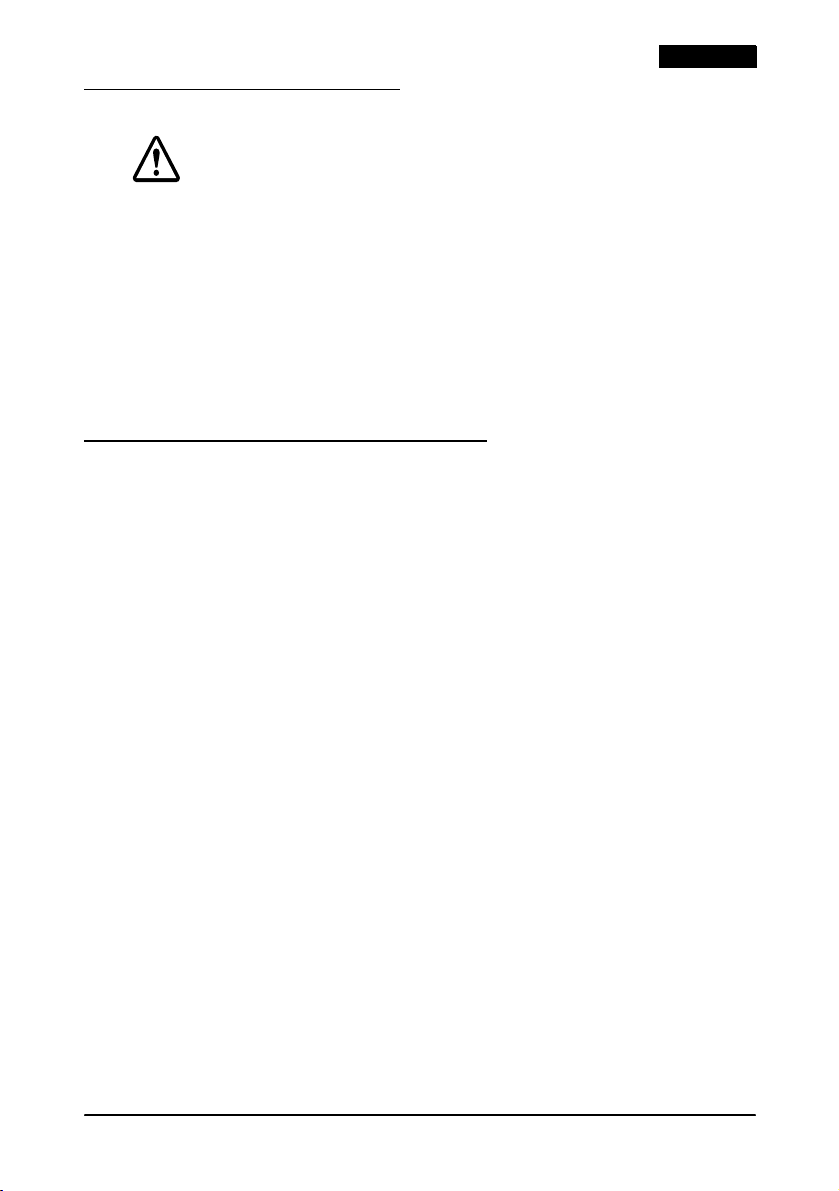
Retirar papel encravado
IMPORTANTE:
Não ligue a impressora quando estiver a resolver encravamentos.
Para evitar encravamentos, o rolo de papel deve estar instalado
quando pretender imprimir em folhas soltas.
1. Para resolver um encravamento do rolo de papel, abra a tampa
do rolo de papel e retire o papel encravado.
2. Para resolver um encravamento de uma folha de papel, abra a
tampa da impressora, puxe cuidadosamente a folha de papel
encravada e retire-a. Em seguida, feche a tampa da impressora
e volte a ligar a impressora.
Limpar a cabeça de impressão
Se a qualidade de impressão diminuir, isso significa que os jactos
da cabeça de impressão podem estar obstruídos. Execute as
seguintes operações para limpar a cabeça de impressão:
1. Certifique-se de que a impressora está ligada.
2. Abra a tampa da impressora.
3. Pressione a tecla de limpeza (CLEANING) e feche a tampa. A
impressora inicia o processo de auto-limpeza, que demora
menos de um minuto. O indicador luminoso de funcionamento
(POWER) fica intermitente durante a limpeza.
4. Quando a limpeza terminar [o indicador de funcionamento
(POWER) fica aceso], imprima ou execute um auto-teste para
verificar a qualidade de impressão. Para executar um auto-teste
utilizando papel em rolo, mantenha a tecla de alimentação de
papel (PAPER FEED) pressionada enquanto liga o interruptor
frontal. Para prosseguir o auto-teste, pressione a tecla. Para
executar um auto-teste em folhas soltas, utilize a tecla de
alimentação de folhas soltas (SLIP FEED).
5. Se a qualidade de impressão não melhorar, repita as operações
anteriores.
Português
TM-J8000 Manual do utilizador 53
Page 56

Português
.
Especificações da TM-J8000
Método de impressão Matricial de jacto de tinta série
Densidade de ponto 360 × 360 ppp [ ppp: pontos por 2 5,4 mm (pontos por polegada)
Direcção de impressão Bidi reccional com busca lógica
Método de alimentação de
papel
Controlo da cabeça de
impressão
Fontes de impressão Fonte A (padrão)/fonte B/fonte A avançada:
Colunas Recibo fonte A/fonte B/fonte A avançada: 42 /51/25
Tamanho dos caracteres 1,48 × 3,32/1,20 × 2,47/2,47 × 3,32 mm (L x A)
Jogos de caracteres 95 alfanuméricos, 32 internacionais
Tinteiro SJIC1 (tinta preta)
Velocidade de impressão
Velocidade de alimentação
de papel
Entrelinha 4,23 mm Programável por comando, padrão.
Rolo de papel (simples) Largura: 76 mm ± 0, 5 mm
Folhas soltas 68 - 215,9 mm × 68 - 297 mm (L × C). Apenas folhas normais simples.
Espessura total da folha De 0,09 até 0,15 mm
Função DKD 2 unidades
Ligação DM Ligação a visor di sponível apenas para impressoras do modelo com interface série
Interfaces RS-232, RS-485 ou IEEE 1284
Memória local (buffer) Recepção: 45 bytes ou 4 KB, configuração por interruptor DIP
Voltagem 85 - 264,5 V CA (apenas para monofásico); fonte de energia universal incorporada
Consumo eléctrico 25 W (em funcionamento)
Fiabi lidade Mecanismo de recibos: 10 milhões de linhas Corte automático: 2 milhões de cortes
Temperatura e humidade
relativa
Dimensões 200 × 325 × 300 mm (A × L × P)
Peso 9 kg
Alimentação por fricçã o
Optimizado e económico
22 × 48/18 × 36/36 × 48, incluindo espaçamento à direita
Folha fonte A/fonte B/fonte A avançada: 38 -130/46-158/23-79
128 × 9 páginas de caracteres gráficos avançados, 16 caracteres da fonte A avançada
Recibo
Método de controlo
da cabeça de
impressão
Optimizado 11,8 lps 16,9 lps 11,8 lps 9,0 lps 13,1 lps 9,0 lps
Económico 12,6 lps 18,1 lps — 10,1 lps 14,7 lps —
Fonte A
20 cpl
Fonte B
25 cpl
Fonte A
avançada
12 cpl
Fonte A
42 cpl
Fonte B
51 cpl
Fonte A
avançada
25 cpl
Folhai
Método de controlo
da cabeça de
impressão
Optimizado 6,8 lps 10,0 lps 6,8 lps 4,2 lps 6,2 lps 4,2 lps
Económico 7,8 lps 11,3 lps — 4,9 lps 7,3 —
lps: linhas por segundo; cps: caracteres por segundo
Recibo ou folha - 35,3 ms/linha com uma densidade de linha de 4,23 mm
120 mm/s (28,3 linhas/segundo) quando alimentar o papel continuamente
Diâmetro exterior máximo: 83 mm ou menos
Diâmetro interno do eixo do rolo de papel: 10 mm ou maior
Fonte A
65 cpl
Fonte B
80 cpl
Fonte A
avançada
40 cpl
Fonte A
130 cpl
Fonte B
158 cpl
O papel não deve estar colado ao eixo.
Fonte A
avançada
79 cpl
Definida pelo utilizador: Recibo - 12 KB; Folha - 5 KB Macro: 2 KB
Mecanismo de folhas: 5 milhões de linhas MTBF: 180.000 horas
Cabeça de impressão: 800 milhões de pontos/jacto MCBF: 29 milhões de linhas
Em funcionamento: 10 a 35°C, 20 a 80% (sem condensação)
Em modo de espera: 5 a 40°C, 20 a 80% (sem condensação)
Em armazém: –20 a 60°C, 5 a 85%, sem o tinteiro
–20 a 40°C, 20 a 85%, com o tinteiro
54 TM-J8000 Manual do utilizador
Page 57

Español
Español
TM-J8000
Manual del usuario
Los interruptores DIP
Vea la información sobre la fijación de los interruptores DIP en el interior de la portada de este manual.
Illustraciones
Este manual se divide en 7 secciones, una para cada idioma. La mayoría de las ilustraciones aparecen en la
primera sección, y no se repiten. Sin embargo, cada sección hace referencia a las páginas de las ilustraciones.
Piezas de la impresora
1. tapa de la impresora 3. tapa del cartucho de tinta
2. panel de control 4. tapa del rollo de papel
Se reservan todos los derechos. Ninguna porción de esta publicación podrá reproducirse, guardarse en un
sistema de recuperación de datos o transmitirse en forma o modo alguno, sea electrónico, mecánico,
fotocopiado, grabado o de otra forma, sin el permiso previo y por escrito de SEIKO EPSON Corporation. No
se asume responsabilidad de patente con respecto al uso de la información contenida aquí. Si bien se han
tomado todas las precauciones en la preparación de este libro, SEIKO EPSON Corporation no asume ninguna
responsabilidad por errores u omisiones. Tampoco asume responsabilidad alguna que surja por el uso de la
información contenida aquí.
Ni SEIKO EPSON Corporation ni sus compañías afiliadas serán responsables ante el comprador de este
producto o ante terceros por daños, pérdidas, costos, o gastos incurridos por el comprador o por terceros
como resultado de: accidente, uso indebido, o abuso de este producto o de modificaciones, reparaciones o
alteraciones no autorizadas de este producto, o (excluyendo a los EE.UU.) por no cumplir estrictamente con
las instrucciones de operación y mantenimiento de SEIKO EPSON Corporation.
SEIKO EPSON Corporation no será responsable de cualquier daño o problema que surja por el uso de
cualquier opción o producto de consumo que no esté designado como Producto EPSON Original o Aprobado
por SEIKO EPSON Corporation.
EPSON y ESC/POS son marcas registradas de SEIKO EPSON Corporation.
AVISO: El contenido de este manual está sujeto a cambios sin previo aviso.
Copyright © 1999, 2000, 2001 SEIKO EPSON Corporation, Nagano, Japón.
Manual del usuario del TM-J8000 55
Page 58

Español
Se aplican las normas EMC y de seguridad
Nombre del producto: TM-J8000
Nombre del modelo: M135A
Las siguientes normas se aplican sólo a las
impresoras así etiquetadas.
Europa: Marcado CE
América del Norte: EMI: FCC/ICES-003
Japón: EMC: VCCI Clase A
Oceanía: EMC: AS/NZS 3548
Seguridad: EN 60950
Seguridad: UL 1950/CSA
Clase A
C22.2 No. 950
Clase B
ADVERTENCIA
La conexión de un cable de interface no blindado a
esta impresora invalidará las normas EMC de este
dispositivo. Se le advierte que los cambios o
modificaciones no aprobados expresamente por
SEIKO EPSON Corporation podrían anular la
autorización que tiene usted para operar el equipo.
Marcado CE
La impresora se ajusta a las siguientes Directivas y
Normas:
Directiva 89/336/CEE NE 55022 Clase B
Directiva 90/384/CEE NE 45501
Directiva 73/23/CEE Seguridad: NE 60950 Rev.3
NE 55024
NE 61000-3-2
NE 61000-3-3
Declaración de cumplimiento
de las normas de FCC para
usuarios de los Estados Unidos
Este equipo ha sido probado y se ha verificado que
cumple con los límites para un dispositivo digital de
Clase A, de acuerdo con la Parte 15 de las
Reglamentaciones de FCC. Estos límites han sido
establecidos para proveer una protección razonable
contra las interferencias perjudiciales cuando el
equipo se utiliza en un entorno comercial.
Este equipo genera, utiliza, y puede radiar energía
de radiofrecuencia y, de no ser instalado y utilizado
de acuerdo con el manual de instrucciones, puede
causar interferencias perjudiciales en las
comunicaciones por radio. Es probable que el uso
de este equipo en una zona residencial cause
interferencias perjudiciales, en cuyo caso el usuario
deberá corregir las interferencias a su propia costa.
IEC 61000-4-2
IEC 61000-4-3
IEC 61000-4-4
IEC 61000-4-5
IEC 61000-4-6
IEC 61000-4-11
Precauciones de Seguridad
En esta sección se ofrece información importante para asegurar la
utilización segura y eficaz de este producto. Por favor lea esta
sección atentamente y guárdela en un lugar accesible.
ADVERTENCIA:
Apague su equipo de inmediato si éste produce humo, un olor raro, o un
ruido inusual. Si sigue utilizándolo podría ocasionar un incendio o un
cortocircuito. Desenchufe el equipo inmediatamente y comuníquese con
su distribuidor o con un Servicio Técnico Oficial EPSON para que le asistan.
Nunca trate de reparar este producto usted mismo. Una reparación
incorrecta puede ser peligrosa.
56 Manual del usuario del TM-J8000
Page 59

Español
Nunca desmonte o modifique este producto. La manipulación de este
producto puede causar lesiones, un incendio o un cortocircuito.
Nunca manipule el enchufe con las manos mojadas. El hacerlo puede
causar un cortocircuito.
No deje que materiales extraños caigan dentro del equipo, podría
provocar un incendio o un cortocircuito.
Si se derrama agua o algún otro líquido dentro del equipo, desenchufe
el cable eléctrico inmediatamente, y después póngase en contacto
con su distribuidor o con un Servicio Técnico Oficial EPSON. Si sigue
usándolo podría causar un incendio o un cortocircuito.
No sobrecargue la toma de corriente. La sobrecarga podría ocasionar
un incendio.
La electricidad debe suministrarse siempre desde una toma de
corriente normal. Maneje el cable eléctrico con cuidado. Un manejo
inadecuado podría causar un incendio o un cortocircuito.
No modifique ni trate de reparar el cable.
No ponga ningún objeto encima del cable.
Evite doblar, torcer o tirar del cable con exceso.
No lo ponga cerca de un equipo de calefacción.
Verifique que el enchufe esté limpio antes de enchufarlo.
Asegúrese de enchufar las clavijas del conector hasta el fondo.
Si el cable se daña, solicite otro a su distribuidor o a un Servicio Técnico
Oficial EPSON.
Periódicamente saque el enchufe de la toma de corriente y limpie la
base de las clavijas y el espacio entre ellas. Si deja el enchufe dentro de
la toma de corriente mucho tiempo, el polvo podría acumularse en la
base de las patillas, causando un cortocircuito y un incendio.
PRECAUCIÓN:
No conecte los cables de forma diferente a la mencionada en este
manual. De lo contrario, podría causar daños e incendios.
Asegúrese de poner este equipo sobre una superficie firme, estable y
plana. El producto se puede romper o causar lesiones si se cae.
No lo use en lugares sujetos a altos niveles de humedad o de polvo. El
exceso de humedad o de polvo podría causar daños, incendios o un
cortocircuito al equipo.
No use el producto donde pudiese haber vapores inflamables de
gasolina, benceno, disolvente u otros líquidos inflamables en el aire.
Hacerlo podría causar una explosión o un incendio.
No ponga objetos pesados encima de este producto. Nunca se apoye
sobre este producto. El equipo podría caerse causando roturas y
posibles lesiones.
Manual del usuario del TM-J8000 57
Page 60

Español
Por razones de seguridad, desenchufe este producto antes de dejarlo
sin usar por un largo período de tiempo.
Etiquetas de Precaución
ADVERTENCIA:
No conecte una línea telefónica al conector de apertura del cajón ni
al conector del módulo de visualización; si lo hace, se pueden dañar la
impresora y la línea telefónica.
Transporte
Antes de enviar la impresora a su distribuidor para su reparación,
asegúrese de llevar a cabo los siguientes pasos:
1. Apague la impresora mediante el interruptor frontal.
Asegúrese de que el indicador de ALIMENTACIÓN (POWER)
se apague; entonces apague el interruptor posterior. Esta
operación cubre el cabezal del inyector de tinta para evitar que
ésta se seque.
2. Retire el cartucho de tinta y el rollo de papel.
3. Quite el cable eléctrico y todos los cables de la impresora.
4. Asegúrese de poner la impresora en la caja de embalaje
original. Si ya no tiene la caja, puede adquirir una en su
distribuidor.
Desembalaje
Con la impresora se incluyen los siguientes elementos. Si alguno de
ellos está dañado, póngase en contacto con su distribuidor.
❏
Impresora
❏
Rollo de papel
❏
Etiqueta de documentos (*)
❏
Tapas del interruptor de alimentación (2)
❏
Tornillos hexagonales de seguridad (2) (sólo para el interface
serie)
(*) La etiqueta de documentos que se incluye no viene adherida al
producto. La posición recomendada para la etiqueta está indicada por
A
una «
» en la ilustración de las Piezas de la Impresora en el interior
de la tapa frontal.
58 Manual del usuario del TM-J8000
❑
Cartucho de tinta
Page 61

Panel de control
Botón de ALIMENTACIÓN DE PAPEL (PAPER FEED)
Púlselo para avanzar el papel; manténgalo pulsado para que
avance de forma continua.
Botón de alimentación de documento (SLIP FEED)
Púlselo para avanzar el papel; manténgalo pulsado para que
avence de forma continua.
Indicador de ALIMENTACIÓN (POWER)
Está iluminado cuando la impresora está encendida. Parpadea
mientras se cubre el cabezal, se carga el sistema de tinta, se limpia
el cabezal de impresión, o se inicializa. Espere siempre hasta que el
indicador deje de parpadear antes de empezar a usar la impresora
y también antes de apagarla.
Indicador de ERROR
Cuando esta luz está encendida (no parpadeando) significa que la
impresora no está operativa, que se le acabó el papel o la tinta, que
no tiene instalado el cartucho de tinta [compruebe los indicadores
de FALTA DE TINTA (INK OUT) y de FALTA DE PAPEL (PAPER
OUT)], o si la tapa del rollo de papel o la tapa de la impresora
está(n) abierta(s).
Cuando este indicador está parpadeando, significa que hay un
error. En ese caso, apague la impresora durante unos segundos y
después vuelva a encenderla. Si el indicador sigue parpadeando,
póngase en contacto con un Servicio Técnico Oficial EPSON.
Español
Indicador de FALTA DE PAPEL (PAPER OUT)
Encendido cuando el papel está a punto de acabarse o se ha
acabado. Parpadea durante el reposo para la ejecución de una
macro o de un autotest.
Indicador de DOCUMENTOS (SLIP)
Parpadea mientras espera un documento; o encendido al insertar el
papel.
Indicador de FALTA DE TINTA (INK OUT)
Parpadea cuando la tinta está a punto de acabarse, y permanece
encendido cuando ésta se agota, mientras el indicador de ERROR
parpadea.
Manual del usuario del TM-J8000 59
Page 62

Español
Retirar los materiales de embalaje
Antes de encender la impresora, retire la cinta adhesiva y la hoja
laminada que protegen a la impresora durante el transporte.
1. Primero, retire la cinta adhesiva de la parte superior de la tapa
de la impresora, a continuación abra un poco la tapa
levantándola por delante y retire el resto de cinta adhesiva.
2. Extraiga la hoja laminada, y cierre la tapa.
Uso de los interruptores de alimentación y de las tapas de estos interruptores
La TM-J8000 tiene dos interruptores de alimentación uno en la
parte posterior y otro en la parte frontal. Ambos interruptores
tienen que estar encendidos para que funcione la impresora. La
mayoría de usuarios dejan el interruptor posterior encendido, y
encienden y apagan la impresora con el interruptor frontal.
Nota:
Si usa ambos interruptores, encienda el interruptor posterior primero y
después el frontal. Y viceversa, apague el interruptor frontal primero y,
cuando el indicador de ALIMENTACIÓN (POWER) se desactive, apague
el interruptor posterior.
Cuando se apaga la impresora con el interruptor frontal, el cabezal se
cubre para evitar que la tinta se seque en los inyectores. No apague el
interruptor posterior sin antes haber apagado el interruptor frontal. El
indicador de ALIMENTACIÓN (POWER) parpadea mientras se están
cubriendo el(los) cabezal(es) y después se apaga.
ADVERTENCIA:
Si ocurre un accidente cuando esté colocada cualquiera de las tapas
de los interruptores de alimentación, desenchufe el cable eléctrico de
inmediato. De lo contrario, podría causar un incendio o un cortocircuito.
Hay dos tapas para los interruptores de alimentación - una para el
interruptor frontal y una para el posterior. Las ilustraciones
página 5
la
Puede usar una de las dos tapas o las dos para asegurarse de que el
interruptor de alimentación no se presione accidentalmente. Si
necesita encender o apagar el interruptor frontal con la tapa puesta,
puede insertar una herramienta fina dentro de uno de los orificios de
60 Manual del usuario del TM-J8000
muestran dónde instalar las tapas de los interruptores.
1
y 2 en
Page 63

la tapa para acceder al interruptor. Tenga en cuenta de que en la tapa
posterior se usa el tornillo del panel del conector para fijarla en su
lugar.
Instalación del Rollo de Papel
PRECAUCIÓN:
Lea la etiqueta de precaución en la impresora, y tenga cuidado de no
tocar la cuchilla del cortador automático cuando abra la tapa del rollo
de papel.
1. Cuando la impresora no esté recibiendo datos, abra la tapa del
rollo de papel empujando hacia adelante la palanca de
liberación de la tapa del rollo de papel (se muestra en la
ilustración
3
hacia atrás.
2. Quite el eje del rollo usado, si lo hay.
3. Inserte el rollo de papel tal como se muestra en la ilustración
página 6
de la
papel del rollo.
4. Saque un poco de papel del rollo, cierre la tapa, y recorte el
sobrante tirando de él hacia la parte frontal de la impresora.
Vea la ilustración
página 6
de la
) y después empujando la tapa
. Compruebe la dirección en la que ha de salir el
5
de la
página 6
.
Español
4
Inserción de un documento
Nota:
Asegúrese de que el papel esté plano, sin curvaturas, dobleces ni arrugas.
Para evitar atascos, el rollo de papel tiene que estar instalado al imprimir
un documento.
Cuando inserte el documento, asegúrese de que el lateral derecho
del mismo quede alineado con el lateral derecho de la guía de
papel, tal como se muestra en la ilustración
Manual del usuario del TM-J8000 61
6
de la
página 6
.
Page 64

Español
Instalación o reemplazo del cartucho de tinta
PRECAUCIÓN:
El uso de cualesquiera otros cartuchos de tinta que no sean los
homologados por EPSON podría dañar la impresora.
Tire los cartuchos de tinta usados siguiendo las leyes vigentes en su país.
Tenga en cuenta los siguientes puntos para alargar la duración de la tinta.
No apague la corriente inmediatamente después de imprimir (espere
por lo menos 10 segundos antes de apagarla).
❏
No apague la corriente inmediatamente después de imprimir
(espere por lo menos 10 segundos antes de apagarla).
❏
No extraiga el cartucho de tinta excepto cuando tenga que
reemplazarlo.
❏
No encienda y apague la corriente frecuentemente.
❏
No haga limpiezas manuales innecesarias.
Antes de transportar la impresora, recuerde extraer el cartucho de tinta.
1. Encienda la alimentación.
2. Abra la tapa del cartucho de tinta asiéndola por la pestaña, tal
como se muestra en la ilustración
7
3. Lea la etiqueta del interior del compartimento del cartucho de
tinta, le ayudará en la instalación.
4. Tire de la palanca del cartucho de tinta hacia atrás, tal como se
muestra en la ilustración
8
de la
página 7
usado, si lo hay.
de la
página 7
.
, y retire el cartucho
PRECAUCIÓN:
Lea la etiqueta de precaución. No meta los dedos en el interior del
compartimento del cartucho de tinta pues podría lastimarse.
5. Extraiga el nuevo cartucho de su embalaje, e insértelo en su
compartimento con la etiqueta hacia arriba, tal como se muestra
en la ilustración
9
diagonal del cartucho evita que éste se inserte de forma incorrecta.
6. Empuje la palanca del cartucho hacia la parte frontal de la
impresora, y cierre la tapa. El cartucho ha quedado instalado.
Nota:
El primer cartucho instalado en su impresora (o el primer cartucho
instalado después de una asistencia técnica), tarda unos dos minutos en
cargar el sistema de suministro de tinta. El indicador de ALIMENTACIÓN
(POWER) parpadea durante esta operación. La impresora estará preparada
62 Manual del usuario del TM-J8000
de la
página 8
. Una esquina cortada en
Page 65

para usarse tan pronto como termine la carga (cuando el indicador de
ALIMENTACIÓN deja de parpadear y permanece encendido). Después del
primer cartucho, la impresora tarda sólo unos 30 segundos para cargar la
tinta de un nuevo cartucho. El indicador de ALIMENTACIÓN también
parpadea durante esta operación.
Cómo abrir la tapa de la impresora
PRECAUCIÓN:
Hay bordes afilados dentro del mecanismo de la impresora. Procure no
tocarlos.
Cuando abra la tapa de la impresora, tire de ella un poco hacia usted,
tal como se muestra en la ilustración
10
de la
página 8
, y levántela.
Localización de problemas
La impresora no imprime.
Revise los indicadores LED del panel de control. (Si POWER está
parpadeando, la impresora no está preparada.) Verifique que los dos
interruptores de alimentación de la impresora estén encendidos.
Compruebe que el cable eléctrico esté bien enchufado en la
impresora y en la toma de corriente (o en el IM, si usted está usando
el cable eléctrico desde la IM). Si el problema persiste, comuníquese
con un Servicio Técnico Oficial.)
Español
El indicador de ERROR está encendido o parpadeando.
Si el papel está atascado, retírelo tal como se indica más abajo.
Compruebe que las tapas estén cerradas. Revise los indicadores de
Falta de Tinta (INK OUT) y de Falta de Papel (PAPER OUT), y si es
necesario reemplace los consumibles. Si esto no corrige el
problema, apague la impresora, espere unos segundos y vuelva a
encenderla. Si todavía persiste el problema, póngase en contacto
con un Servicio Técnico Oficial.
La impresión es deficiente.
Los inyectores de tinta del cabezal pueden estar obstruidos. Haga
una limpieza siguiendo los pasos de la sección «Limpieza del
cabezal impresor». Si el problema persiste, póngase en contacto con
un Servicio Técnico Oficial.
Manual del usuario del TM-J8000 63
Page 66

Español
Retirar el papel atascado
PRECAUCIÓN:
No encienda la impresora al retirar el papel atascado.
Para evitar atascos de papel, el rollo de papel debe estar instalado al
imprimir un documento.
1. Para un atasco de papel del rollo, abra la tapa del rollo de papel
y retire el papel atascado.
2. Para un atasco de un documento, abra la tapa de la impresora,
tire lentamente del documento atascado hacia arriba para
extraerlo, a continuación cierre la tapa de la impresora y vuelva
a encender la impresora.
Limpieza del cabezal impresor
Si la calidad de impresión es deficiente, es posible que los
inyectores de tinta del cabezal estén obstruidos. Siga estos pasos
para limpiar el cabezal impresor.
1. Compruebe que la impresora esté encendida.
2. Abra la tapa de la impresora.
3. Presione el botón de LIMPIEZA (CLEANING) y cierre la tapa.
La impresora comienza el proceso de autolimpieza, que tarda
menos de un minuto. El indicador de ALIMENTACIÓN
(POWER) parpadea durante la limpieza.
4. Cuando termine la limpieza (el indicador POWER estará
encendido), imprima o lleve a cabo un auto-test para comprobar
la calidad de impresión. Para realizar un test en un rollo de papel,
presione y mantenga pulsado el botón de ALIMENTACIÓN DE
PAPEL (PAPER FEED) y encienda el interruptor de alimentación
frontal. Puede continuar el test presionando el botón. Para
realizar un auto-test en un documento, use el botón de
ALIMENTACIÓN DE DOCUMENTO (SLIP FEED).
5. Si la impresión de la calidad no mejora, repita los pasos
anteriores para hacer una nueva limpieza del cabezal.
64 Manual del usuario del TM-J8000
Page 67

Español
.
Especificaciones de la TM-J8000
Método de impr esión Serie de chorro de tinta con matri z de puntos
Densidad del punto 360 × 360 dpi [dpi: puntos por cada 2,54 cm (puntos por pulgada)]
Dirección de la impresión Bidireccional co n búsqueda lógica
Ancho de la impresión 54,19 mm, 384 de puntos
Método de alimentación del
papel
Control del cabezal Fino y económico
Fuente(s) de impresión Fuente A (por defecto)/fuente B/fuente A extendida:
Columnas Recibo fuente A/fuente B/fuente A extendida: 42/51/25
Tamaño del carácter 1,48 × 3,32/1,20 × 2,47/2,47 × 3,32 mm (A × H)
Conjuntos de caracteres 95 alfanuméricos, 32 caracteres internacionales, 128 × 9 páginas de caracteres gráficos extendidos, 16
Cartucho de tinta SJIC1 (tinta negra)
Velocidad de impresión
Velocidad de alimentación del
papel
Espaciado entre líneas 4,23 mm, programable mediant e comandos de control, por defecto.
Rollo de papel (una capa) Ancho: 76 mm ± 0,5 mm
Papel de documento 68 - 215,9 mm × 68 - 297 mm (A × L). Normal, sólo una capa.
Grosor total del documento De 0,09 a 0,15 mm
Función DKD 2 controladores
Conexión DM La conexión de un visor sólo es posible para un modelo de impresora con interface serie.
Interfaces RS-232, RS-485, ó IEEE 1284
Tamaño memoria intermedia Recepción: 45 bytes ó 4KB, se configura con un interr uptor DIP
Voltaje de suministro 85 - 264,5 V CA (sólo para monofásico); fuente d e alimentación eléctrica universal incorporada
Consumo 25 W (en funcionamiento)
Fiabilidad Mecanismo de recibos: 10 mill ones de líneas
Temperatura y humedad Imprimiendo: De 10 a 35°C, de 20 a 80% HR (sin condensación)
Dimensiones 200 × 325 × 300 mm (H × A × P)
Peso 9 kg
Alimentación por fricción
22 × 48/18 × 36/36 × 48, incluyendo el espacio a la derecha
Documento f uente A/fuente B/fuente A extendida: 38-130/46-158/23-79
caracteres extendidos de la fuente A
Recibo
Método de control
del cabezal
Fino 11,8 lps 16,9 lps 11,8 lps 9,0 lps 13, 1 lps 9,0 lps
Económico 12,6 lps 18,1 lps — 10,1 lps 14,7 lps —
Documento
Método de control
del cabezal
Fino 6,8 lps 10,0 lps 6,8 lps 4,2 lps 6,2 lps 4,2 lps
Económico 7,8 lps 11,3 lps — 4,9 lps 7,3 —
lps: líneas por segundo; cpl: caracteres por línea
Recibo o documento — 35,3 ms/línea usando un espaciado de línea de 4,23 mm
120 mm/s {aproximadamente 4,7"/s} (28,3 líneas/segundo) cuan do hay alimentación conti nua de
papel
Diámetro externo máximo: 83 mm ó menos
Diámetro interno del núcleo del rollo de papel: 10 mm ó más . El papel no debe estar pegado al n úcleo.
Recibo diseñado por el usuario: 12KB; documento: 5KB Macro: 2KB
Cortador automático: 2 millones de cortes
Mecanismo de documentos: 5 millones de líneas
Tiempo medio entre averías (MTBF): 180.000 horas
Cabezal impresor: 800 millones de puntos/inyector
MCBF: 29 millones de líneas
En reposo: De 5 a 40°C, de 20 a 80% HR (sin condensación)
Almacenamiento: De –20 a 60°C, de 5 a 85% HR , embalada sin tinta
Fuente A
Fuente B
25 cpl
Fuente B
80 cpl
Fuente A
extendida 12 cpl
Fuente A
extendida 40 cpl
20 cpl
Fuente A
65 cpl
De –20 a 40°C, de 20 a 85% HR , embala da con tinta
Fuente A
42 cpl
Fuente A
130 cpl
Fuente B
51 cpl
Fuente B
158 cpl
Fuente A
extendida 25 cpl
Fuente A
extendida 79 cpl
Manual del usuario del TM-J8000 65
Page 68

Italiano
Italiano
TM-J8000
Manuale dell’utente
Dell’interruttore DIP
Per informazioni sulle impostazioni dell’interruttore DIP, vedere la seconda di copertina di questo manuale.
Figure
Questo manuale è diviso in 7 sezioni, una per ogni lingua. La maggior parte delle figure si trova nella prima
sezione e non è ripetuta. Tuttavia, ogni sezione contiene i riferimenti alle pagine per le figure.
Parti della stampante
1. copertura della stampante 3. copertura della cartuccia dell'inchiostro
2. pannello di controllo 4. copertura del rotolo della carta
Tutti i diritti riservati. Nessuna parte di questa pubblicazione può essere riprodotta, memorizzata in un
sistema di reperimento, né trasmessa in qualsiasi forma o con qualsiasi mezzo (elettronico, meccanico,
fotocopia, registrazione o altro) senza la preventiva autorizzazione scritta della Seiko Epson Corporation.
Viene esclusa ogni responsabilità di brevetto rispetto all’uso delle informazioni contenute in questa
pubblicazione. Malgrado questo manuale sia stato preparato con la massima cura, la Seiko Epson
Corporation non si assume alcuna responsabilità per eventuali errori o omissioni in esso contenuti, né per
eventuali danni risultanti dall’uso delle informazioni contenute in questo manuale.
Né la Seiko Epson Corporation, né alcuna delle sue affiliate, sarà ritenuta responsabile verso l’acquirente di
questo prodotto, o terze parti, di eventuali danni, perdite, costi o spese sostenuti dall’acquirente o terze parti
risultanti da: incidente, uso improprio o abuso di questo prodotto, o da modifiche non autorizzate,
riparazioni, alterazioni a questo prodotto, oppure (esclusi gli Stati Uniti d’America) dalla totale inosservanza
delle istruzioni per l’uso e la manutenzione impartite dalla Seiko Epson Corporation.
La Seiko Epson Corporation non sarà responsabile di alcun danno o problema insorto dall’uso di qualsiasi
accessorio opzionale o di prodotti consumabili diversi da quelli designati dalla Seiko Epson Corporation
come Prodotti originali Epson o Prodotti approvati dalla Epson.
EPSON e ESC/POS sono marchi registrati di Seiko Epson Corporation.
AVVISO: il contenuto di questo manuale è soggetto a cambiamenti senza preavviso.
Copyright © 1999, 2000, 2001 Seiko Epson Corporation, Nagano, Giappone.
66 TM-J8000 Manuale dell’utente
Page 69

Standard EMC e di sicurezza applicati a questi
prodotti
Nome del prodotto: TM-J8000
Nome del modello: M135A
Gli standard seguenti sono stati applicati solo alle
stampanti così etichettate.
Europa: Contrassegno CE
Nord America: EMI: FCC/ICES-003 Classe A
Giappone: EMC: VCCI Classe A
Oceania: EMC: AS/NZS 3548 Classe B
Sicurezza: EN 60950
Sicurezza: UL 1950/CSA C22.2
n. 950
AVVERTENZA
Il collegamento a questa stampante di un cavo
d’interfaccia di stampante non schermato renderà
non validi gli standard EMC di questa periferica.
Si informa che cambiamenti o modifiche non
espressamente approvati dalla SEIKO EPSON
CORPORATION possono rendere nullo il diritto di
usare il prodotto.
Contrassegno CE
La stampante è conforme alle direttive e norme
seguenti:
Direttiva 89/336/EEC EN 55022 Classe B
Direttiva 90/384/EEC EN 45501
Direttiva 73/23/EEC Sicurezza: EN 60950 Rev.3
EN 55024
IEC 61000-4-2
IEC 61000-4-3
IEC 61000-4-4
IEC 61000-4-5
IEC 61000-4-6
IEC 61000-4-11
EN 61000-3-2
EN 61000-3-3
Precauzioni di sicurezza
Questa sezione contiene informazioni importanti per l’uso
efficiente e sicuro di questo prodotto. Leggere attentamente questa
sezione e conservarla in un luogo prontamente accessibile.
Italiano
AVVERTENZA:
Spegnere immediatamente l’unità se produce fumo, un odore strano o
un rumore inconsueto. L’uso continuato potrebbe costituire causa
d’incendio. Staccare immediatamente la spina dell’unità e rivolgersi al
rivenditore o alla SEIKO EPSON per assistenza in merito.
Non riparare mai da soli questa unità. La riparazione impropria
potrebbe creare pericolo.
Non smontare né modificare mai questo prodotto. La manomissione
del prodotto potrebbe causare lesioni personali, incendio o scossa
elettrica.
Non collegare né scollegare la spina del cavo di alimentazione con le
mani bagnate. Ciò potrebbe causare una grave scossa elettrica.
Alimentare sempre la stampante direttamente da una presa di
corrente standard di tipo domestico.
Evitare che nell’unità entrino corpi estranei. Questi potrebbero causare
incendio o scossa elettrica.
TM-J8000 Manuale dell’utente 67
Page 70

Italiano
Se acqua o altri liquidi cadono accidentalmente nell’unità, staccare
immediatamente il cavo di alimentazione, quindi rivolgersi per consigli
al rivenditore o al centro di assistenza della SEIKO EPSON. L’uso
continuato dell’unità potrebbe causare incendio o scossa elettrica.
Non assoggettare la presa di corrente a muro a carichi multipli. Il
sovraccarico potrebbe causare un incendio.
Maneggiare con cura il cavo di alimentazione. La manipolazione
impropria può causare incendio o scossa elettrica.
Non modificare né riparare il cavo di alimentazione.
Non mettere alcun oggetto sopra il cavo di alimentazione.
Non piegare, torcere o tirare eccessivamente il cavo di alimentazione.
Non collocare il cavo vicino ad apparecchiature di riscaldamento.
Prima di infilare la spina nella presa di corrente, controllare che sia
pulita.
Infilare i poli della spina completamente nella presa di corrente.
Se il cavo diventa danneggiato, procurarsi un nuovo cavo presso il
rivenditore o presso un centro di assistenza SEIKO EPSON.
Rimuovere abitualmente la spina dalla presa di corrente e pulire la
base dei poli e fra i poli stessi. Se la spina viene lasciata nella presa per
un lungo periodo di tempo, sulla base dei poli si può depositare la
polvere, causando il pericolo di corto circuito e d'indendio.
ATTENZIONE:
Non collegare i cavi in alcun modo diverso da quelli indicati in questo
manuale. Collegamenti non corretti possono causare danni all’unità e
incendio.
Posare questa unità su una superficie piana, solida e stabile. Se cade,
questa unità può rompersi e causare lesioni personali.
Non usare questa unità in ambienti soggetti ad un elevato tasso di
umidità o polvere. L’umidità o la polvere eccessiva può causare danni
all’unità, incendio o scossa elettrica.
Per evitare il pericolo di esplosione o incendio, non usare il prodotto
dove nell'aria possono essere presenti vapori di benzina, benzene,
solvente o altri liquidi infiammabili.
Non mettere oggetti pesanti sopra questa unità. Non appoggiarsi né
stare in piedi su questo prodotto. L’unità potrebbe cadere e rompersi o
causare lesioni personali.
Per motivi di sicurezza, staccare sempre la spina dell’unità prima di
lasciare l’unità inutilizzata per un lungo periodo di tempo.
68 TM-J8000 Manuale dell’utente
Page 71

Etichette di avvertimento
AVVERTENZA:
Non collegare una linea telefonica al connettore del cassetto estraibile
o al connettore del modulo display, altrimenti la stampante e la linea
telefonica possono danneggiarsi.
Trasporto
Prima di consegnare la stampante al rivenditore per la riparazione,
eseguire queste operazioni:
1. Spegnere la stampante usando l’interruttore dell’alimentazione
frontale. Accertarsi che il LED POWER si spenga; quindi,
spegnere l’interruttore dell’alimentazione posteriore.
Compiendo questa operazione, la testina del getto d’inchiostro
viene coperta impedendone l’essiccazione.
2. Rimuovere la cartuccia dell’inchiostro e il rotolo della carta.
3. Rimuovere il cavo di alimentazione ed ogni altro cavo dalla
stampante.
4. Mettere la stampante nella confezione di imballaggio originale.
Se questa non è più disponibile, comprarne un’altra presso il
rivenditore.
Italiano
Disimballaggio
Gli articoli seguenti sono inclusi con la stampante in
configurazione standard. Se un articolo risulta danneggiato,
rivolgersi al rivenditore della stampante.
❏
Stampante
❏
Cartuccia dell’inchiostro
❏ Coperture degli interruttori dell’alimentazione (2)
❏
Viti di bloccaggio esagonali (2 viti) (solo per l’interfaccia seriale)
(*) La stampante comprende un'etichetta per fogli mobili, ma non è
attaccata. La posizione raccomandata per questa etichetta è indicata
dalla lettera
A
nella figura delle parti della stampante all'interno della
copertura frontale.
❑
Rotolo della carta
❑
Etichetta per fogli mobili (*)
TM-J8000 Manuale dell’utente 69
Page 72

Italiano
Pannello di controllo
Pulsante PAPER FEED
Premere per alimentare la carta delle ricevute; tenerlo premuto per
alimentare in continuo.
Pulsante SLIP FEED
Premere per alimentare la carta a fogli mobili; tenerlo premuto per
alimentare in continuo.
LED POWER
Acceso quando la stampante è accesa. Lampeggia durante: la
copertura la testina, il caricamento del sistema dell’inchiostro, la
pulizia della testina di stampa e l’inizializzazione della stampante.
Attendere sempre che la spia luminosa cessi di lampeggiare prima
di iniziare ad usare la stampante e prima di spegnerla.
LED ERROR
Quando è acceso ma non lampeggia, significa che la stampante non è
in linea, la carta o l’inchiostro sono esauriti, la cartuccia dell’inchiostro
non è installata (controllare le spie luminose
oppure la copertura del rotolo della carta o della stampante è aperta.
Quando il LED lampeggia, significa che esiste un errore. Se si vede
questa spia luminosa lampeggiare, spegnere la stampante per alcuni
secondi, quindi riaccenderla. Se continua a lampeggiare, rivolgersi al
proprio supervisore o ad un tecnico dell’assistenza.
INK OUT
e
PAPER OUT
)
LED PAPER OUT
Quando è acceso, indica che la carta sta per finire o è finita.
Lampeggia durante l’esecuzione di una macro o di un autotest.
LED SLIP
Lampeggia in attesa di un foglio mobile venga inserito. Acceso in
modo fisso quando la carta è inserita.
LED INK OUT
Lampeggia quando l’inchiostro sta per finire, e rimane acceso
mentre il LED ERROR lampeggia quando l’inchiostro è del tutto
finito.
70 TM-J8000 Manuale dell’utente
Page 73

Rimozione del materiale d’imballaggio
Prima di accendere la stampante, rimuovere il nastro e il foglio
laminato che proteggono la stampante durante la spedizione.
1. Per prima cosa, rimuovere il nastro dalla parte superiore della
copertura della stampante, quindi aprire la copertura della
stampante tirandola leggermente in avanti e sollevandola dal
davanti. Rimuovere quindi il resto del nastro.
2. Rimuovere il foglio laminato e chiudere la copertura.
Uso degli interruttori dell’alimentazione e delle relative coperture
La stampante TM-J8000 ha due interruttori dell’alimentazione: uno
sul retro ed uno sul davanti della stampante. Per il funzionamento
della stampante è necessario che entrambi gli interruttori siano accesi.
La maggior parte degli utenti lascia acceso l’interruttore posteriore ed
accende e spegne la stampante usando l’interruttore anteriore.
Nota:
Se vengono usati entrambi gli interruttori, accendere per primo
l'interruttore posteriore, quindi quello anteriore. Spegnere per primo
l’interruttore anteriore e dopo che la spia luminosa POWER si è spenta,
spegnere l’interruttore posteriore.
Italiano
Lo spegnimento della stampante tramite l’interruttore anteriore consente
alla stampante di coprire la testina di stampa evitando così che l’inchiostro
si secchi negli ugelli. Non spegnere l’interruttore posteriore senza aver
prima spento l’interruttore anteriore. La spia luminosa POWER
lampeggia mentre vengono coperte le testine, quindi si spegne.
AVVERTENZA:
Se la stampante subisce un incidente e la copertura dell’interruttore
dell’alimentazione è installata, staccare immediatamente il cavo di
alimentazione. L’uso continuato della stampante può causare un
incendio o una scossa elettrica.
Due sono le coperture degli interruttori dell’alimentazione: una per
l’interruttore sul davanti e l’altra per l’interruttore sul retro della
stampante. Le figure
1
coperture degli interruttori. È possibile usare una o entrambe le
coperture per evitare il rischio di accensione accidentale
dell’interruttore di alimentazione. Se risulta necessario accendere o
spegnere l’interruttore anteriore con la copertura installata, inserire
e 2 a
pagina 5
TM-J8000 Manuale dell’utente 71
mostrano dove installare le
Page 74

Italiano
un oggetto sottile in uno dei fori sulla copertura e compiere
l’operazione desiderata sull’interruttore. Si noti che, per fissarsi a
posto, la copertura posteriore usa la vite del pannello dei connettori.
Installazione del rotolo della carta
ATTENZIONE:
Leggere l’etichetta di avvertimento sulla stampante e stare attenti a
non toccare la lama della taglierina automatica quando si apre la
copertura del rotolo della carta.
1. Quando la stampante non sta ricevendo dati, aprire la copertura
del rotolo della carta tirando in avanti la relativa levetta di
3
pagina 6
rilascio (mostrata nella figura
a
indietro la copertura.
2. Rimuovere il rocchetto del rotolo di carta esaurito
eventualmente presente nella stampante.
3. Inserire la carta nel modo mostrato nella figura
Notare la direzione corretta in cui la carta deve uscire dal rotolo.
4. Tirare fuori un po’ di carta, chiudere la copertura e strappare la
carta in eccesso tirandola verso la parte anteriore della stampante.
5
pagina 6
Vedere la figura
a
.
), quindi spingendo
4
pagina 6
a
.
Inserimento della carta a fogli mobili
Nota:
Controllare che la carta sia piatta, senza pieghe, arricciature o grinze.
Per evitare inceppamenti durante la stampa della carta a fogli mobili, è
necessario che il rotolo della carta sia installato nella stampante.
Quando si inserisce la carta a fogli mobili, accertarsi che il lato
destro della carta tocchi il lato destro della guida della carta, come
6
pagina 6
mostrato nella figura
a
.
Installazione o sostituzione della cartuccia dell’inchiostro
ATTENZIONE:
L'uso di cartucce dell’inchiostro diverse da quelle approvate dalla
EPSON può danneggiare la stampante e annullare la garanzia.
72 TM-J8000 Manuale dell’utente
Page 75

Italiano
Per l’eliminazione delle cartucce dell’inchiostro usate, seguire le
disposizioni locali vigenti in materia.
Per rendere massima la durata utile della cartuccia dell’inchiostro,
ricordarsi delle seguenti istruzioni:
❏
Non spegnere la stampante immediatamente al termine della
stampa (attendere più di 10 secondi prima di spegnere la stampante).
❏
Non rimuovere la cartuccia dell'inchiostro tranne quando deve
essere sostituita.
❏
Non spegnere e riaccendere troppo spesso la stampante.
❏
Non eseguire operazioni di pulizia manuale oltre il necessario.
Prima di spedire la stampante, ricordarsi di rimuovere la cartuccia
dell’inchiostro.
1. Spegnere la stampante.
2. Usando la linguetta, aprire la copertura della cartuccia
dell’inchiostro, come mostrato nella figura
a
.
7
pagina 7
3. Per l’installazione della cartuccia, aiutarsi leggendo l’etichetta
dentro lo scomparto della cartuccia dell’inchiostro.
4. Tirare indietro la levetta della cartuccia dell’inchiostro, come
mostrato nella figura
a
, quindi rimuovere la vecchia
8
pagina 7
cartuccia, se presente.
ATTENZIONE:
Leggere l’etichetta di avvertimento. Per evitare di infortunarsi, non
mettere le dita dentro lo scomparto della cartuccia dell’inchiostro.
5. Estrarre la nuova cartuccia dalla scatola e dall’incarto, quindi
inserirla con il lato dell’etichetta rivolto in alto, come mostrato
nella figura
a
. L’angolo diagonale su una estremità
9
pagina 8
della cartuccia evita l’inserimento errato della cartuccia stessa.
6. Spostare la levetta di nuovo verso il davanti della stampante, e
chiudere la copertura. L’installazione della cartuccia è terminata.
Nota:
Se la cartuccia viene installata per la prima volta nella stampante
(o se è la prima cartuccia installata dopo la manutenzione/riparazione della
stampante), ci vogliono circa due minuti prima che l’inchiostro venga
caricato nel sistema. Durante questa operazione, la spia luminosa POWER
lampeggia. La stampante è pronta per l’uso subito dopo che l’inchiostro è
stato caricato nel sistema della stampante (quando la spia luminosa
POWER cessa di lampeggiare e rimane accesa). Dopo la prima cartuccia, la
stampante impiega solo circa 30 secondi per caricare l'inchiostro da una
nuova cartuccia nel sistema. Anche durante questa operazione, la spia
luminosa POWER lampeggia.
TM-J8000 Manuale dell’utente 73
Page 76

Italiano
Apertura della copertura della stampante
ATTENZIONE:
All’interno del meccanismo di stampa vi sono bordi affilati. Prestare
attenzione a non toccarli.
Quando si apre la copertura della stampante, tirarla leggermente in
10
pagina 8
avanti, come mostrato nella figura
a
, e sollevarla.
Risoluzione dei problemi
La stampante non stampa.
Controllare i LED sul pannello di controllo. (Se il LED POWER
lampeggia, la stampante non è pronta.) Controllare che entrambi
gli interruttori dell’alimentazione sulla stampante siano accesi.
Controllare che il cavo di alimentazione sia inserito correttamente
nella stampante e nella presa di corrente (o nell’IM, se si usa il cavo
di alimentazione dell’IM). Se il problema persiste, rivolgersi ad un
tecnico qualificato dell’assistenza.
La spia luminosa ERROR è accesa o lampeggia.
Se la carta è inceppata, rimuoverla come di seguito descritto.
Controllare che le coperture siano chiuse. Controllare le spie
luminose INK OUT e PAPER OUT e, se necessario, sostituire gli articoli
consumabili. Se questi interventi non risolvono il problema, spegnere
la stampante, attendere alcuni secondi, quindi riaccenderla. Se il
problema persiste, rivolgersi ad un tecnico qualificato dell’assistenza.
La qualità della stampa è scadente.
Può darsi che gli ugelli dell’inchiostro siano ostruiti. Pulire la
stampante come spiegato di seguito in “Pulizia della testina di
stampa”. Se il problema persiste, rivolgersi ad un tecnico qualificato
dell’assistenza.
74 TM-J8000 Manuale dell’utente
Page 77

Rimozione della carta inceppata
ATTENZIONE:
Non accendere la stampante durante la rimozione della carta inceppata.
Per evitare inceppamenti della carta, quando si stampa su carta a fogli
mobili deve essere installato anche il rotolo della carta.
1. In caso di inceppamento della carta in rotolo, aprire la
copertura del rotolo della carta e rimuovere la carta inceppata.
2. In caso di inceppamento della carta a fogli mobili, aprire la
copertura della stampante, tirare lentamente in alto la carta
inceppata, rimuovere la carta, richiudere la copertura della
stampante e accendere di nuovo la stampante.
Pulizia della testina di stampa
L’ostruzione degli ugelli dell’inchiostro può causare una scadente
qualità della stampa. Per pulire la testina di stampa, procedere
come segue:
1. Accertarsi che la stampante sia accesa.
2. Aprire la copertura della stampante.
3. Premere il pulsante CLEANING e chiudere la copertura. La
stampante inizia la procedura di pulizia automatica, di durata
inferiore ad un minuto. Durante la pulizia, il LED POWER
lampeggia.
4. Al termine della pulizia (la spia luminosa POWER è accesa),
stampare o eseguire un autotest per controllare la qualità della
stampa. Per fare un autotest su carta in rotolo, tenendo premuto il
pulsante PAPER FEED accendere l’interruttore frontale. È possibile
continuare l’autotest premendo il pulsante. Per fare un autotest su
carta a fogli mobili, usare il pulsante SLIP FEED.
5. Se la qualità della stampa continua ad essere scadente, ripetere
i passi di cui sopra.
Italiano
TM-J8000 Manuale dell’utente 75
Page 78
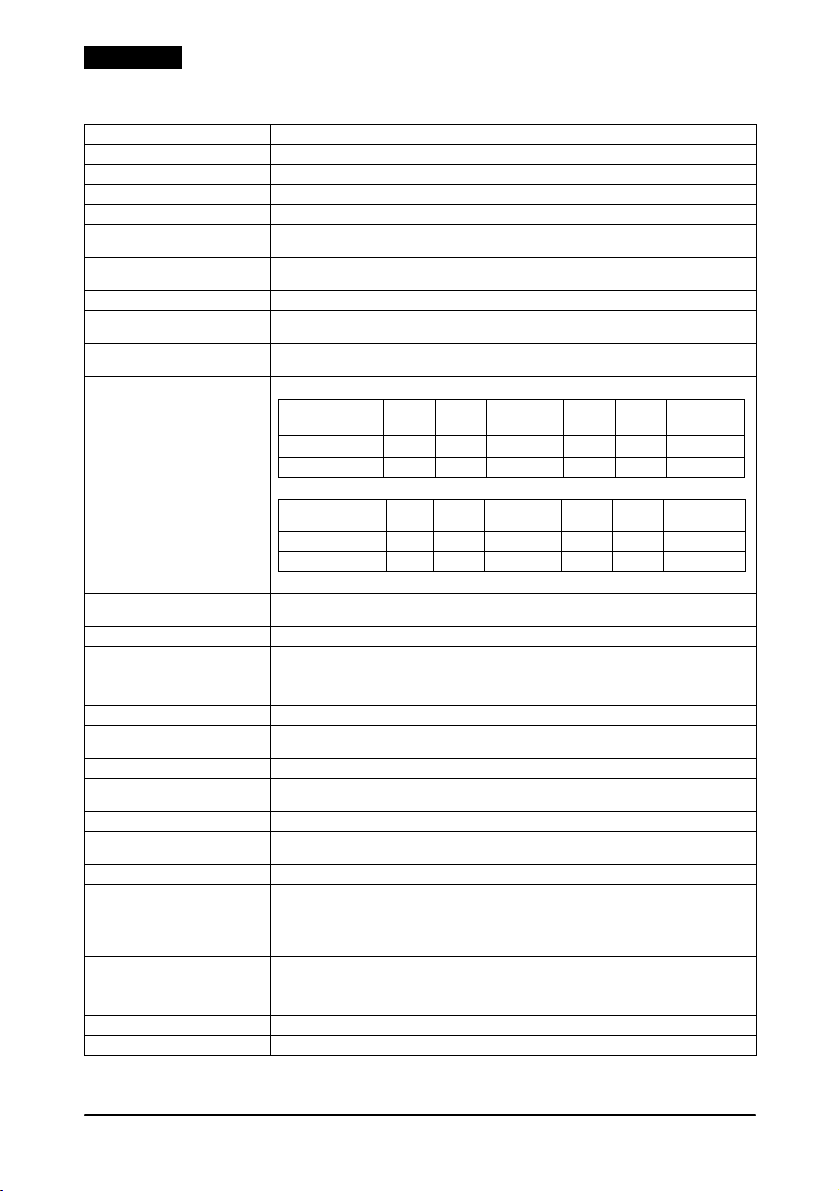
Italiano
.
Specifiche della stampante TM-J8000
Metodo di stampa Matrice seriale a getto d’inchiostro
Densit à dei punti 360 × 360 punti per pollice (25,4 mm)
Direzione della stampa Bidirezi onale, con ricerca logica
Alimentazione della carta Alimentazione a frizione
Controllo della testina di stampa Fine e economia
Font di stampa Font A (predefinito)/font B/font A esteso: 22 × 48/18 × 36/36 × 48,
Colonne Ricevute font A/font B/font A esteso: 42/51/25
Carta a fogli mobili font A/font B/font A esteso: 38-130/46-158/23-79
Dimensione dei caratteri 1,48 × 3,32/1,20 × 2,47/2,47 × 3,32 mm (L × A)
Numero di caratteri 95 caratteri alfanumerici; 32 caratteri internazionali;
Specifiche della cartuccia
dell'inchiostro
Velocit à di stampa
128 × 9 pagine grafica estesa, 16 font A esteso
SJIC1 (inchiostro nero)
Ricevute
Metodo di controllo
della testina
Fine
Economia 12,6 lps 18,1 lps — 10,1 lps 14,7 lps —
Font A
Font B
20 cpl
25 cpl
16,9 lps 11,8 lps 9,0 lps 13,1 lps 9,0 l ps
s
11,8 lp
Carta a fogli mobili
Velocit à di alimentazione della
carta
Metodo di controllo
della testina
Fine 6,8 lps 10,0 lps 6,8 lps 4,2 lps 6,2 lps 4,2 lps
Economia 7,8 lps 11,3 lps — 4,9 lps 7,3 —
lps = linee al secondo, cp l = caratteri per linea
Ricevute o carte a fogli mobili - 35,3 ms/linea con un passo per linea di 4,23 mm
120 mm/s (28,3 l inee al secondo) in modalità di alimentazione continua della carta
Font A
65 cpl
Font B
80 cpl
Interlinea 4,23 mm (predefinito) Programmabile mediante comando
Rotolo della carta (strato singolo) Larghezza: 76 mm ± 0,5 mm
Diametro esterno massi mo: 83 mm
Diametro interno del rocchetto del rotolo della carta:
10 mm o di più. La carta deve essere incollata al rocchetto.
Carta a fogli mobili 68 - 215,9 mm × 68 - 297 mm (L × L). Normale, solo a strato singolo
Spessore complessivo del foglio
mobile
Da 0,09 a 0,15 mm
Funzione DKD 2 unità
Collegamento DM Solo per una stampante con interfacci a seriale è disponibile il collegamento ad un
displ ay.
Interfacce RS-232, RS-485 o IEEE 1284
Dimensione del buffer Ricezione 45 byte o 4KB, impostato con l'interruttore DIP;
Defini to dall’utente ricevute:12KB; carta a fogli mobili: 5KB Macro: 2KB
Tensione dell’alimentazione CA 85V - 264,5 V (solo per monofase); alimentatore universale incorporato
Consumo di corrente Meccanismo delle ricevute: 10 milioni di linee
Temperatura e umidità Durante la stampa: da 10 a 35°C; 20-80% umidità relativa (senza condensa)
Taglierina automatica: 2 milioni di tagli
Meccanismo della carta a fogli mobili: 5 milioni di linee
Testina di stampa: 800 milioni di punti per ugello
MTBF: 180.000 ore MCBF: 29 milioni di linee
In standby: da 5 a 40°C; 20- 80% umidità relativa (senza condensa)
In magazzino: da -20 a 60°C; 5-85% umidità relativa (stampante senza inchiostro)
da -20 a 40°C; 20-85% umidità relativa (stampante con inchiostro)
Dimensioni complessive 20 × 32,5 × 30 cm (A × L × P)
Peso (massa) 9 kg
compresa spaziatura a destra
Font A esteso
12 cp
Font A esteso
40 cpl
Font A
42 cpl
l
Font A
130 cpl
Font B
51 cp
Font B
158 cpl
Font A esteso
25 cpl
l
Font A esteso
79 cpl
76 TM-J8000 Manuale dell’utente
Page 79

Page 80

Printed in Japan
1998.08
